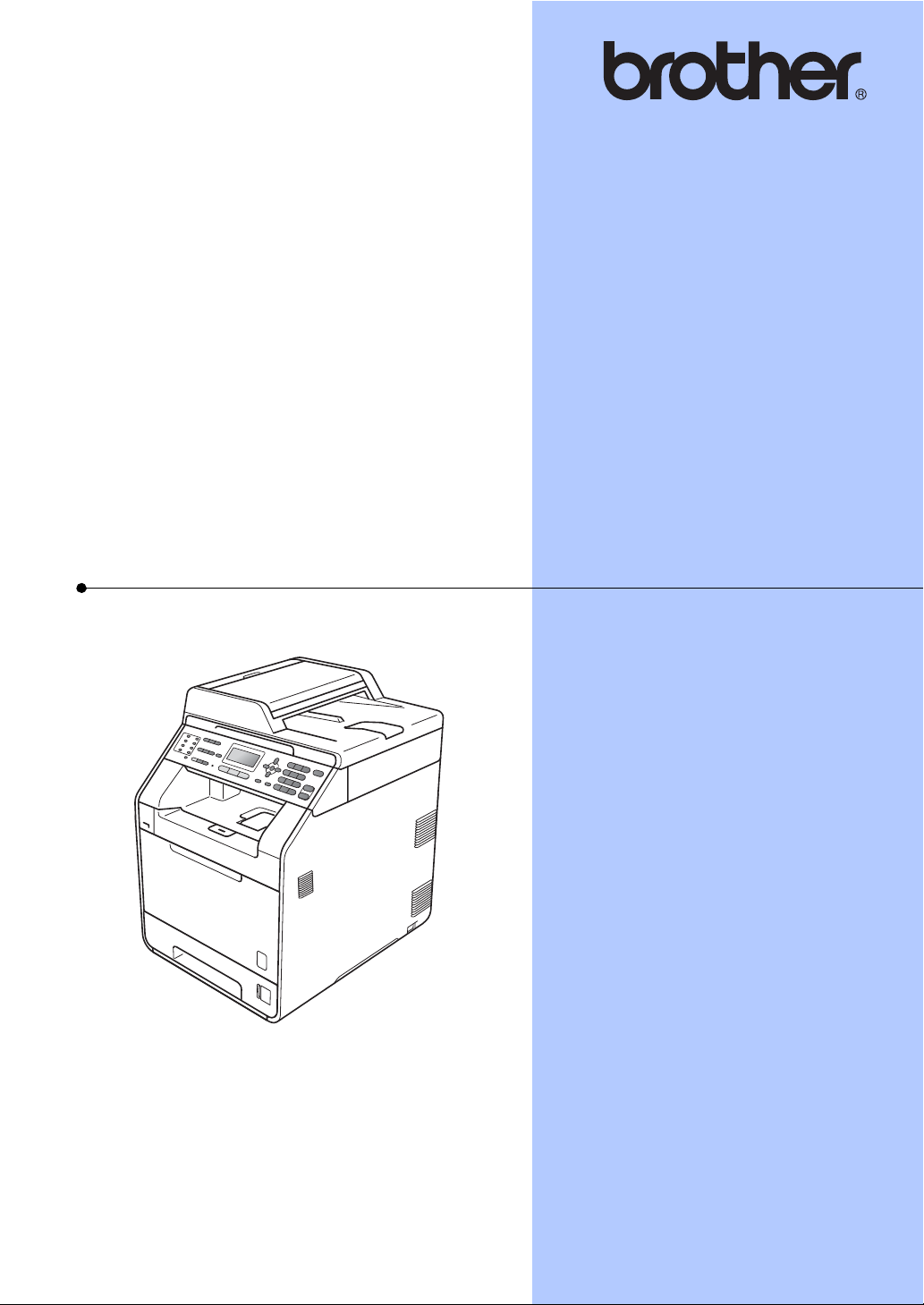
BASİT
KULLANIM KILAVUZU
MFC-9460CDN
MFC-9465CDN
Tüm ülkelerde tüm modeller bulunmaz.
Sürüm A
TUR
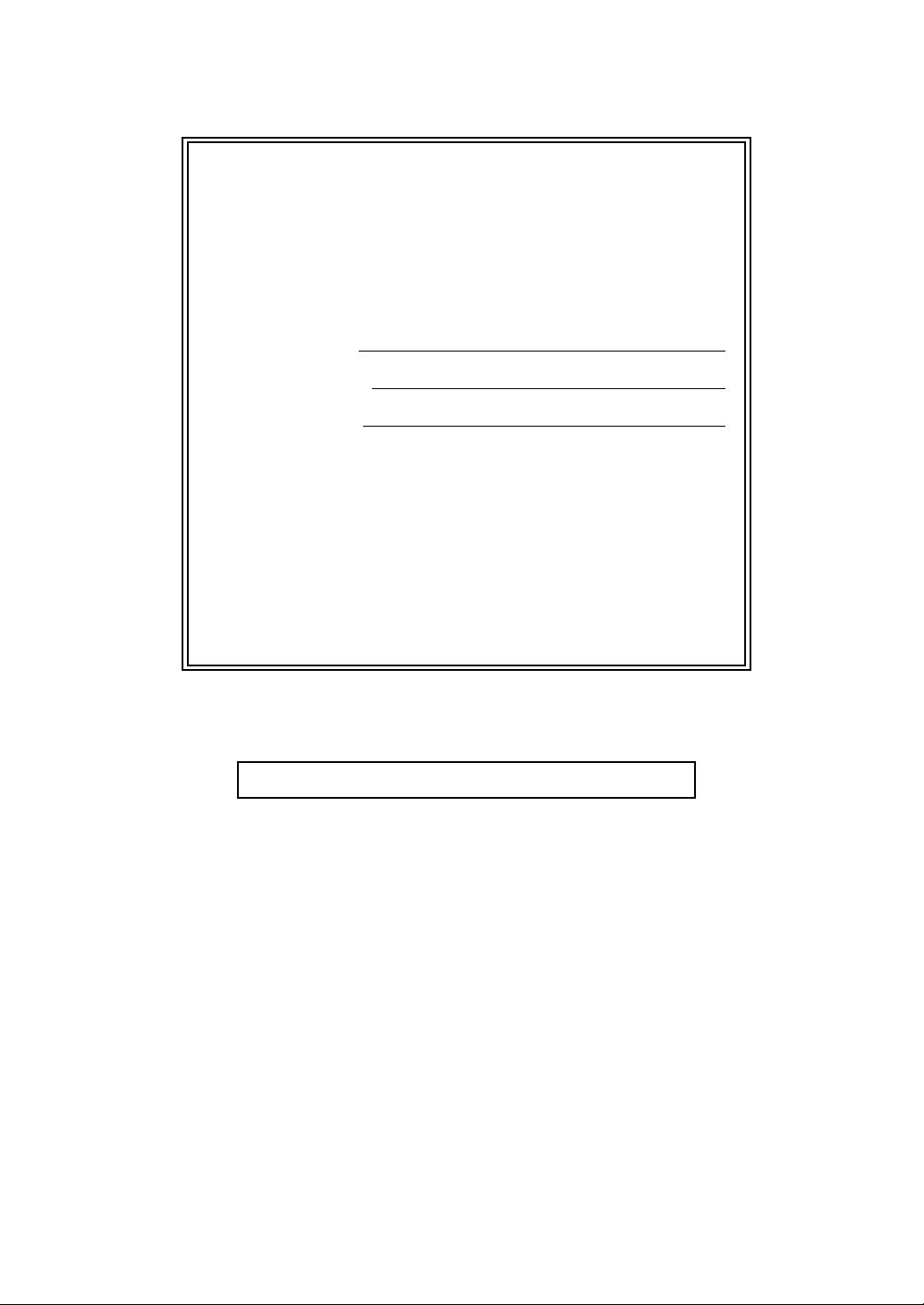
Müşteri Hizmetlerini aramak istediğinizde
Lütfen aşağıdaki bilgileri yazarak, ileride başvurmak
üzere saklayınız:
Model Numarası: MFC-9460CDN ve MFC-9465CDN
(Model numaranızı daire içine alın)
Seri Numarası:
1
Satın Alma Tarihi:
Satın Alınan Yer:
1
Seri numarası cihazın arkasında yer alır. Hırsızlık ya
da yangın durumlarında veya garanti kapsamındaki
bakım işlemleri için kullanmak üzere bu Kullanım
Kılavuzu'nu cihazın faturası ile birlikte, ürünü satın
almış olduğunuzu ispat edebilmek için muhafaza
ediniz.
Ürününüzü çevrimiçi kaydını şu adreste
gerçekleştirebilirsiniz
http://www.brother.com/registration/
© 2010 Brother Industries, Ltd.
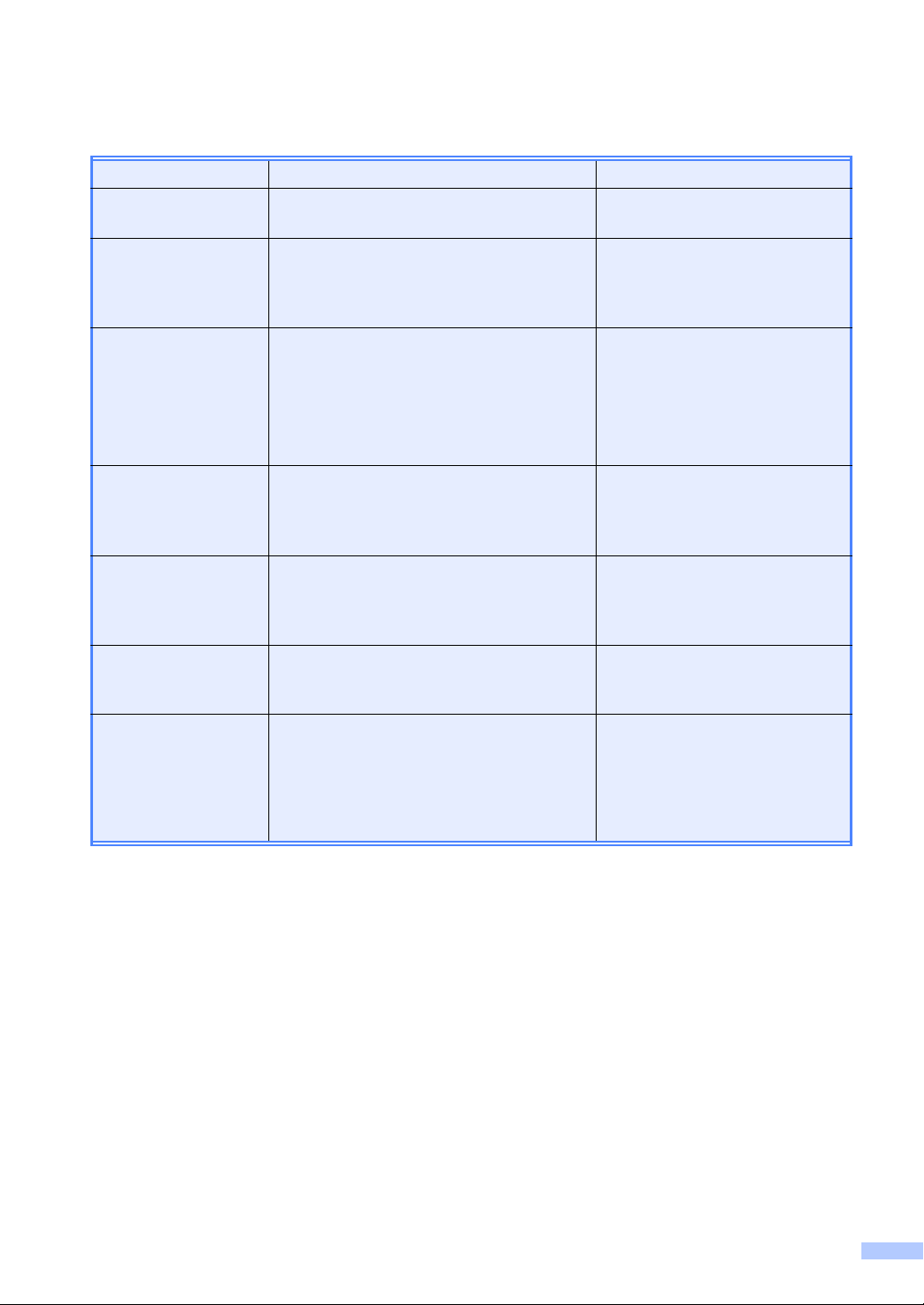
Kullanım Kılavuzları ve nerede bulabilirim?
Hangi kılavuz? İçinde ne var? Nerede?
Güvenlik İle İlgili ve
Yasal Hususlar
Hızlı Kurulum
Kılavuzu
Basit Kullanım
Kılavuzu
Gelişmiş Kullanım
Kılavuzu
Yazılım Kullanıcı
Kılavuzu
Ağ Terimler Sözlüğü Bu Kılavuz Brother makinelerinin gelişmiş
Makinenizi ayarlamadan önce lütfen
Güvenlik Talimatları’nı okuyun.
Önce bu Kılavuzu okuyun. Makinenizi
ayarlamak ve işletim sistemi ve kullanmakta
olduğunuz bağlantı türü için sürücüleri ve
yazılımı yüklemek için talimatları izleyin.
Temel Faks, Kopyalama, Tarama ve
Doğrudan Yazdırma işlemlerini ve sarf
malzemelerini nasıl değiştireceğinizi
öğrenin. Sorun giderme ipuçlarına bakın.
Daha gelişmiş işlemleri öğrenin: Faks,
Kopyalama, güvenlik özellikleri, raporları
yazdırma ve rutin bakım işlemlerini
gerçekleştirme.
Yazdırma, Tarama, Ağdan Tarama,
Uzaktan Ayarlama, PC-Fax ve Brother
ControlCenter yardımcı programını
kullanmayla ilgili talimatları izleyin.
ağ özellikleri, genel ağ işlemleri ve ortak
terimler hakkında temel bilgiler verir.
Basılı / Kutuda
Basılı / Kutuda
Basılı / Kutuda
HUN/BUL/ROM/POL/SVK/CZE
için:
PDF dosyası /
Dokümantasyon CD-ROM’u /
Kutuda
PDF dosyası /
Dokümantasyon CD-ROM’u /
Kutuda
PDF dosyası /
Dokümantasyon CD-ROM’u /
Kutuda
PDF dosyası /
Dokümantasyon CD-ROM’u /
Kutuda
Ağ Kullanım
Kılavuzu
Bu Kılavuz, Brother makinesi kullanılarak
kablolu ve kablosuz ağ ayarları yapma
hakkında kullanışlı bilgiler sağlar.
Makinenizi için desteklenen protokol
bilgilerini ve ayrıntılı sorun giderme
ipuçlarını da bulabilirsiniz.
PDF dosyası /
Dokümantasyon CD-ROM’u /
Kutuda
i
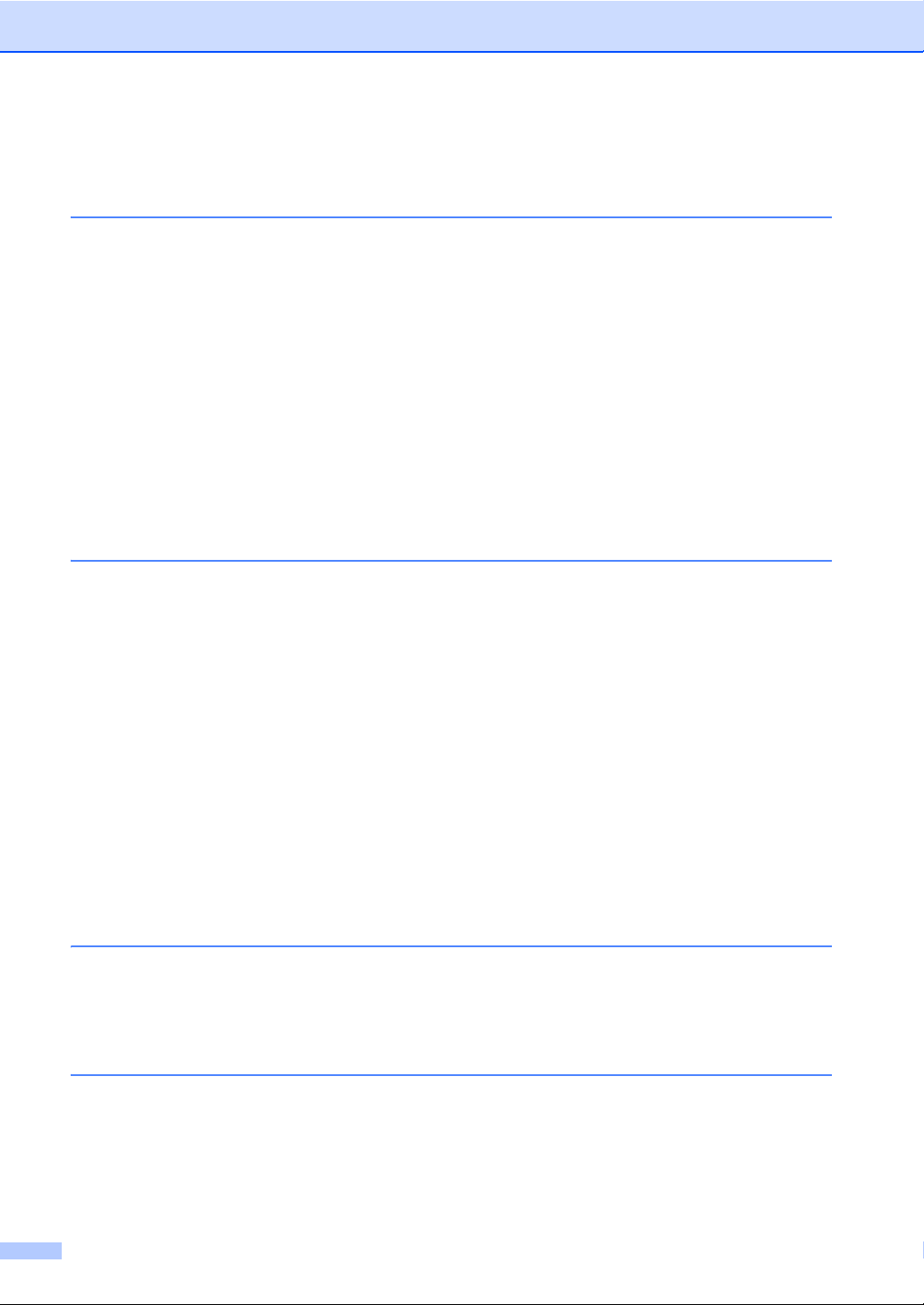
İçindekiler
(BASİT KULLANIM KILAVUZU)
1 Genel bilgiler 1
Belgelerin kullanılması ...........................................................................................1
Belgelerde kullanılan semboller ve kurallar .....................................................1
Gelişmiş Kullanıcı Kılavuzu, Yazılım Kullanıcı Kılavuzu ve Ağ Kullanım
Kılavuzu’na Erişme.............................................................................................2
Dokümantasyonları Görüntüleme....................................................................2
Brother Desteğine Erişme (Windows
Brother Desteğine Erişme (Macintosh)..................................................................4
Kontrol paneline genel bakış .................................................................................6
Veri LED’i göstergeleri.....................................................................................9
Ses seviyesi ayarları ............................................................................................10
Zil sesi seviyesi..............................................................................................10
Sinyal sesi seviyesi........................................................................................10
Hoparlör ses seviyesi ....................................................................................10
2Kağıt yükleme 11
Kağıt yükleme ve baskı malzemesi .....................................................................11
Standart kağıt çekmecesine kağıt yerleştirme...............................................11
Çok amaçlı çekmeceye (ÇA çekmecesi) kağıt yükleme................................13
Taranamayan alan.........................................................................................18
Bilgisayardan yazdırırken yazdırılamayan alan.............................................18
Kağıt ayarları .......................................................................................................19
Kağıt Türü......................................................................................................19
Kağıt Boyutu..................................................................................................19
Kopyalama Modunda Çekmece Kullanımı ....................................................20
Faks Modunda Çekmece Kullanımı ...............................................................21
Yazdırma Modunda Çekmece Kullanımı .......................................................21
Kabul edilebilir kağıt ve diğer baskı malzemeleri.................................................22
Önerilen kağıt ve baskı malzemeleri .............................................................22
Kağıt türü ve boyutu ......................................................................................22
Özel kağıtların kullanılması ...........................................................................24
®
) .................................................................4
3 Belgelerin yüklenmesi 27
Dokümanları yükleme..........................................................................................27
Otomatik doküman besleyiciyi (ADF) kullanma .............................................27
Tarayıcı camını kullanma ..............................................................................28
4 Faks gönderme 29
Faks gönderme....................................................................................................29
Letter boyutta dokümanları tarayıcı camından fakslama...............................30
Renkli faks gönderimi ....................................................................................30
İşlemdeki bir faksı iptal etme .........................................................................30
Gönderim onay raporu...................................................................................31
ii
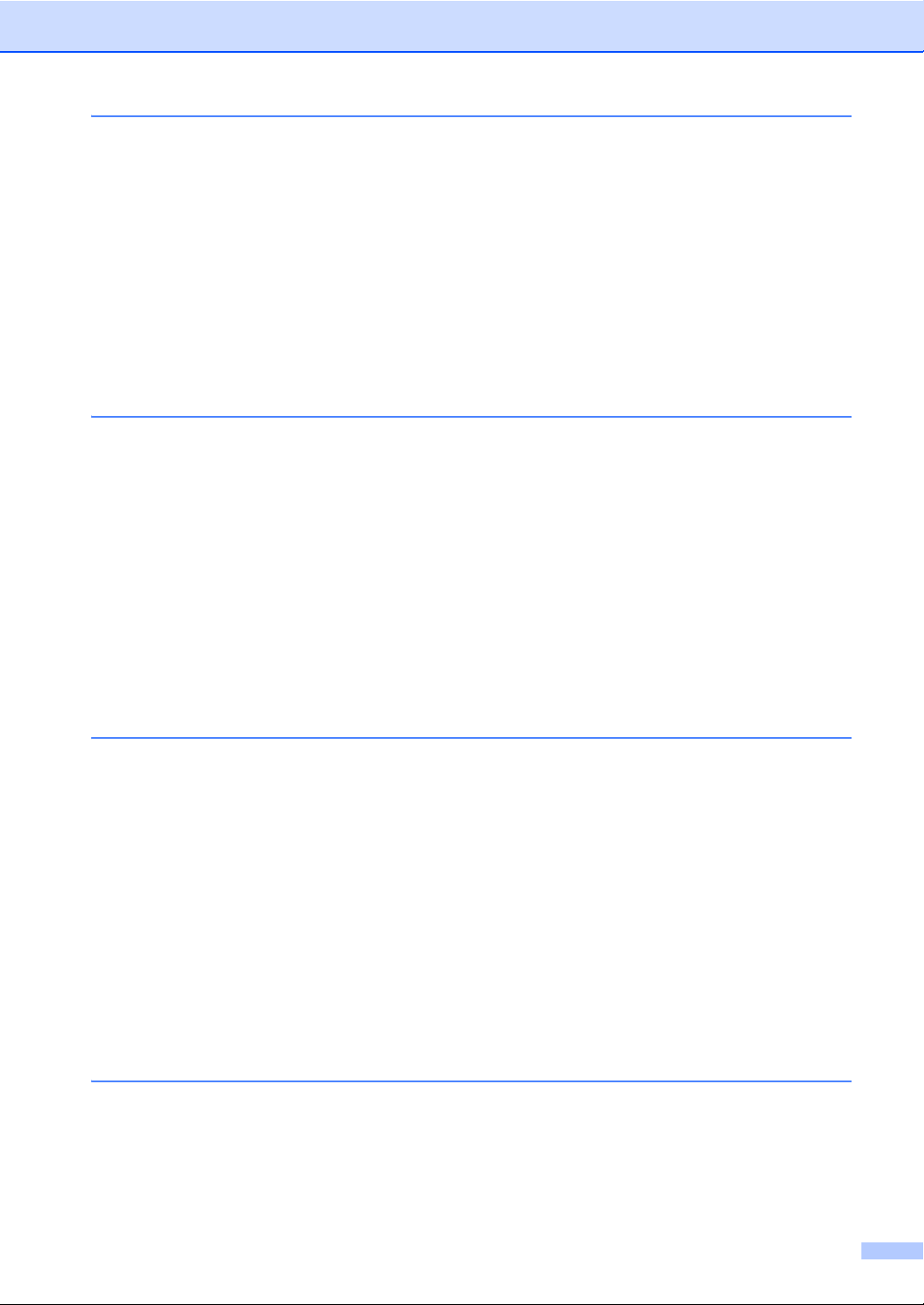
5 Faks alma 32
Alma modları........................................................................................................32
Alma modunu seçme ..................................................................................... 32
Alma modlarının kullanılması...............................................................................33
Yalnızca Faks................................................................................................33
Faks/Tel.........................................................................................................33
Manuel...........................................................................................................33
Harici TAD .....................................................................................................33
Alma Modu ayarları..............................................................................................34
Zil Geciktirme.................................................................................................34
F/T Zil Süresi (Yalnızca Faks/Tel modu) .......................................................34
Faks Algılama................................................................................................35
6 Telefon ve harici cihazlar 36
Telefon hattı hizmetleri ........................................................................................36
Telefon hattı türünü ayarlama........................................................................36
Harici bir TAD’ye bağlanma ................................................................................37
Bağlantılar .....................................................................................................37
Giden mesajı (OGM) kaydetme.....................................................................38
Çok hatlı bağlantı (PBX)................................................................................38
Harici ve paralel telefonlar...................................................................................38
Harici veya paralel telefon bağlama ..............................................................38
Harici veya paralel telefonlardan çalıştırma...................................................39
Yalnızca Faks/Tel modu için..........................................................................39
Brother olmayan kablosuz harici ahize..........................................................39
Uzaktan İşlem Kodlarını Kullanma ................................................................39
7 Numaraları arama ve kaydetme 41
Numara arama.....................................................................................................41
Manuel arama................................................................................................41
Tek Tuşla arama............................................................................................41
Hızlı arama ....................................................................................................41
Ara.................................................................................................................42
Yeniden faks no çevirme ...............................................................................42
Numaraları kaydetme ..........................................................................................43
Duraklatma kaydetme....................................................................................43
Tek Tuşla Arama numaralarını kaydetme .....................................................43
Hızlı Arama numaralarını kaydetme ..............................................................44
Tek Tuş ve Hızlı Arama numaralarını değiştirme ..........................................44
Tek Tuş ve Hızlı Arama numaralarını silme ..................................................45
Tonlu veya Darbeli.........................................................................................46
8 Kopya oluşturma 47
Kopyalama...........................................................................................................47
Kopyalamayı durdurma .................................................................................47
Kopyalama ayarları........................................................................................47
iii
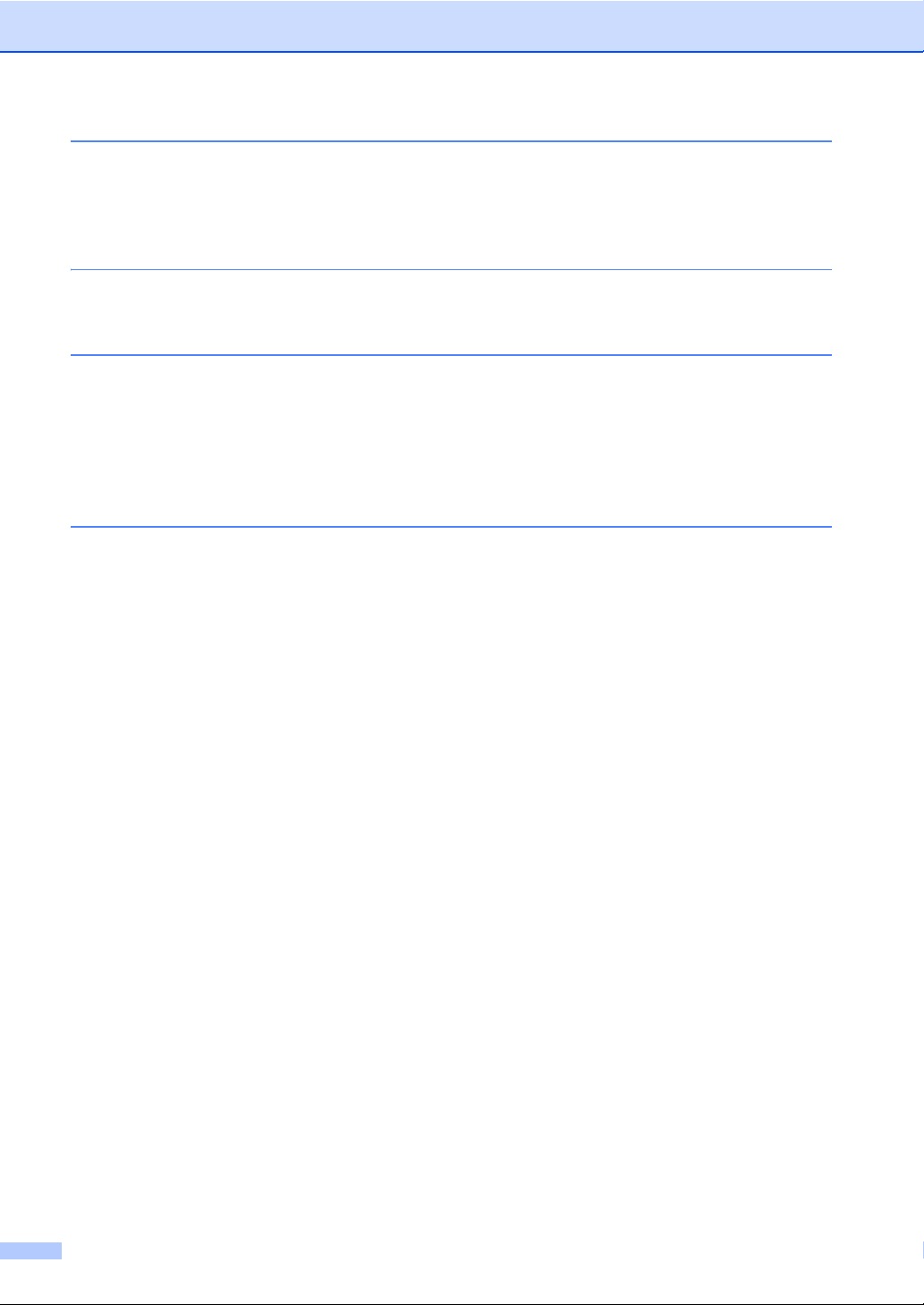
9 Bir USB Flaş bellek sürücüsünden veya yığın depolamayı
destekleyen bir dijital kameradan verileri yazdırma 48
Doğrudan yazdırma için bir PRN veya PostScript® 3™ dosyası oluşturma ........48
Verileri doğrudan USB Flaş bellek sürücüsü veya yığın depolamayı destekleyen
dijital kameradan yazdırma...............................................................................49
10 Bir bilgisayardan yazdırma 51
Doküman yazdırma..............................................................................................51
11 Bir bilgisayara tarama 52
ControlCenter4’ü (Windows®) kullanarak belgeyi PDF dosyası olarak tarama ...52
TARAMA tuşu ayarlarını değiştirme ....................................................................55
Taramadan önce ...........................................................................................55
TARAMA tuşu ayarları ...................................................................................55
TARAMA tuşunu kullanarak tarama ..............................................................57
A Düzenli bakım58
Sarf malzemelerini değiştirme .............................................................................58
Bir Toner kartuşu değiştirme .........................................................................62
Drum ünitesini değiştirme ..............................................................................68
Kayış ünitesini değiştirme..............................................................................75
Atık toner kutusunu değiştirme......................................................................81
Makineyi Temizleme ve Kontrol etme..................................................................88
Makinenin dışının temizlenmesi ....................................................................88
Tarayıcı camını temizleme ............................................................................89
Lazer tarayıcı pencerelerini temizleme ..........................................................90
Korona telleri temizleme ................................................................................94
Drum ünitesini temizleme ..............................................................................98
Kağıt alma makaralarının temizlenmesi ......................................................104
Kalibrasyon..................................................................................................105
Otomatik Kayıt .............................................................................................106
Manuel Kayıt................................................................................................106
Sıklık (Renk Düzeltme)................................................................................106
iv
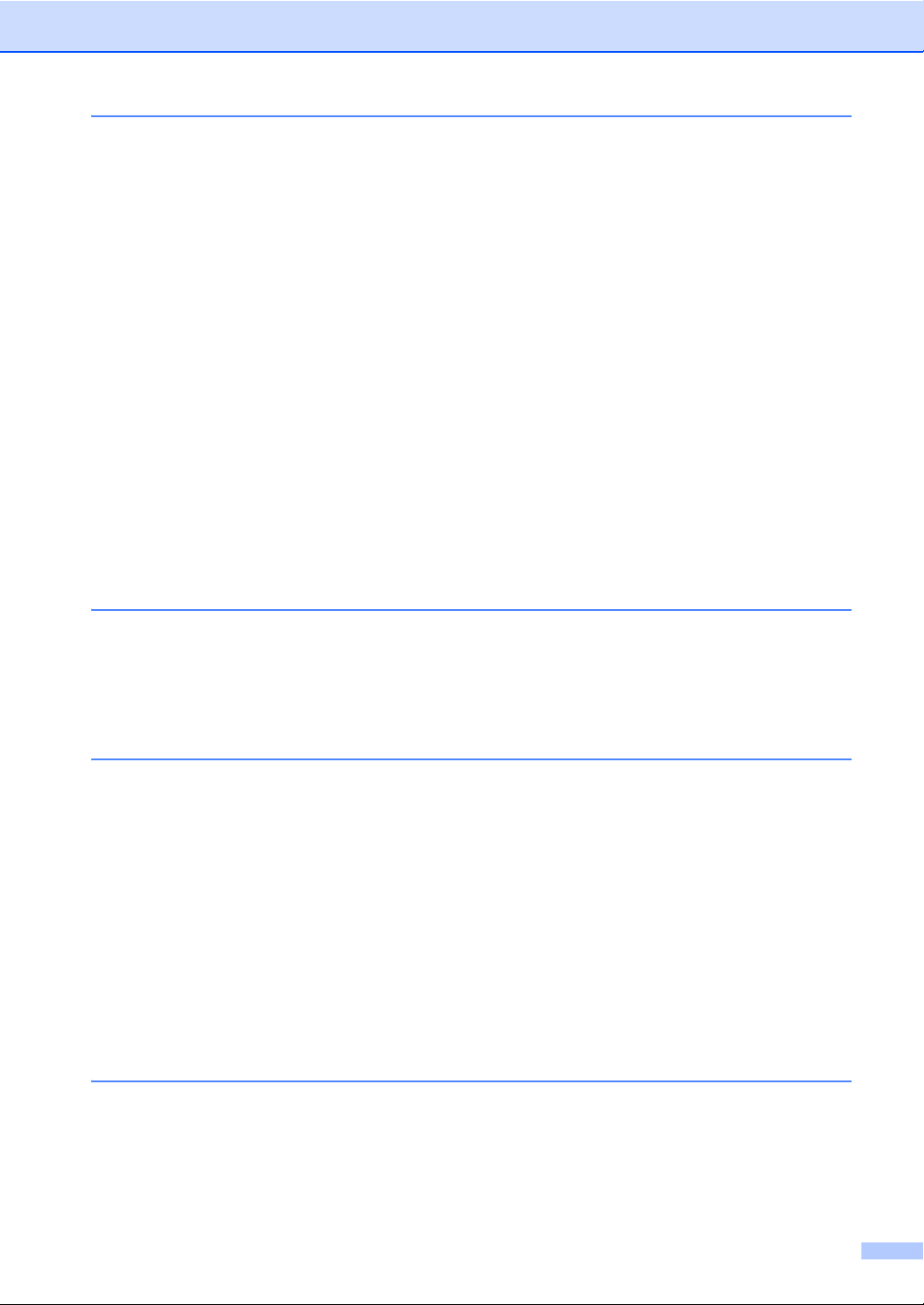
B Sorun giderme 107
Hata ve bakım mesajları ....................................................................................107
Fakslarınızı veya Faks Faaliyet raporunu aktarma......................................114
Doküman Sıkışıklıkları ve Kağıt Sıkışıklıkları ....................................................115
Doküman ADF ünitesinin üstünde sıkı ştı.....................................................115
Doküman, doküman kapağı altında sıkışmış...............................................115
ADF’de sıkışmış küçük dokümanları çıkarma .............................................116
Doküman çıkış çekmecesinde sıkışmış.......................................................116
ÇA çekmecesinde kağıt sıkışmış.................................................................117
Kağıt, ka
Kağıt makinenin arkasında sıkıştıysa ..........................................................119
Kağıt makinenin içine sıkışmış ....................................................................121
Kağıt, kağıt çekmecesi 1 altında sıkışmış ...................................................125
Makinenizle sorunlar yaşıyorsanız.....................................................................128
Çevir Sesi algılamasını ayarlama................................................................136
Telefon hattı paraziti....................................................................................136
Baskı kalitesini iyileştirme..................................................................................137
Makine Bilgileri...................................................................................................144
Seri Numarasını Kontrol Etme.....................................................................144
sıfırlama işlevleri..........................................................................................144
Makineyi sıfırlama........................................................................................145
ğıt çekmecesi 1 veya kağıt çekmecesi 2’de sıkışmış ....................118
C Menü ve özellikler 146
Ekranla programlama ........................................................................................146
Menü moduna erişme..................................................................................146
Menü tablosu .....................................................................................................147
Metin girme........................................................................................................166
D Teknik özellikler 168
Genel .................................................................................................................168
Belge Boyutu .....................................................................................................170
Baskı malzemesi................................................................................................171
Faks...................................................................................................................173
Kopyalama.........................................................................................................174
Tarayıcı..............................................................................................................175
Yazıcı.................................................................................................................176
Arayüzler............................................................................................................177
Doğrudan Yazdırma özelliği...............................................................................178
Bilgisayar gereksinimleri ...................................................................................179
Sarf malzemeleri................................................................................................182
Ağ (LAN)............................................................................................................183
E Dizin 184
v
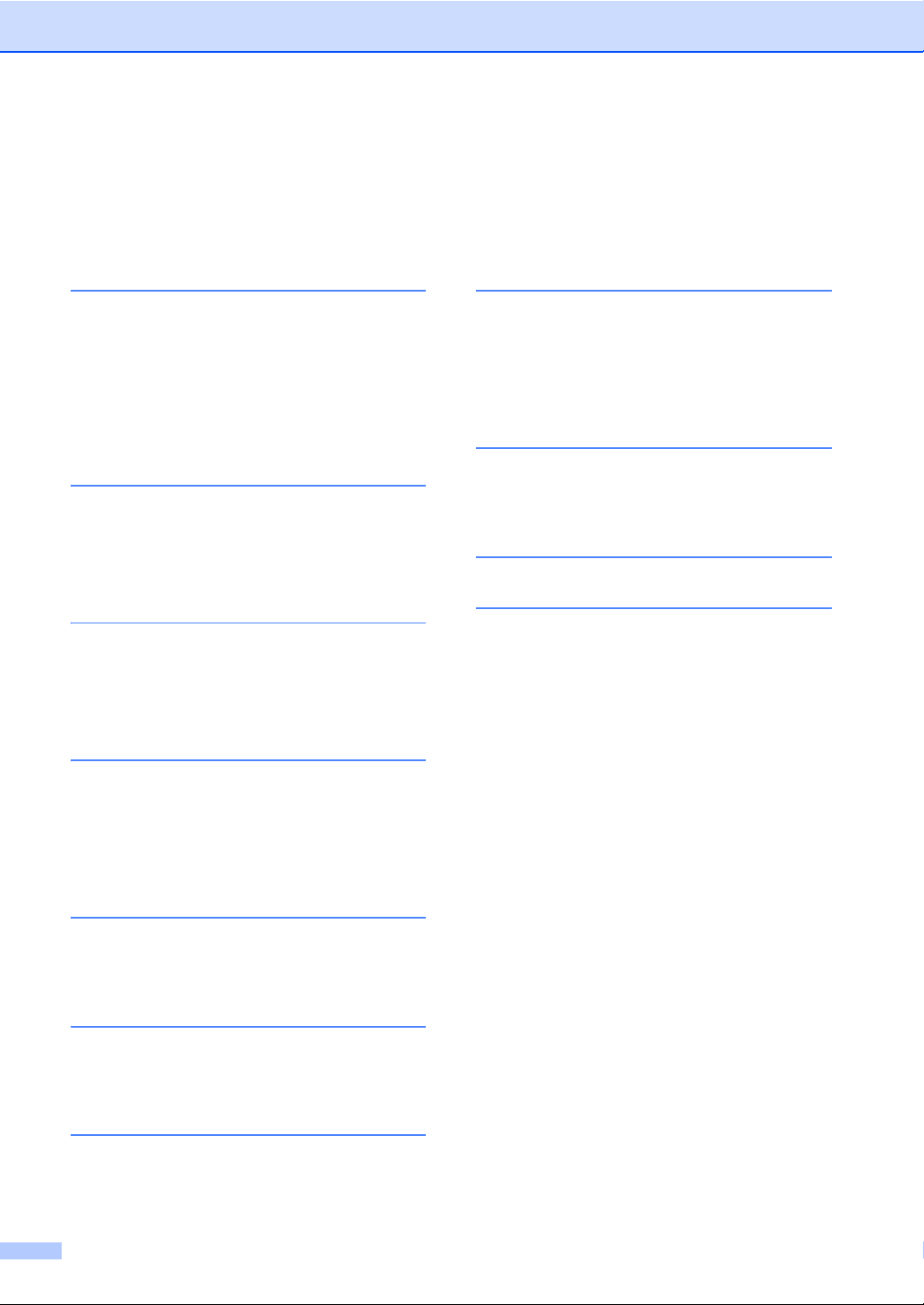
İçindekiler
(GELİŞMİŞ KULLANIM KILAVUZU)
Gelişmiş Kullanım Kılavuzu, aşağıdaki özellikleri ve işlemleri açıklar.
Dokümantasyon CD-ROM’unda Gelişmiş Kullanım Kılavuzu görüntüleyebilirsiniz.
1 Genel Ayarlar
Hafıza depolama
Otomatik yaz saati
Ekolojik özellikler
LCD Kontrastı
Mod Saati
2 Güvenlik özellikleri
Güvenli Fonksiyon Kilidi 2.0
Ayar Kilidi
Kısıtlama arama
3 Faks gönderme
Diğer gönderme seçenekleri
Diğer gönderme işlemleri
Yoklamaya genel bakış
4 Faks alma
Uzaktan Faks Seçenekleri
(sadece siyah beyaz)
Diğer alma işlemleri
Yoklamaya genel bakış
A Düzenli bakım
Makineyi temizleme ve kontrol etme
Bakım parçalarını belirli aralıklarla
değiştirme
Makinenin ambalajlanıp gönderilmesi
B Seçenekler
İsteğe bağlı kağıt çekmecesi (LT-300CL)
Hafıza kartı
C Sözlük
D Dizin
5 Numaraları arama ve kaydetme
Diğer arama işlemleri
Numaraları kaydetmek için ek yollar
6 Rapor yazdırma
Faks raporları
Raporlar
7 Kopya oluşturma
Kopyalama ayarları
Çift taraflı (2 taraflı) kopyalama
vi
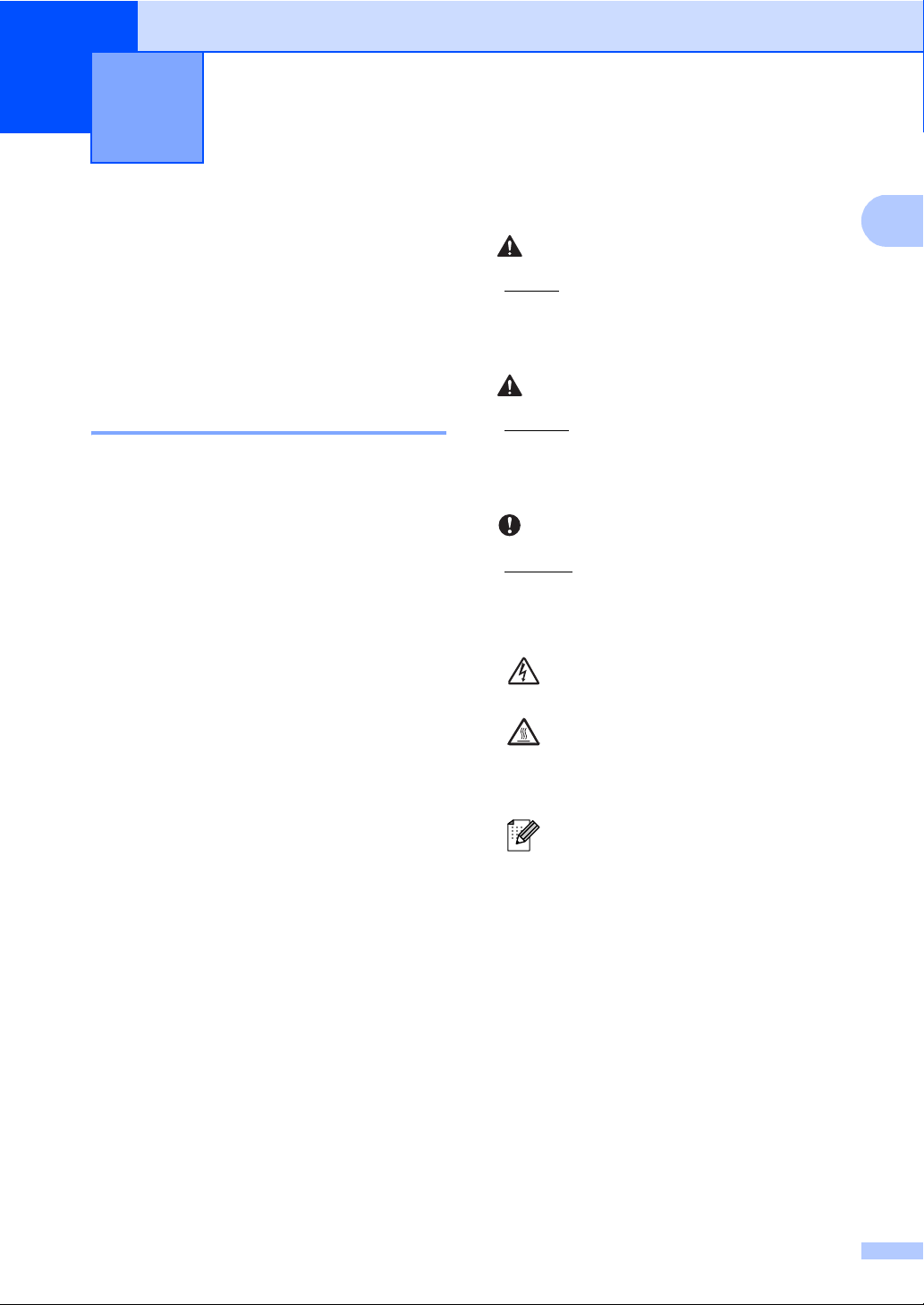
1
1
ÖNEMLİ
Genel bilgiler 1
Belgelerin kullanılması 1
Bir Brother ürünü satın aldığınız için teşekkür
ederiz! Belgelerin okunması makinenizi en
verimli şekilde kullanmanıza yardımcı
olacaktır.
Belgelerde kullanılan
semboller ve kurallar 1
Aşağıdaki sembol ve kurallar tüm belgelerde
kullanılmıştır.
Kalın Kalın yazı tipi makinenin
kontrol paneli veya bilgisayar
ekranındaki tuşları belirtir.
İtalik İtalik yazı tipi önemli bir noktayı
vurgular veya sizi ilgili başlığa
yönlendirir.
Courier
New
Courier New yazı tipi
makinenin LCD ekranındaki
mesajları belirtir.
UYARI
UYARI, kaçınılmadığı takdirde, ölüm veya
ciddi yaralanmalara neden olabilecek
potansiyel olarak tehlikeli bir durumu işaret
eder.
DİKKAT
DİKKAT, kaçınılmadığı takdirde küçük veya
orta çaplı yaralanmalara neden olabilecek
potansiyel olarak tehlikeli bir durumu işaret
eder.
ÖNEMLİ, yalnızca mülke -zarar- veren ya
da üründe işlev kaybına neden olan
potansiyel olarak tehlikeli bir durumu işaret
eder.
Elektrik Tehlikesi işaretleri, olası
elektrik çarpmasına karşı sizi uyarır.
Sıcak Yüzey simgeleri, makinenin
sıcak kısımlarına dokunmamanız
konusunda sizi uyarır.
Notlar, karşılaşabileceğiniz durumlar
karşısında ne yapmanız gerektiğini
belirtir ya da mevcut işlemin,
makinenin diğer özellikleriyle nasıl
kullanılacağı konusunda ipuçları
verir.
1
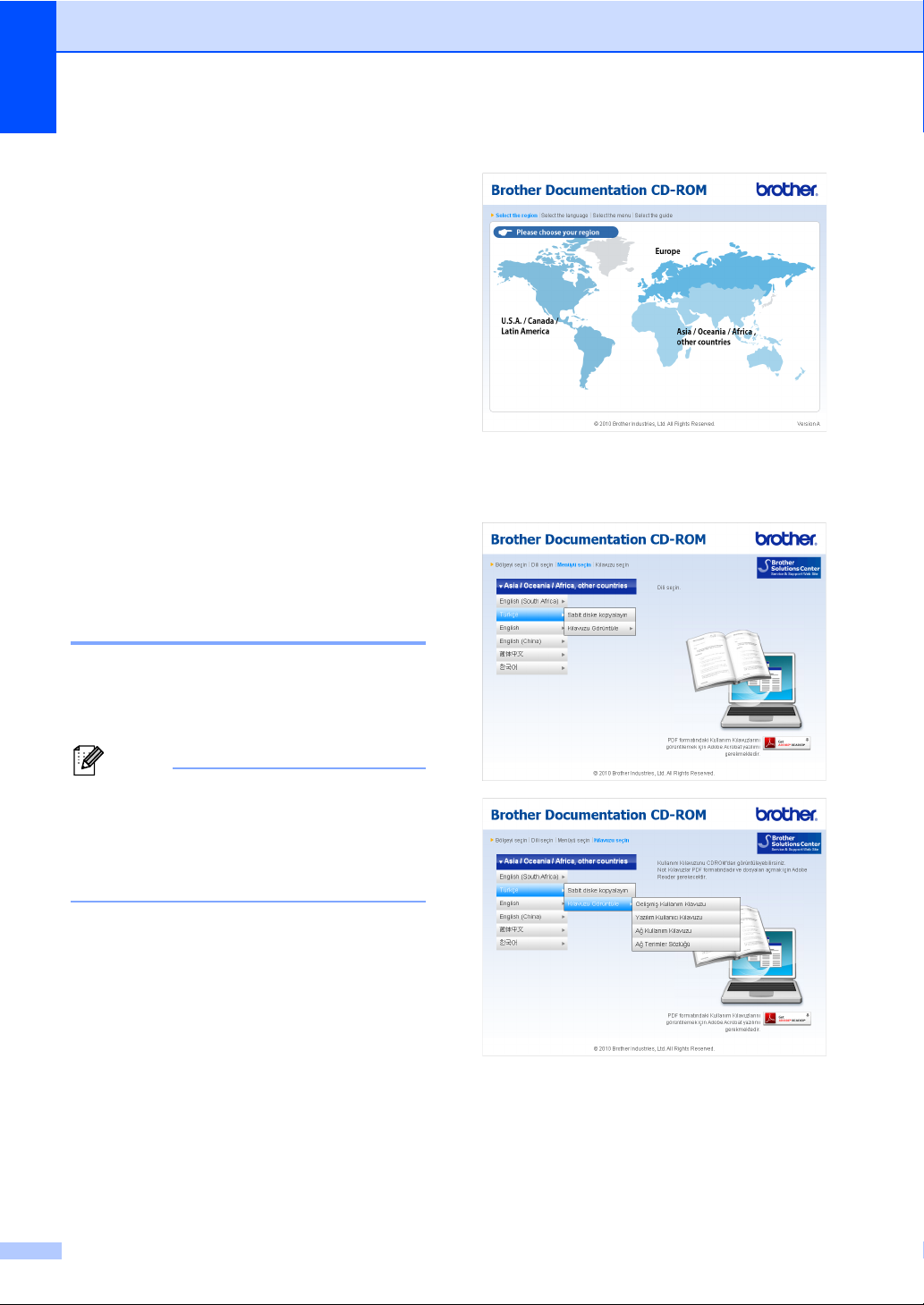
Bölüm 1
Not
Gelişmiş Kullanıcı Kılavuzu, Yazılım Kullanıcı Kılavuzu ve Ağ Kullanım Kılavuzu’na Erişme
Bu Basit Kullanım Kılavuzu; Faks,
Kopyalama, Yazıcı, Tarayıcı, PC-Fax ve Ağın
gelişmiş özelliklerinin kullanılması gibi
makineye ilişkin tüm bilgileri içermez. Bu
işlemler hakkında ayrıntılı bilgileri öğrenmeye
hazır olduğunuzda Dokümantasyon
CD-ROM’unda bulunan Gelişmiş Kullanım
Kılavuzu, Yazılım Kullanıcı Kılavuzu, Ağ
Terimler Sözlüğü ve Ağ Kullanım Kılavuzu
dokümanlarını okuyun.
Dokümantasyonları
Görüntüleme 1
c Ülkenizi tıklayın.
1
d Dilinizin üzerine gelin, Kılavuzu
Görüntüle üzerine gelin ve sonra
okumak istediğiniz kılavuzu tıklayın.
a Bilgisayarınızı açın. CD-ROM
sürücünüze Dokümantasyon
CD-ROM’unu takın.
(Windows® kullanıcıları) Ekran otomatik
olarak görünmezse, Bilgisayarım
(Bilgisayar) öğesine gidin, CD-ROM
simgesini çift tıklayın ve sonra index.html
öğesini çift tıklayın.
b (Macintosh kullanıcıları)
Dokümantasyon CD-ROM simgesini çift
tıklayın ve sonra index.html öğesini çift
tıklayın.
2
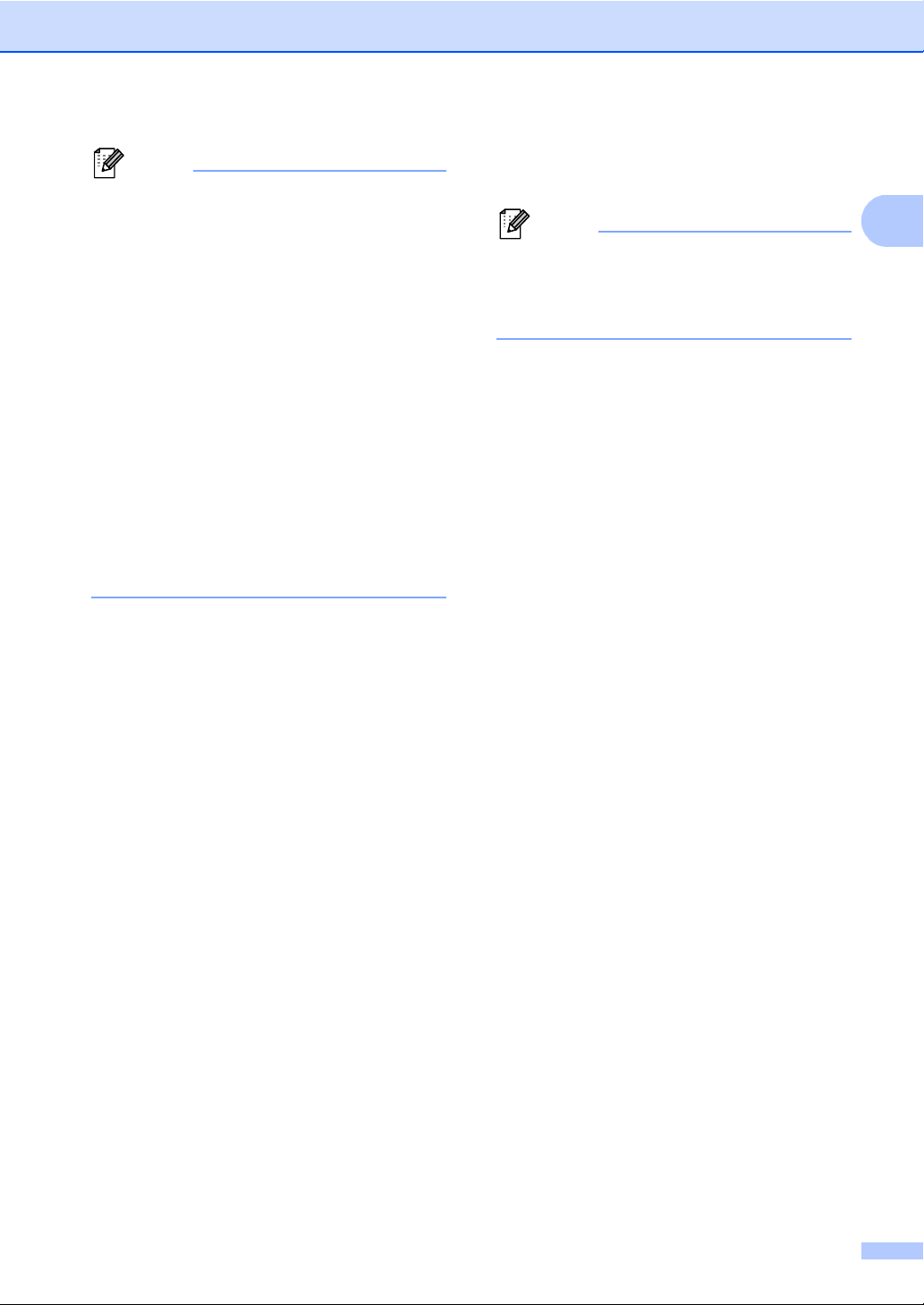
Genel bilgiler
1
Not
Not
Presto! PageManager Kullanım Kılavuzu
•(Yalnızca Windows® kullanıcıları) Web
tarayıcınız sayfanın en üstünde Active X
denetimleri hakkında bir güvenlik uyarısı
içeren sarı bir çubuk görüntüleyebilir.
Sayfanın düzgün görüntülenebilmesi için
çubuğu tıklatmanız, Engellenen İçeriğe
İzin Ver öğesini tıklamanız, sonra
Güvenlik Uyarısı iletişim kutusundaki Evet
öğesini tıklamanız gerekebilir.
•(Yalnızca Windows
®
kullanıcıları)1 Daha
hızlı erişim için, tüm kullanıcı
dokümantasyonunu bilgisayarınızdaki
yerel bir klasöre PDF formatında
kopyalayabilirsiniz. Dilinizin üzerine gelin,
sonra Sabit diske kopyalayın öğesini
tıklayın.
1
Microsoft® Internet Explorer® 6.0 veya üst
sürümleri.
Tarama talimatlarını bulma 1
Belgeleri tarayabileceğiniz birkaç yol
mevcuttur. Talimatları şu şekilde
bulabilirsiniz:
(Macintosh)
Presto! PageManager indirilmeli ve
kullanmadan önce yüklenmelidir. Daha
fazla talimat için bkz. Brother Desteğine
Erişme (Macintosh) sayfa 4.
Presto! PageManager Kullanım
Kılavuzu'nun tamamı Presto!
PageManager uygulamasının Yardım
seçeneğinden görüntülenebilir.
Ağ kurulum talimatlarının bulunması
Makineniz kablolu bir ağa bağlanabilir. Temel
kurulum talimatlarını Hızlı Kurulum
Kılavuzu’nda bulabilirsiniz. Ağ kurulumu
hakkında daha fazla bilgi için lütfen
Dokümantasyon CD-ROM’undaki Ağ
Kullanım Kılavuzu’na bakın.
Yazılım Kullanıcı Kılavuzu
Tarama
ControlCenter
Ağdan Tarama
OCR’li ScanSoft™ PaperPort™12SE
Kullanım Kılavuzları
(Windows
®
)
OCR’li ScanSoft™ PaperPort™12SE
Kullanım Kılavuzlarının tamamı
ScanSoft™ PaperPort™12SE
uygulamasındaki Yardım seçeneğinden
görüntülenebilir.
3
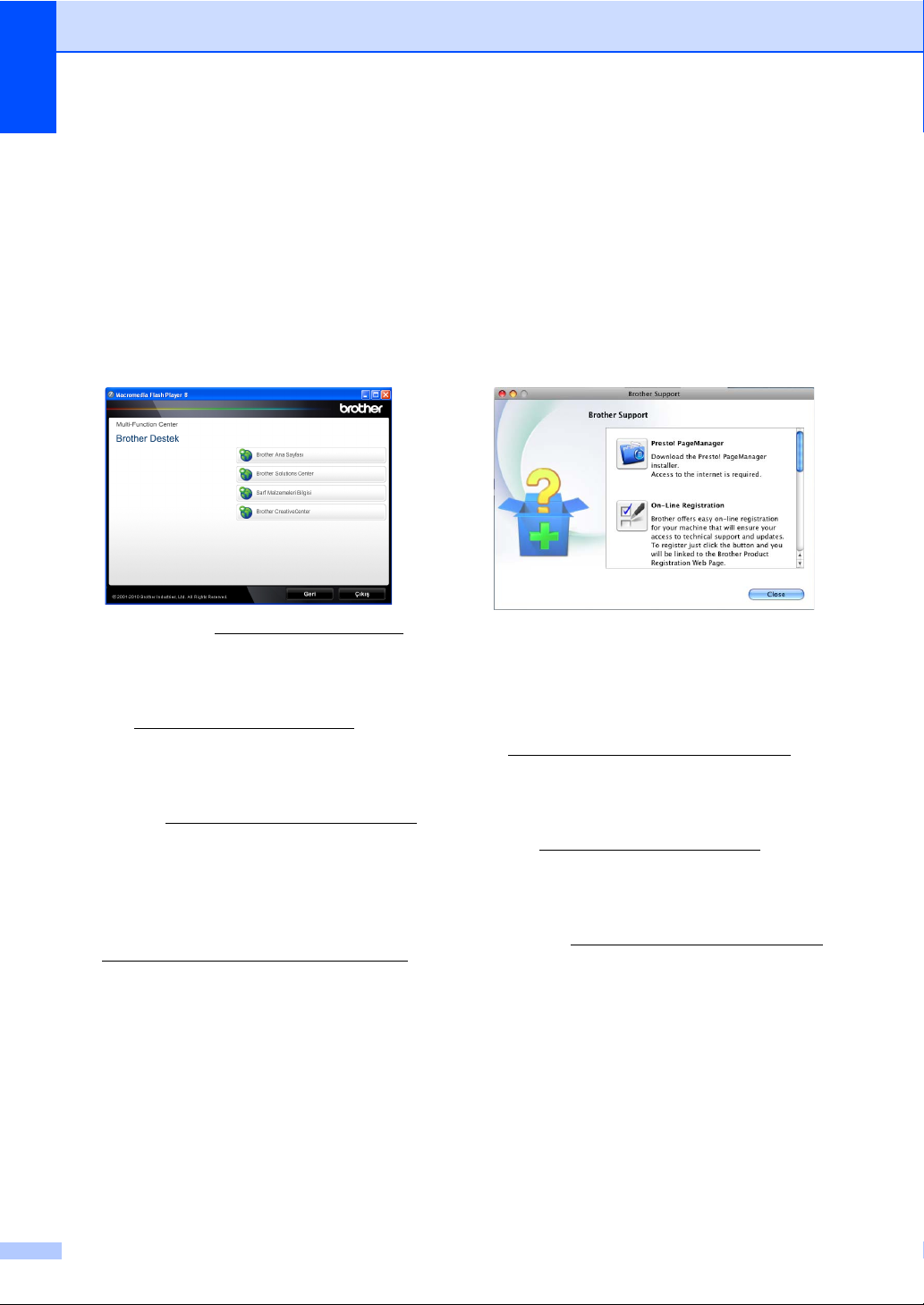
Bölüm 1
Brother Desteğine
Erişme (Windows®) 1
İhtiyacınız olan tüm irtibat bilgilerini Web
desteğinde (Brother Solutions Center) ve
Yükleme CD-ROM’unda bulabilirsiniz.
Ana menüde Brother Destek öğesini
tıklayın. Aşağıdaki ekran
görüntülenecektir:
Web sitemize (http://www.brother.com/)
erişmek için Brother Ana Sayfası öğesini
tıklayın.
En son haberler ve ürün destek bilgileri
için (http://solutions.brother.com/
Brother Solutions Center öğesini
tıklayın.
Orijinal Brother Sarf Malzemeleri web
sitemizi (http://www.brother.com/original/
ziyaret etmek için Sarf Malzemeleri
Bilgisi öğesini tıklayın.
ÜCRETSİZ fotoğraf projeleri ve
yazdırılabilir indirmeler için Brother
CreativeCenter’a
(http://www.brother.com/creativecenter/
erişmek için, Brother CreativeCenter
öğesini tıklayın.
)
)
Brother Desteğine
Erişme (Macintosh) 1
İhtiyacınız olan tüm irtibat bilgilerini Web
desteğinde (Brother Solutions Center) ve
Yükleme CD-ROM’unda bulabilirsiniz.
Brother Support (Brother Destek)
simgesini çift tıklayın. Aşağıdaki ekran
görüntülenecektir:
Presto! PageManager’ı indirmek ve
yüklemek için, Presto! PageManager
öğesini tıklayın.
Makinenizi Brother Ürün Kaydı
Sayfası’ndan
(http://www.brother.com/registration/
kaydetmek için, On-Line Registration
(Çevirimiçi Kayıt ) öğesini tıklayın.
)
En son haberler ve ürün destek bilgileri
için (http://solutions.brother.com/
Brother Solutions Center öğesini
tıklayın.
Orijinal Brother Sarf Malzemeleri web
sitemizi (http://www.brother.com/original/
ziyaret etmek için Supplies Information
(Sarf Malzemeleri Bilgisi) öğesini tıklayın.
)
)
)
Ana sayfaya dönmek için Geri düğmesine
ya da işiniz bittiyse Çıkış öğesini tıklayın.
4
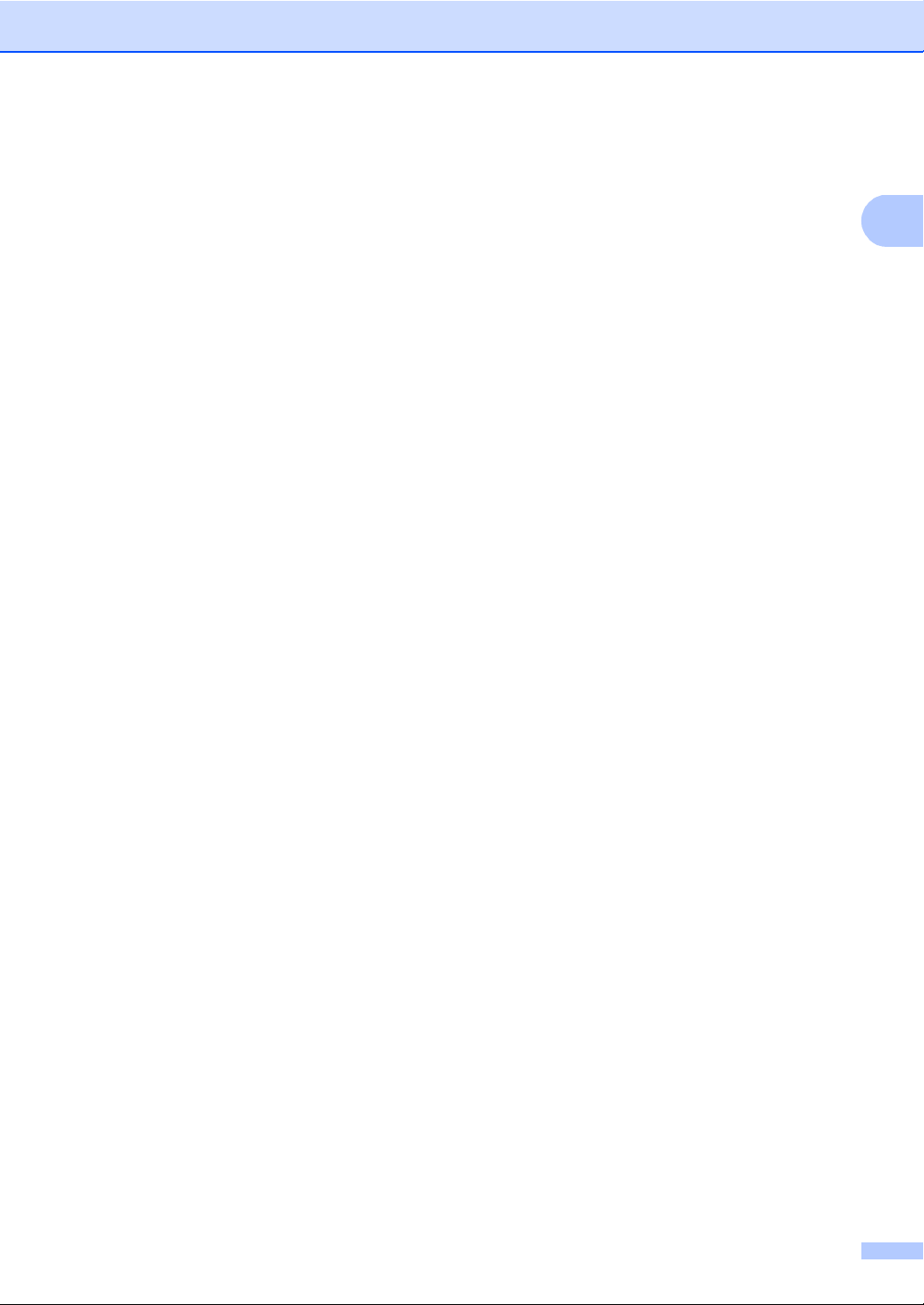
Genel bilgiler
1
5

Bölüm 1
15
10
234
111213
01/01/2011 15:00
Kontrol paneline genel bakış 1
MFC-9460CDN ve MFC-9465CDN aynı tuşlara sahiptir.
1TekTuş tuşları
Bu 8 tuş size önceden kaydedilmiş 16
numaraya anında erişim olanağı sağlar.
Değiştir
Basılı tutulduğunda 9-16 Tek Tuş numarasına
erişmenizi sağlar.
2 FAKS tuşları:
Tel/R
Bu tuş, F/T hızlı çift zil sırasında harici ahizeyi
kaldırdıktan sonra telefon konuşması yapmak
için kullanılır.
PBX'e bağlıyken bu tuşu bir dış hatta ulaşmak,
operatörü geri aramak veya aramayı başka bir
paralel numaraya aktarmak için
kullanabilirsiniz.
Yeniden çevir/Duraklat
Aranan son numarayı yeniden çevirir. Ayrıca
çabuk arama numaralarını
da bir numarayı manuel olarak çevirirken
duraklama ekler.
Çözünürlük
Faks gönderirken çözünürlüğü ayarlamak
içindir.
programlarken ya
3 Hata LED'i
LCD ekranda hata veya önemli bir durum
mesajı görüntülendiğinde turuncu renkte yanıp
söner.
4 Çift Taraflı
Kağıdın her iki tarafında da kopyalamak için
Çift Taraflı’yı seçebilirsiniz.
(MFC-9465CDN) Ayrıca, makine Faks
modundayken bu tuş otomatik 2 taraflı (Çift
Taraflı) faks göndermeyi de etkinleştirir.
5LCD
Makinenizi ayarlamanıza ve kullanmanıza
yardımcı olacak mesajlar görüntüler.
6
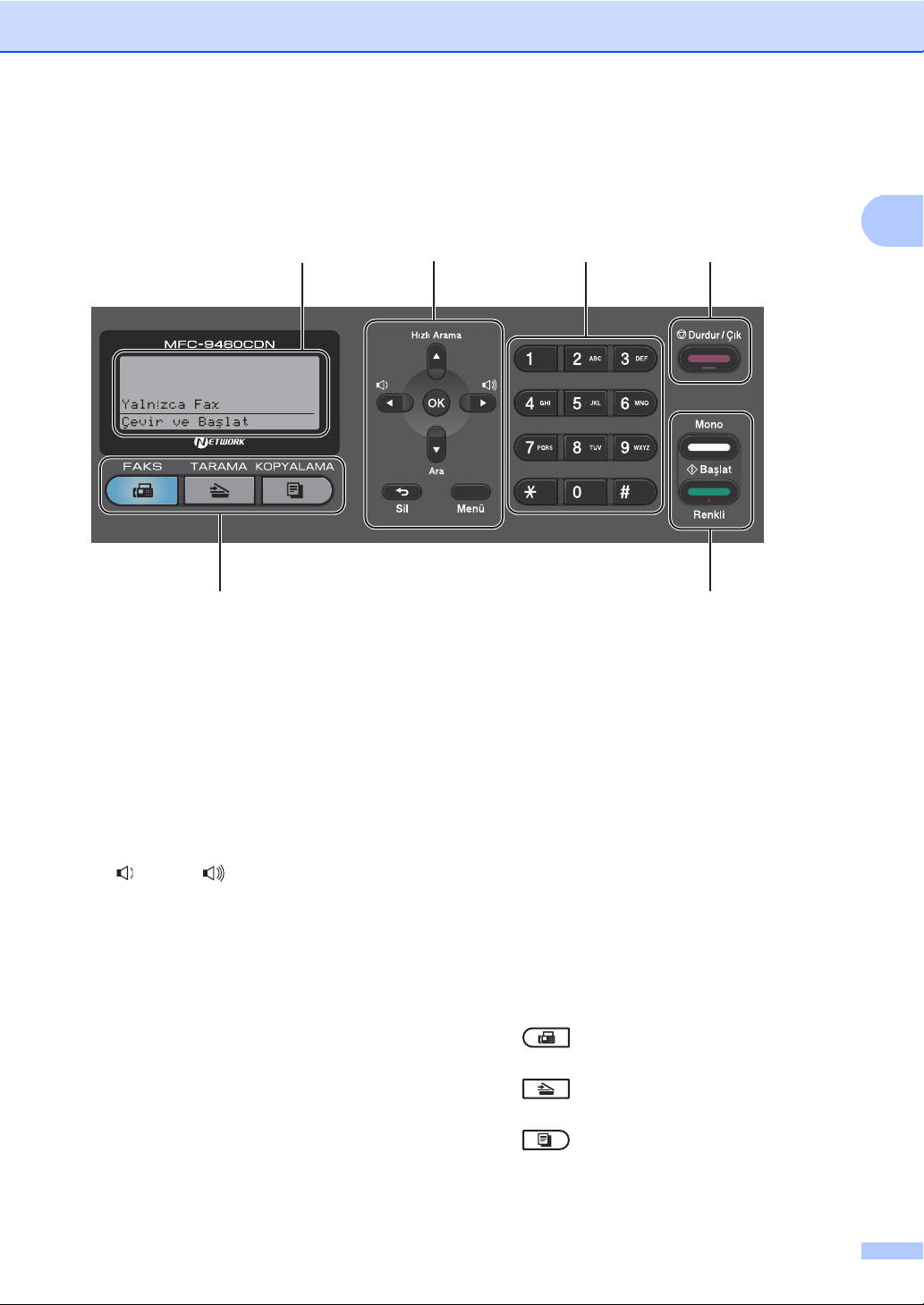
1
56 78
9
10
01/01/2011 15:00
Genel bilgiler
6Sil
Girilen verileri siler veya mevcut ayarı iptal
etmenizi sağlar.
Menü
Makine ayarlarınızı programlamanız için
Menü'ye erişmenizi sağlar.
OK
Yaptığınız ayarları makineye kaydetmenizi
sağlar.
Ses ayar tuşları:
d veya c
Menü seçenekleri arasında geriye veya ileriye
doğru gezinmek için basın. Faks veya bekleme
modundayken ses seviyesini değiştirmek için
basın.
a veya b
Menüler ve seçenekler arasında gezinmek için
basın.
Hızlı Arama
a
Hızlı arama numaralarına doğrudan erişmenizi
sağlar.
Ara
b
Hafızada kayıtlı numaraları arayıp bulmanız
sağlar.
7Aramatuşları
Telefon ve faks numaralarını çevirmek için ve
makineye bilgi girerken klavye olarak bu tuşları
kullanın.
# tuşu bir telefon araması sırasında arama
modunu geçici olarak Darbeliden Tonluya
geçirir.
8 Durdur/Çık
Bir işlemi durdurur veya menüden çıkar.
9Başlat:
Renkli
Faks göndermeye veya renkli kopyalar
oluşturmaya başlamanızı sağlar.
Mono
Faks göndermeye veya siyah beyaz kopyalar
oluşturmaya başlamanızı sağlar.
10 Mod tuşları:
FAKS
Makineyi Faks moduna geçirir.
TARAMA
Makineyi Tarama moduna geçirir.
KOPYALAMA
Makineyi Kopyalama moduna geçirir.
ı
7

Bölüm 1
11 KOPYALAMA tuşları:
Seçenekler
Kopyalama için geçici ayarları hızla ve kolayca
seçebilirsiniz.
Büyült/Küçült
Kopyaları küçültür ya da büyütür.
Kalite
Bir sonraki kopyanın kalitesini değiştirmenizi
sağlar.
12 Veri LED
Veri LED'i makinenin durumuna göre yanar.
13 BASKILAMA tuşları:
Direkt
Doğrudan makineye bağlayabileceğiniz bir
USB flash bellek sürücüsünden veya yığın
belleği destekleyen bir dijital fotoğraf
makinesinden verileri yazdırmanızı sağlar.
(Bkz. Bir USB Flaş bellek sürücüsünden veya
yığın depolamayı destekleyen bir dijital
kameradan verileri yazdırma sayfa 48.)
Güvenli
Dört haneli şifrenizi girdiğinizde hafızada kayıtlı
verileri yazdırabilirsiniz. (Güvenli tuşunu
kullanma hakkında ayrıntılar için, bkz. Yazılı
Kullanıcı Kılavuzu.)
Güvenli Fonksiyon Kilidi kullanılırken Değiştir
tuşuna basarken Güvenli tuşunu basılı tutarak
kısıtlanan kullanıcılar arasında geçiş
yapabilirsiniz. (Gelişmiş Kullanım Kılavuzu,
Bölüm 2’deki Güvenli Fonksiyon Kilidi 2.0
konusuna bakın.)
İş İptali
Programlanmış bir yazdırma işini iptal eder ve
işi makinenin hafızasından siler. Birden çok
yazdırma işini iptal etmek için LCD ekranda
İş İptal (Tümü) mesajı gösterilinceye
kadar bu tuşu basılı tutun.
m
8
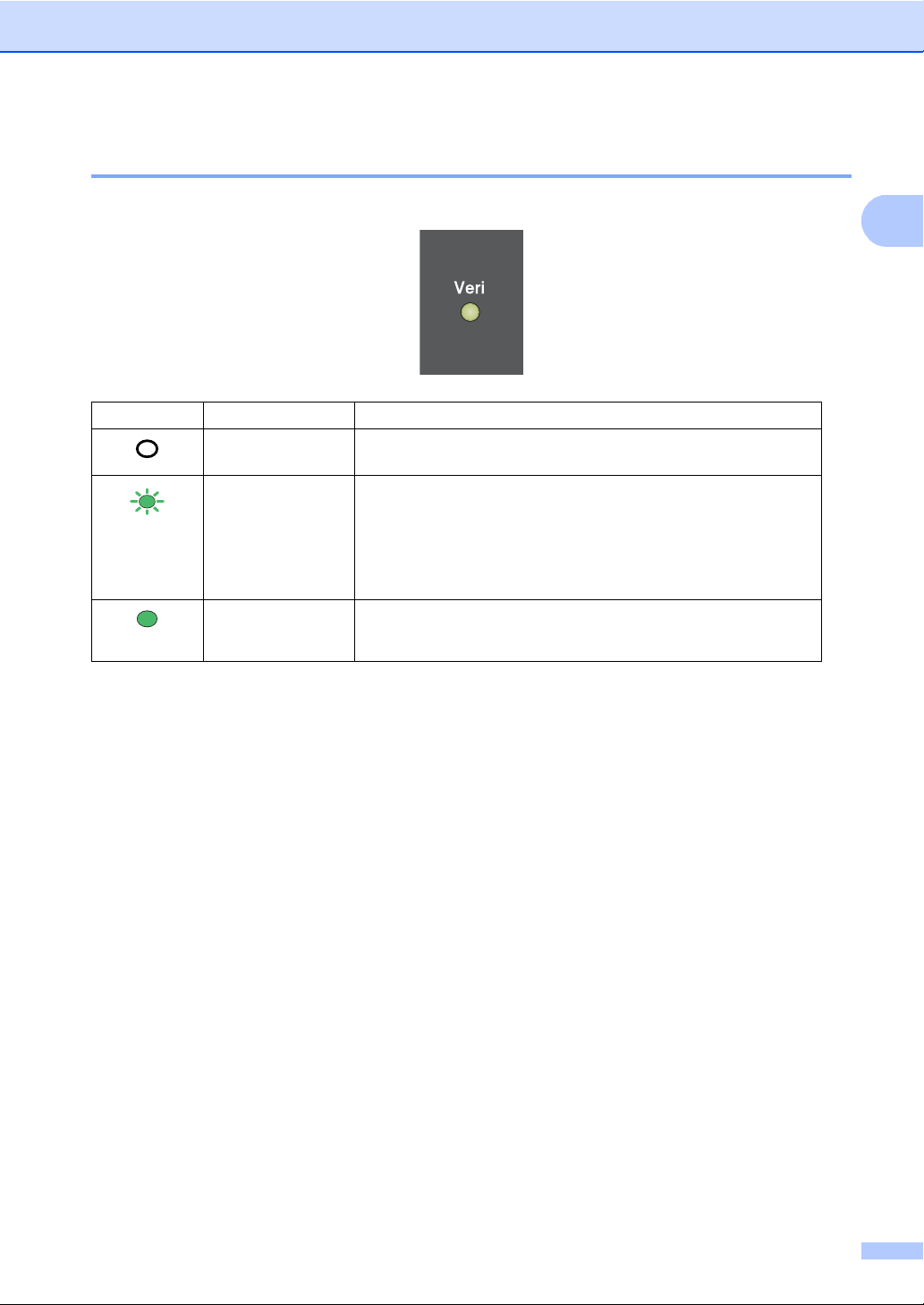
Genel bilgiler
1
Veri LED’i göstergeleri 1
Veri LED'i (ışık yayan diyot) makinenin durumuna göre yanar.
LED Makine Durumu Açıklama
Yeşil
(yanıp
sönüyor)
Hazır Modu Makine yazdırmaya hazırdır, uyku modundadır, yazdırılacak veri
yoktur veya açma/kapama düğmesi kapalıdır.
Veri Alınıyor Makine bilgisayardan veri alıyor, hafızadaki verileri işliyor ya da
veri yazdırıyordur.
Hafızada Veri Var Yazdırma verileri makinenin hafızasında kalır.
Yeşil
9
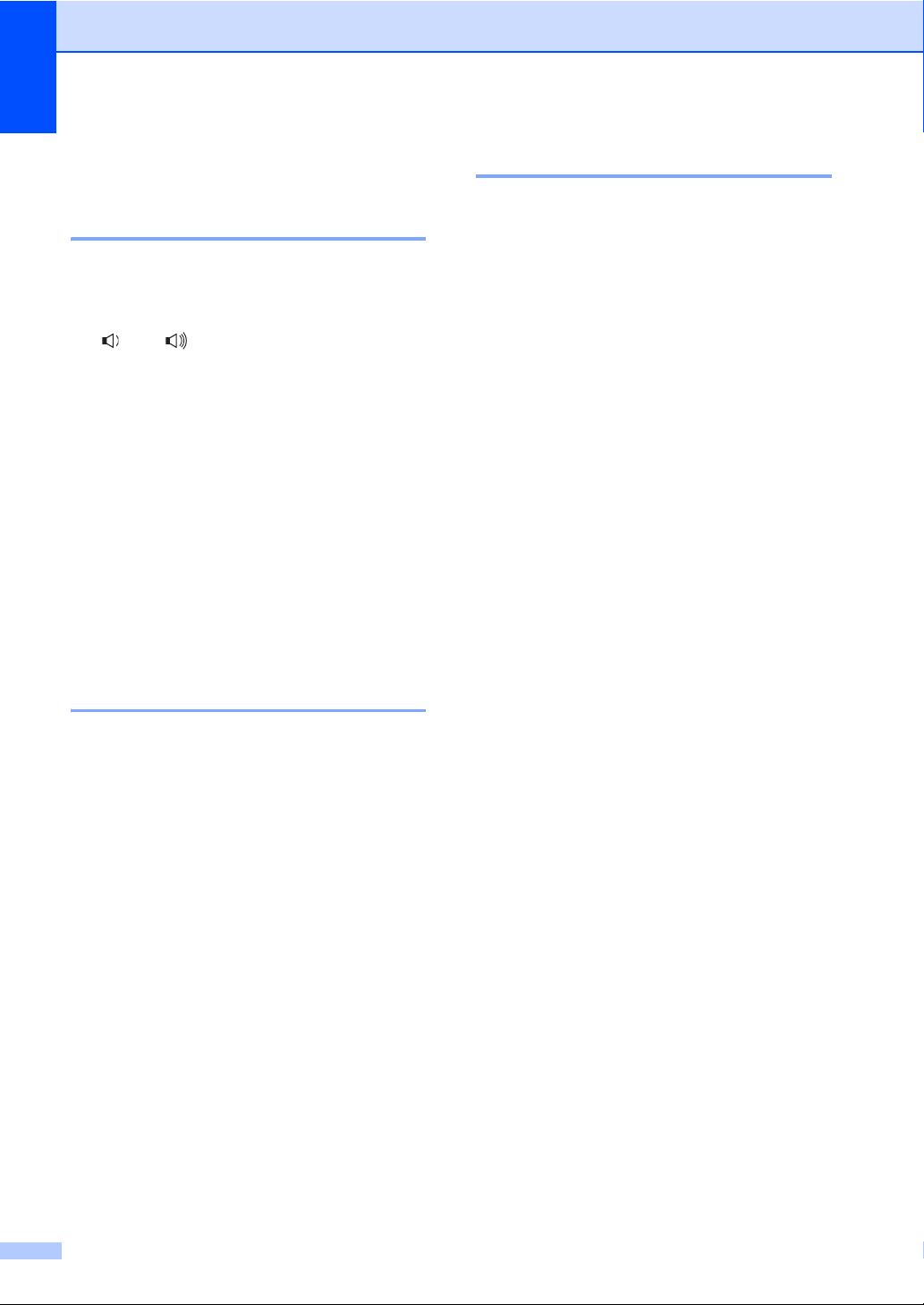
Bölüm 1
Ses seviyesi ayarları 1
Zil sesi seviyesi 1
Zil sesi seviyesi için Yüksek'ten Kapalı'ya
kadar bir aralıkta seçim yapabilirsiniz.
Faks modundayken ses seviyesini ayarlamak
için veya tuşuna basın. LCD ekranda o
andaki ayar gösterilir ve tuşa her basıldığında
ses seviyesi bir sonraki seviyeye değişir.
Makine, siz değiştirinceye kadar yeni ayarı
muhafaza eder.
Zil sesi seviyesini menü vasıtasıyla da
değiştirebilirsiniz:
a Menü, 1, 3, 1 tuşuna basın.
b Kapalı, Düşük, Ort veya Yüksek
seçimi için a veya b tuşuna basın.
OK tuşuna basın.
c Durdur/Çık tuşuna basın.
Hoparlör ses seviyesi 1
Hoparlör ses seviyesi için Yüksek'ten
Kapalı'ya kadar bir aralıkta seçim
yapabilirsiniz.
a Menü, 1, 3, 3 tuşuna basın.
b Kapalı, Düşük, Ort veya Yüksek
seçimi için a veya b tuşuna basın.
OK tuşuna basın.
c Durdur/Çık tuşuna basın.
Sinyal sesi seviyesi 1
Sinyal sesi açıkken bir tuşa bastığınızda, bir
hata yaptığınızda veya faks gönderip
aldığınızda makine bir bip sesi çıkaracaktır.
Ses seviyesi için Yüksek'ten Kapalı'ya
kadar bir aralıkta seçim yapabilirsiniz.
a Menü, 1, 3, 2 tuşuna basın.
b Kapalı, Düşük, Ort veya Yüksek
seçimi için a veya b tuşuna basın.
OK tuşuna basın.
c Durdur/Çık tuşuna basın.
10
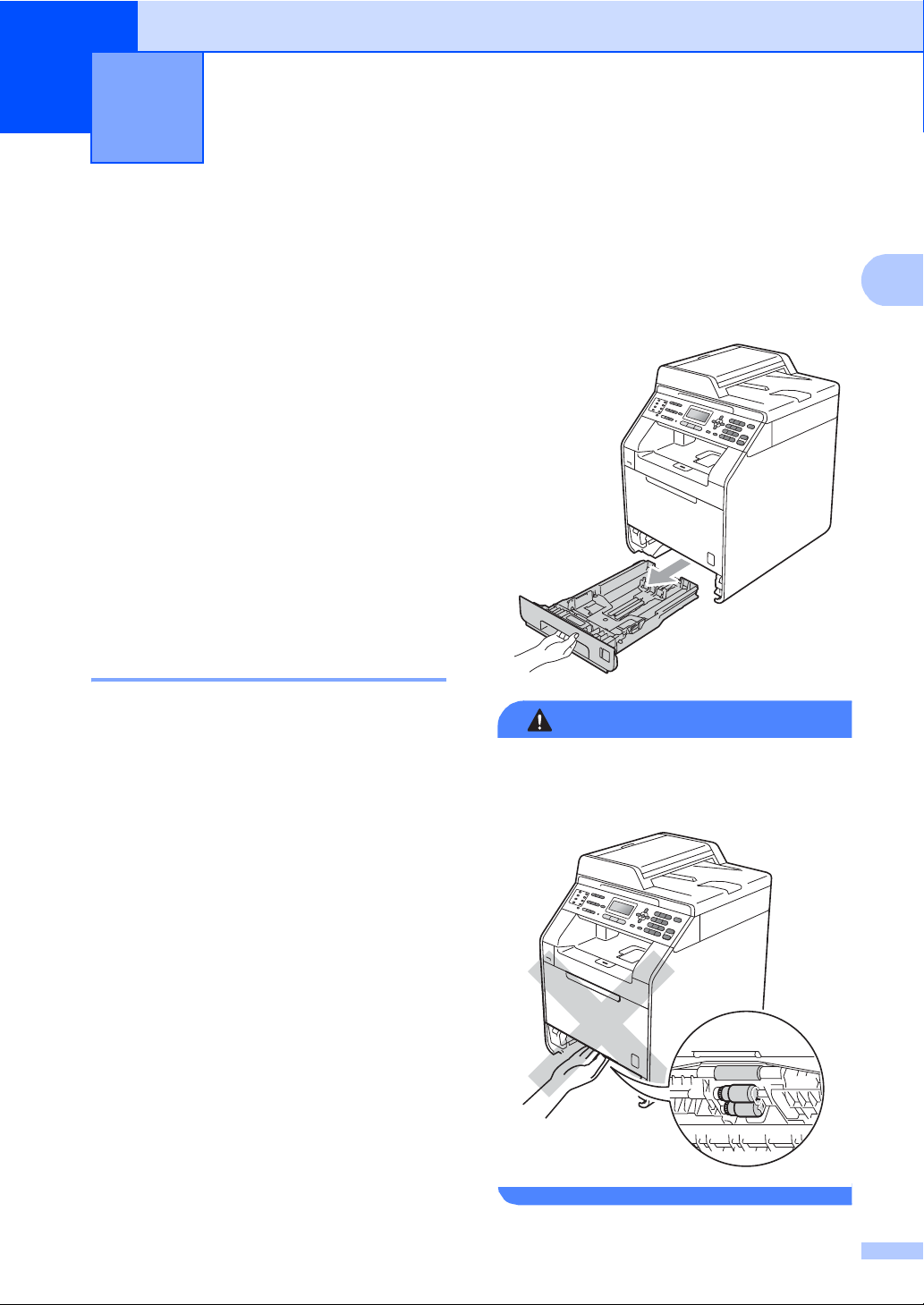
2
2
UYARI
Kağıt yükleme 2
Kağıt yükleme ve baskı malzemesi
Makine standart kağıt çekmecesi, isteğe
bağlı alt çekmece veya çok amaçlı
çekmeceden kağıt besleyebilir.
Kağıt çekmecesine kağıt yerleştirdiğiniz
zaman aşağıdaki hususları dikkate alın:
Uygulama yazılımınız yazdırma
menüsünde kağıt boyutu seçimini
destekliyorsa kağıt boyutunu yazılım
üstünden seçebilirsiniz. Uygulama
yazılımınız bu özelliği desteklemiyorsa
kağıt boyutunu yazdırma sürücüsünden
ya da kontrol paneli tuşlarını kullanarak
ayarlayabilirsiniz.
Standart kağıt çekmecesine
kağıt yerleştirme 2
Çekmece 1 için 250 ve Çekmece 2 için 500
sayfa kadar kağıt yükleyebilirsiniz. Kağıtlar
kılavuzlu sürgülü kağıt üzerindeki maksimum
kağıt işaretine (b b b) kadar yüklenebilir.
(Önerilen kağıt kullanımı için, bkz. Kağıt
çekmecelerinin kağıt kapasitesi sayfa 23.)
Standart kağıt çekmecesinden düz
kağıt, ince kağıt ya da geri dönüşümlü
2
kağıt üzerine yazdırma 2
a Kağıt çekmecesini çekerek makineden
tamamen çıkarın.
Şekilde koyu renkle gösterilen parçalara
DOKUNMAYIN. Bu makaralar yüksek
hızda dönebilir.
11
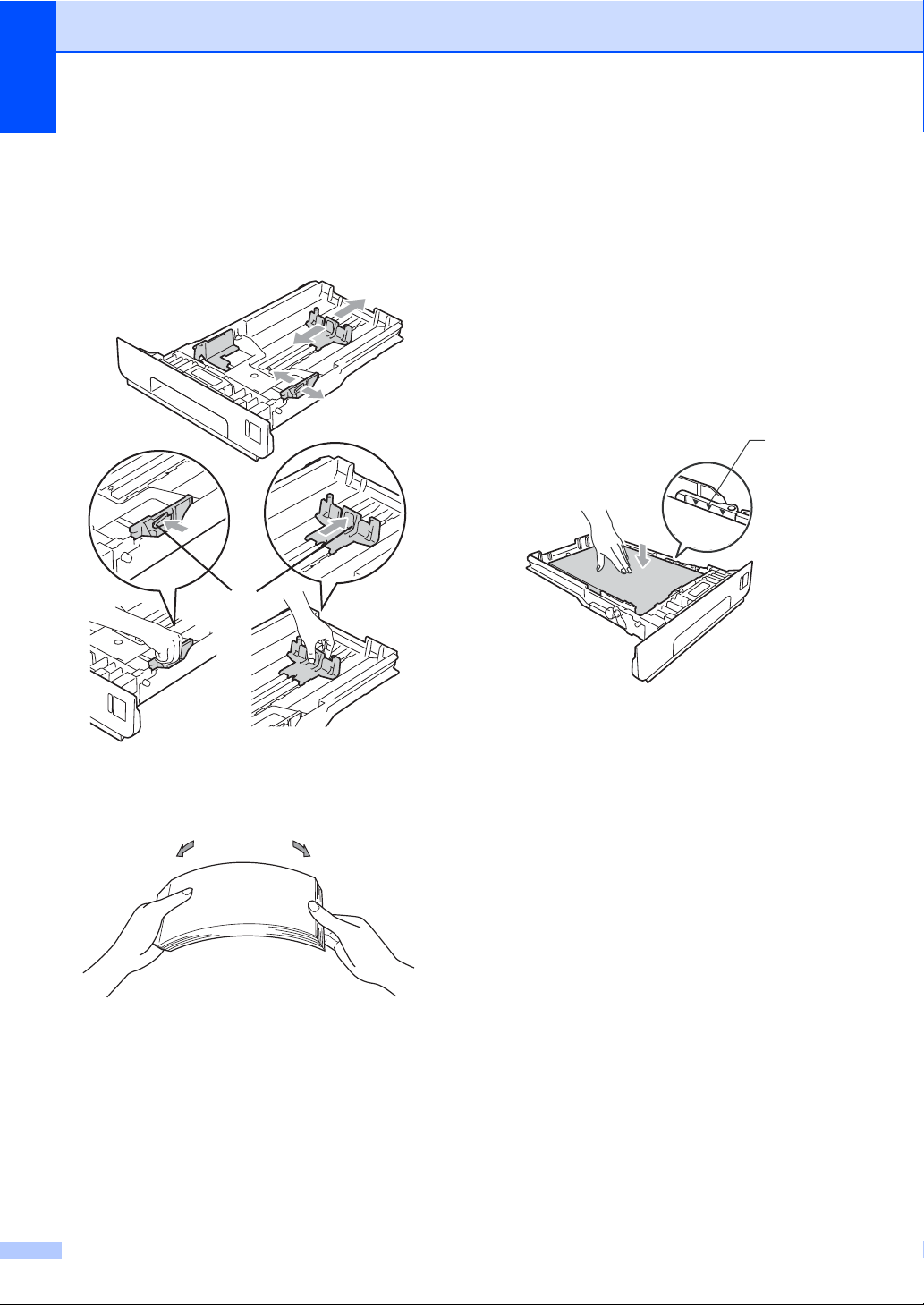
Bölüm 2
1
1
b Yeşil kağıt kılavuzunun açma koluna
basarken (1) kağıt kılavuzlarını
çekmeceye yerleştirmekte olduğunuz
kağıt boyutuna uyacak şekilde kaydırın.
Kılavuzların yuvalarına tam olarak
oturduğundan emin olun.
d Çekmeceye kağıt koyun ve şundan
emin olun:
Kağıt maksimum kağıt işaretinin
altında olmalıdır (b b b) (1).
Kağıt çekmecesini aşırı doldurma
kağıt sıkışıklıklarına neden olabilir.
Kağıtların yazdırılacak yüzleri aşağı
bakmalıdır.
Beslemenin düzgün yapılması için
kağıt kılavuzlarının kağıtların
kenarlarına temas etmelidir.
c Kağıt sıkışmalarını ve hatalı beslemeleri
önlemek için kağıt destesini iyice
havalandırın.
e Kağıt çekmecesini sıkıca yerine takın.
Makineye tamamen girdiğinden emin
olun.
12
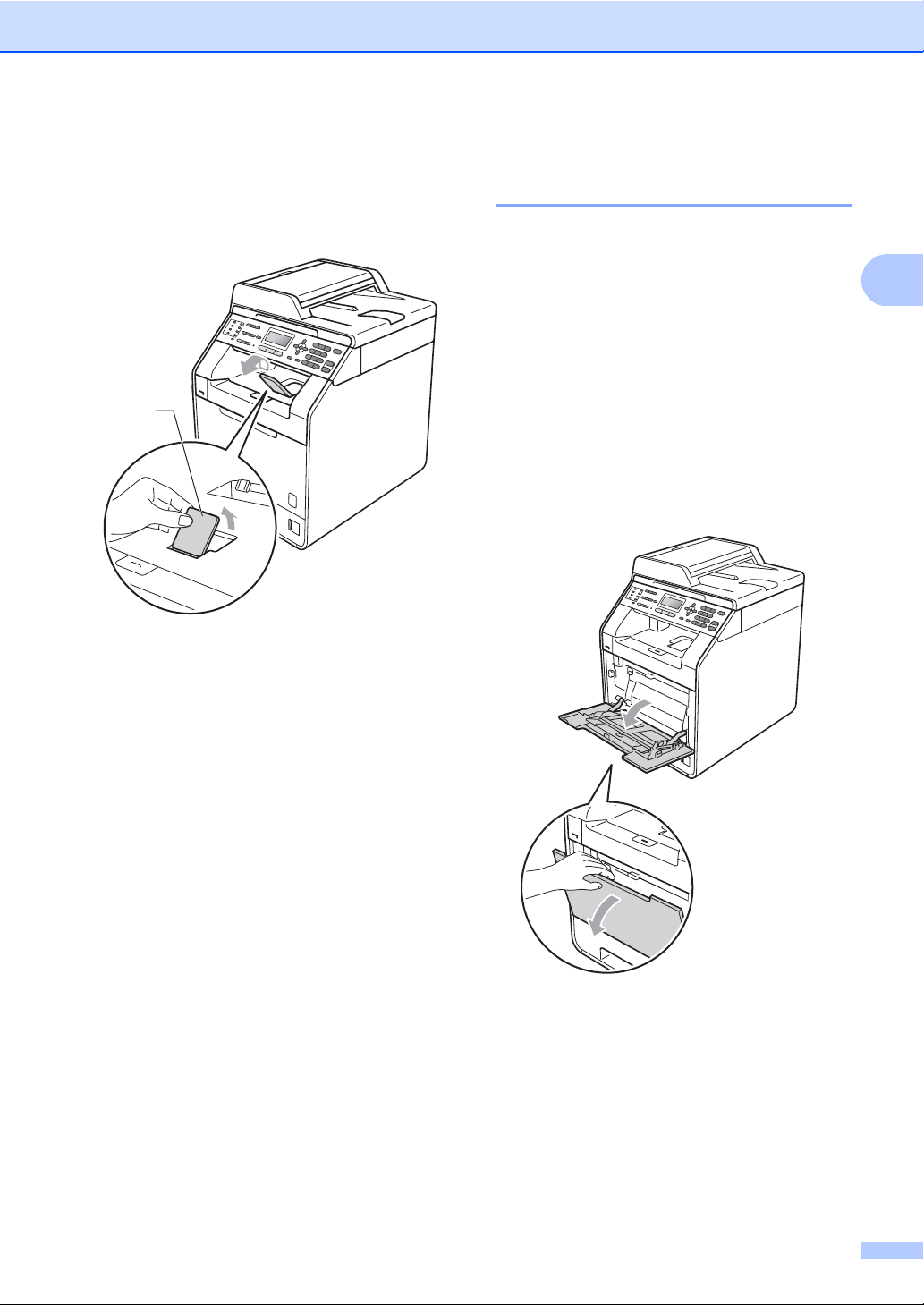
Kağıt yükleme
2
1
f Kağıtların yüz aşağı çıktı
çekmecesinden kayıp düşmesini
önlemek için destek kapağını (1)
kaldırın veya makineden çıkan her
kağıdı hemen alın.
Çok amaçlı çekmeceye (ÇA
çekmecesi) kağıt yükleme 2
ÇA çekmecesine 3 zarf veya özel baskı
malzemesi veya 50 sayfa kadar düz kağıt
yükleyebilirsiniz. Bu çekmeceyi kalın kağıt,
yazı kağıdı, etiketler veya zarflara yazdırmak
veya kopyalamak için kullanın. (Önerilen
kağıt kullanımı için, bkz. Kağıt çekmecelerinin
kağıt kapasitesi sayfa 23.)
Düz kağıt, yazı kağıdı, etiketler veya parlak kağıda ÇA çekmecesinden yazdırma
a ÇA çekmecesini açın ve yavaşça
alçaltın.
2
13
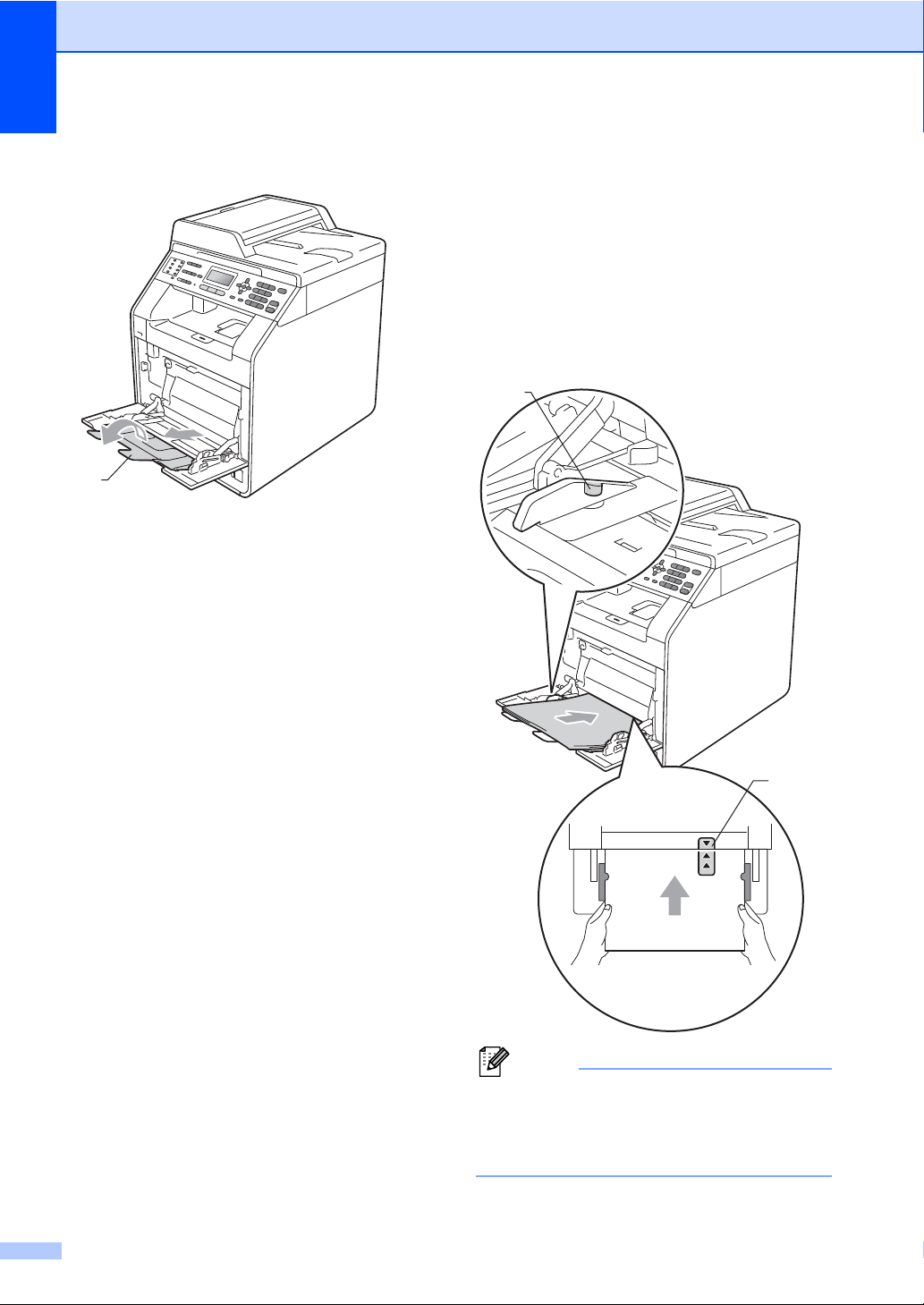
Bölüm 2
Not
1
b ÇA çekmecesi desteğini çıkarın ve
kapağı destekleyin ve açın (1).
c ÇA çekmecesine kağıt koyun ve şundan
emin olun:
Kağıt maksimum kağıt işaretinin
altında olmalıdır (1).
Kağıt kenarının en üstü okların
arasına yerleştirilmelidir (2).
Yazdırılacak taraf önce ön kenar
gelecek şekilde yüzü yukarı
durmalıdır (kağıdın üstü).
1
2
Parlak kağıt kullanırken, kağıt
sıkışmasından kaçınmak için bir kerede
yalnızca bir sayfayı ÇA çekmecesine
yerleştirin.
14
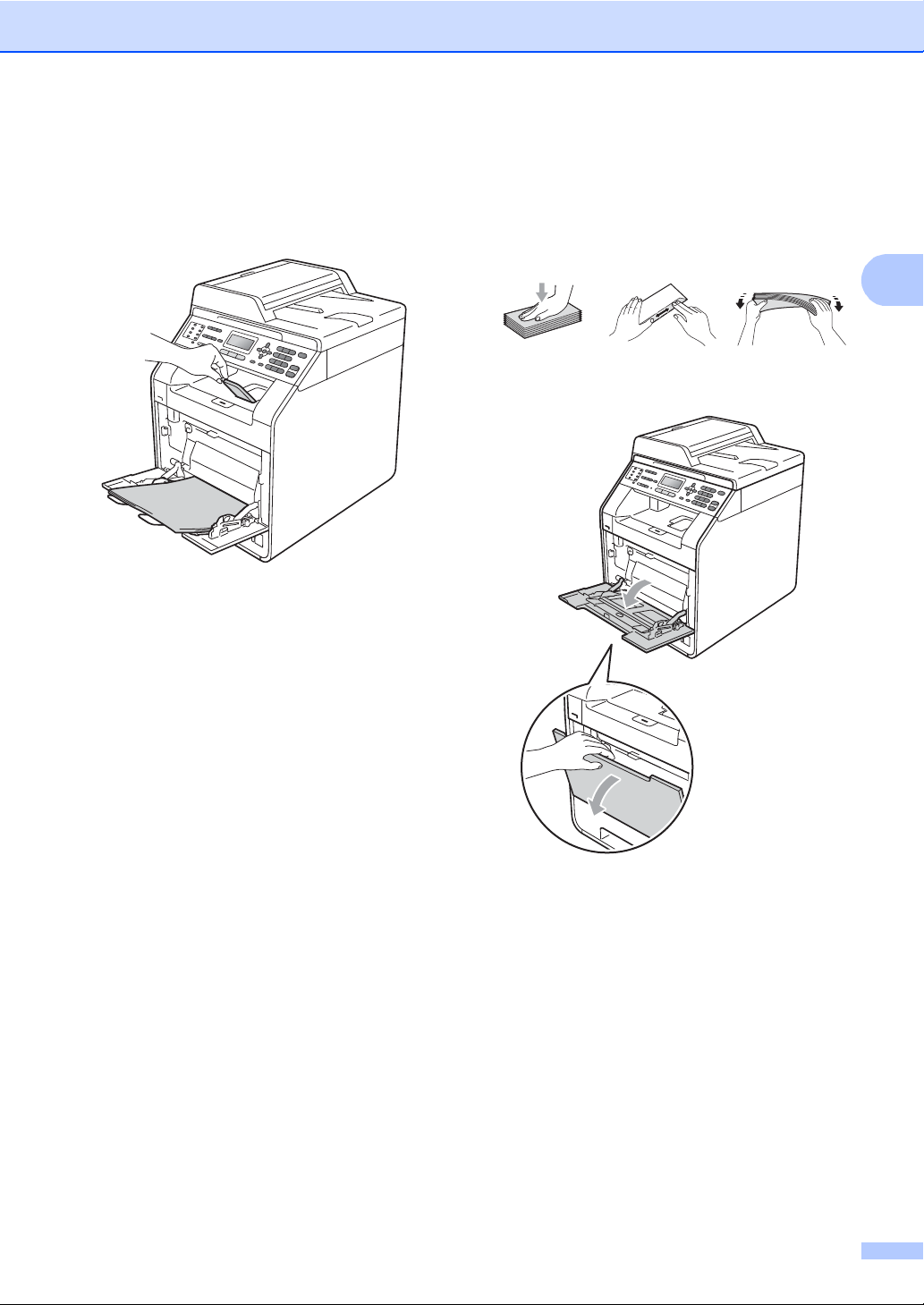
Kağıt yükleme
2
d Kağıtların yüz aşağı çıktı
çekmecesinden kayıp düşmesini
önlemek için destek kapağını kaldırın
veya makineden çıkan her kağıdı
hemen alın.
ÇA çekmecesinden zarflara ve kalın
kağıda yazdırma 2
Zarfları yüklemeden önce köşe ve
kenarlarına bastırarak mümkün olduğunca
düzleştirin.
a ÇA çekmecesini açın ve yavaşça
alçaltın.
15
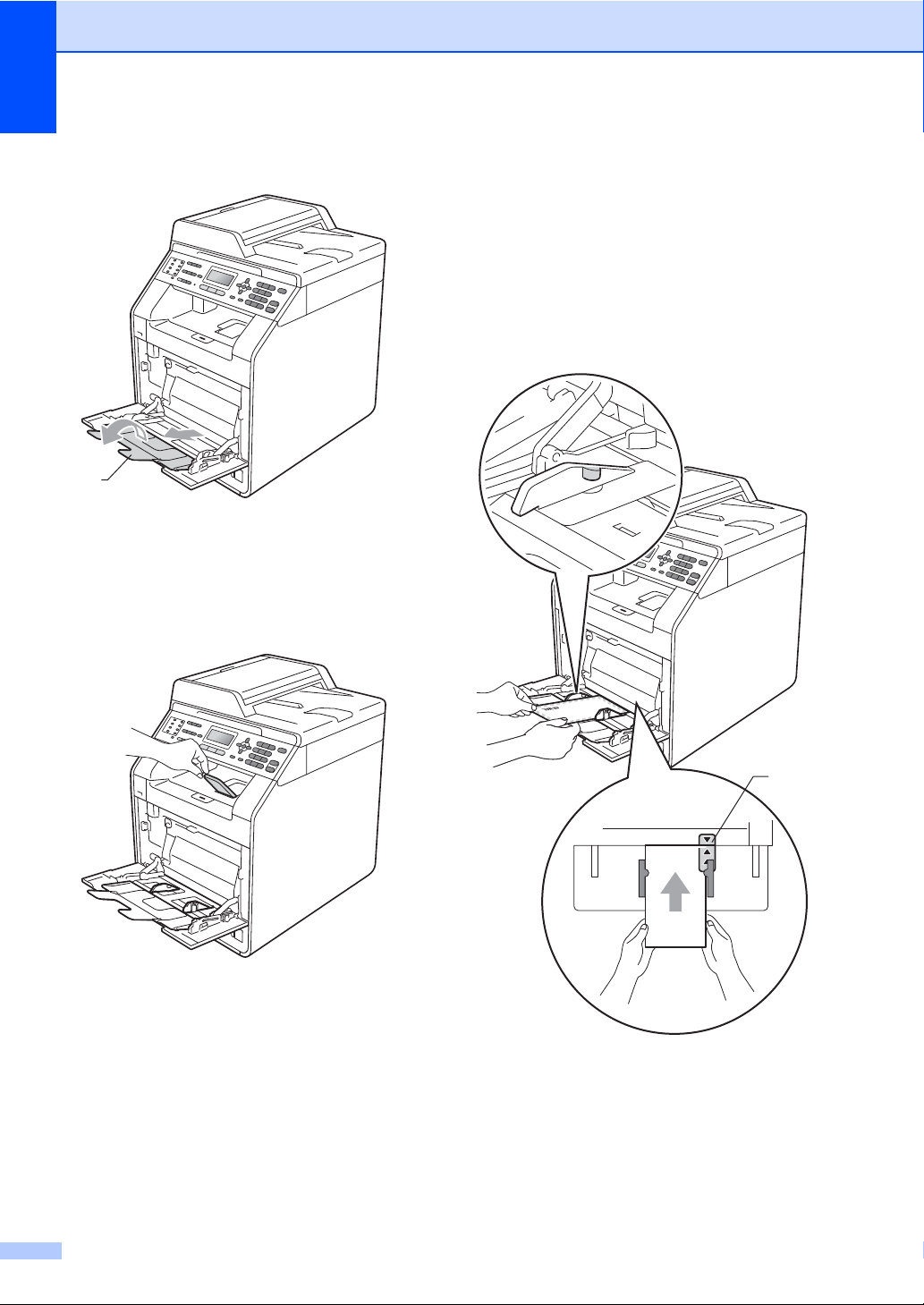
Bölüm 2
1
1
b ÇA çekmecesi desteğini çıkarın ve
kapağı destekleyin ve açın (1).
c Zarfların ve kalın kağıt sayfalarının yüz
aşağı çıkış çekmecesinden kaymasını
önlemek için destek kapağını kaldırın.
Destek kapağı kapalıysa her zarfı
makineden çıkar çıkmaz almanız
gerekir.
d ÇA çekmecesine 3 zarfa veya 25 sayfa
kalın kağıda (163 g/m
2
) kadar
yerleştirebilirsiniz. Daha fazla zarf veya
kağıt eklerseniz sıkışıklığa neden
olabilir. Şunlardan emin olun:
Zarf kenarının en üstü okların
arasına yerleştirilmelidir (1).
Kağıtların yazdırılacak yüzleri yukarı
bakmalıdır.
16
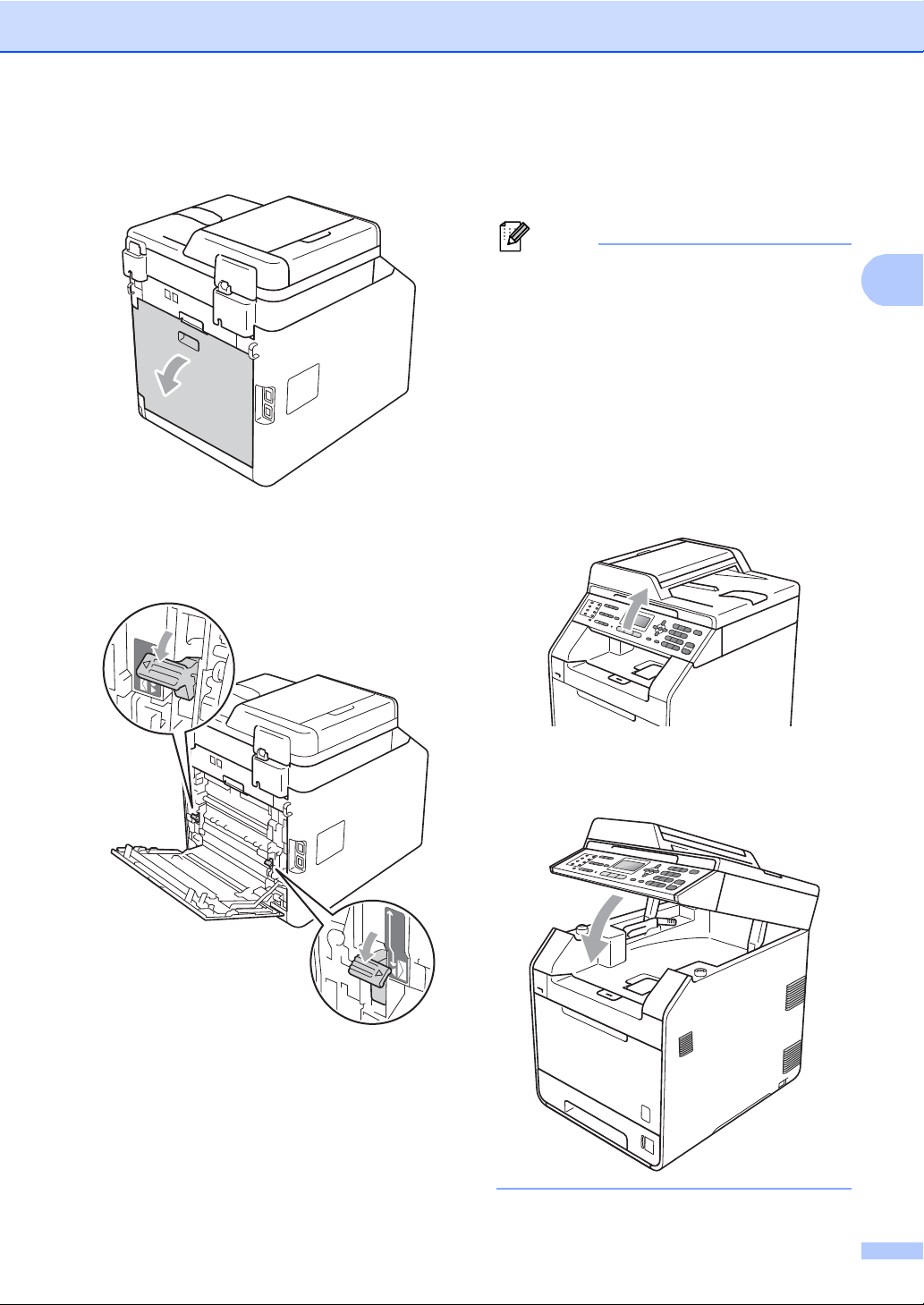
Kağıt yükleme
2
Not
e Arka kapağı açın (Yüz yukarı çıkış
çekmecesi).
f Biri sol tarafta, diğeri sağ tarafta olan iki
gri kolu aşağıdaki şekilde gösterildiği
gibi zarf konumuna doğru aşağıya
çekin.
i Yazdırmayı bitirdiğinizde, arka kapağı
açın ve f. adımda aşağı çekilen iki gri
kolu orijinal konumlarına sıfırlayın.
•Kağıt sıkışmasını önlemek için yazdırılan
her zarfı hemen çıkarın.
•Kalın kağıdınız yazdırma sırasında
kıvrılırsa, ÇA çekmecesine bir kerede
yalnızca bir sayfa yerleştirin ve yazdırılan
sayfaların arka çıkış çekmecesine
çıkmasına izin vermek için arka kapağı
(arka çıkış çekmecesi) açın.
• Küçük bir çıktıyı çıkış çekmecesinden
kolayca almak için tarayıcıyı iki elinizle
şekilde gösterildi
ği gibi yukarı kaldırın.
g Arka kapağı kapatın.
h Yazdırma verilerini makineye gönderin.
• Tarayıcı yukarıdayken de makineyi
kullanabilirsiniz. Tarayıcıyı kapatmak için
iki elinizle aşağı bastırın.
17
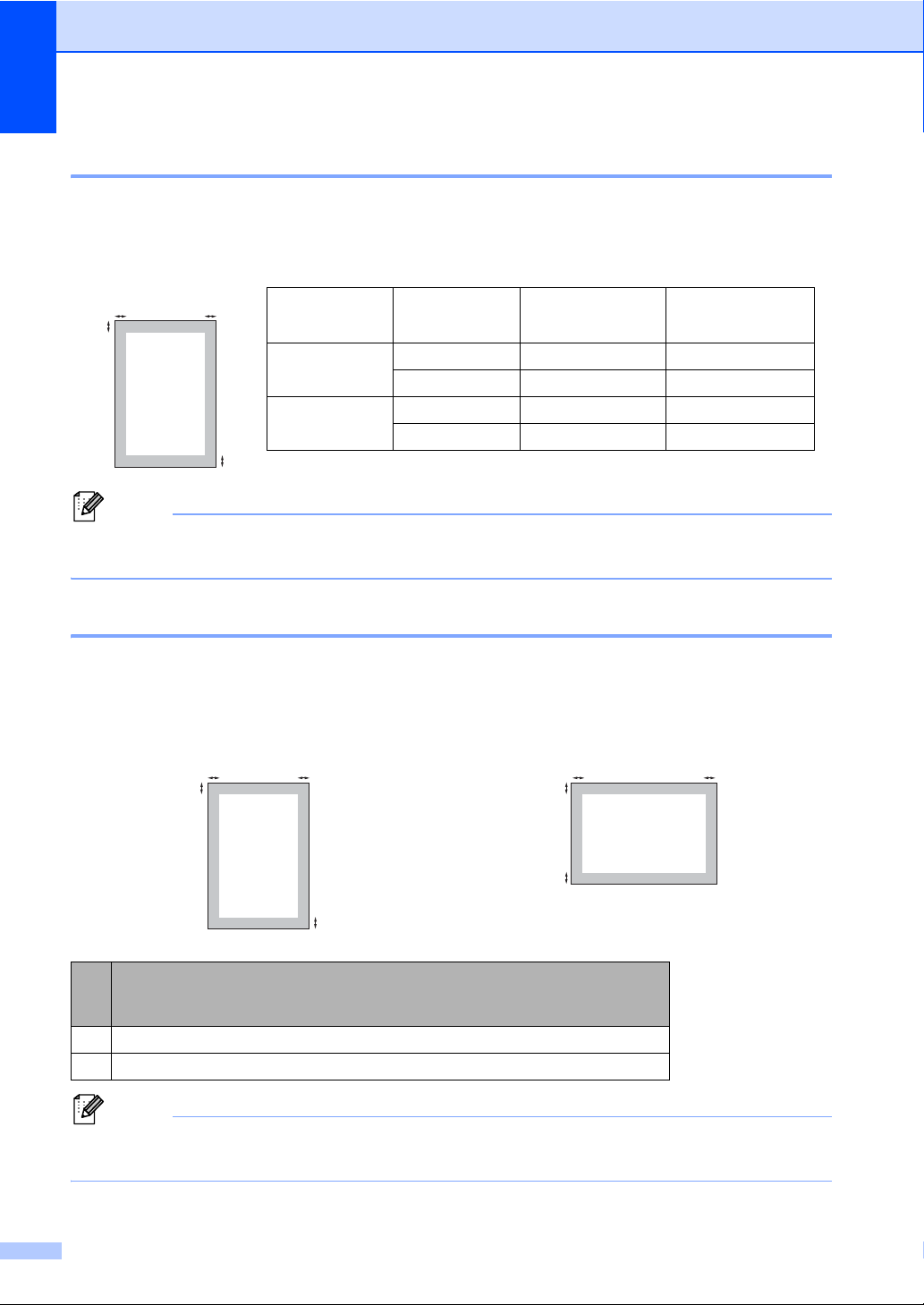
Bölüm 2
Not
Not
2
2
1
1
2
2
1
1
Taranamayan alan 2
Taranabilen alan kullanmakta olduğunuz uygulamanın ayarlarına bağlıdır. Aşağıdaki şekiller
taranamayan alanları göstermektedir.
Kullanım Belge Boyutu Üst (1)
Alt (1)
Sol (2)
Sağ (2)
Faks Letter 4 mm 3,95 mm
A4 4 mm 1 mm
Kopyalama Letter 4 mm 3,96 mm
A4 4 mm 2 mm
(Kopyalar için) Yukarıda gösterilen bu yazdırılamayan alan A4 boyutlu kağıt kullanılarak tek
kopya veya 1 sayfada 1 kopya içindir. Yazdırılamayan alan kağıt boyutuna göre değişir.
Bilgisayardan yazdırırken yazdırılamayan alan 2
Yazıcı sürücüsü kullanılırken yazdırılabilir alan kağıt boyutundan küçüktür. Aşağıdaki şekiller
yazdırılamayan alanları göstermektedir.
Dikey Yatay
2
1
2
1
Windows® yazıcı sürücüsü ve Macintosh yazıcı sürücüsü
®
Windows
ve Macintosh için BRScript yazıcı sürücüsü
14,23mm
24,23mm
Yazdırılamayan alan kağıt boyutuna ve kullandığı nız yazıcı sürücüsüne göre değişebilir.
Yukarıda gösterilen yazdırılamayan alan A4 boyutlu kağıtlar içindir.
18
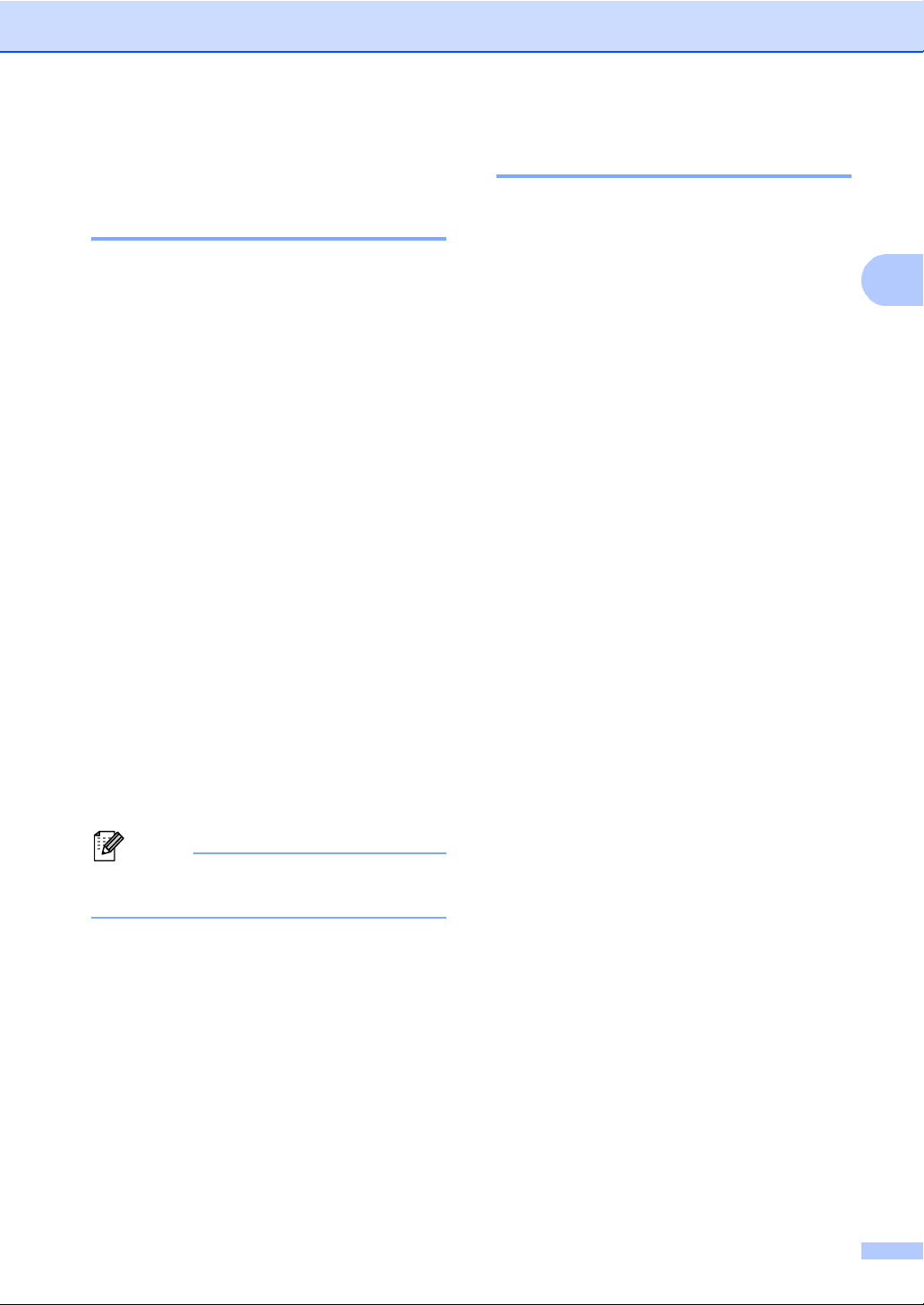
Kağıt yükleme
2
Not
Kağıt ayarları 2
Kağıt Türü 2
Makineyi kullanacağınız kağıt türüne göre
ayarlayın. Böylece en iyi baskı kalitesini elde
edersiniz.
a Aşağıdakilerden birini yapın:
ÇA Çekmecesi için kağıt türünü
ayarlamak için Menü, 1, 2, 1, 1
tuşuna basın.
Çekmece 1 için kağıt türünü
ayarlamak için Menü, 1, 2, 1, 2
tuşuna basın.
İsteğe bağlı çekmeceyi taktıysanız
Çekmece 2
seçmek için Menü, 1, 2, 1, 3 tuşuna
basın.
1
Çekmece 2, yalnızca isteğe bağlı çekmece
takılıyken görünür.
b a veya b tuşuna basarak İnce, Düz,
Kalın, Daha Kalın,
Geri Dön.Kağıt veya
Parlak Kağıt seçimini yapın.
OK tuşuna basın.
c Durdur/Çık tuşuna basın.
ÇA Çekmecesi için Parlak Kağıt
öğesini seçebilirsiniz.
1
için kağıt türünü
Kağıt Boyutu 2
Kopya bastırmak için on adet kağıt boyutu
kullanabilirsiniz: A4, Letter, Legal, Executive,
A5, A5 L, A6, B5, B6 ve Folio; faksları
yazdırmak için dört boyut kullanabilirsiniz: A4,
Letter, Legal veya Folio (8,5 inç × 13 inç).
Çekmecedeki kağıt boyutunu
değiştirdiğinizde aynı zamanda, makinenizin
belge veya gelen faksı sayfaya sığdırabilmesi
için, kağıt boyutu ayarını da değiştirmeniz
gerekir.
a Aşağıdakilerden birini yapın:
ÇA Çekmecesi için kağıt boyutu
ayarlamak için Menü, 1, 2, 2, 1
tuşuna basın.
Çekmece 1 için kağıt boyutunu
ayarlamak için Menü, 1, 2, 2, 2
tuşuna basın.
İsteğe bağlı çekmeceyi taktıysanız
Çekmece 2
seçmek için Menü, 1, 2, 2, 3 tuşuna
basın.
1
Çekmece 2, yalnızca isteğe bağlı çekmece
takılıyken görünür.
1
için kağıt boyutunu
b A4, Letter, Legal, Executive, A5,
A5 L, A6, B5, B6, Folio veya
Herhangi seçimi için a veya b tuşuna
basın.
OK tuşuna basın.
c Durdur/Çık tuşuna basın.
19
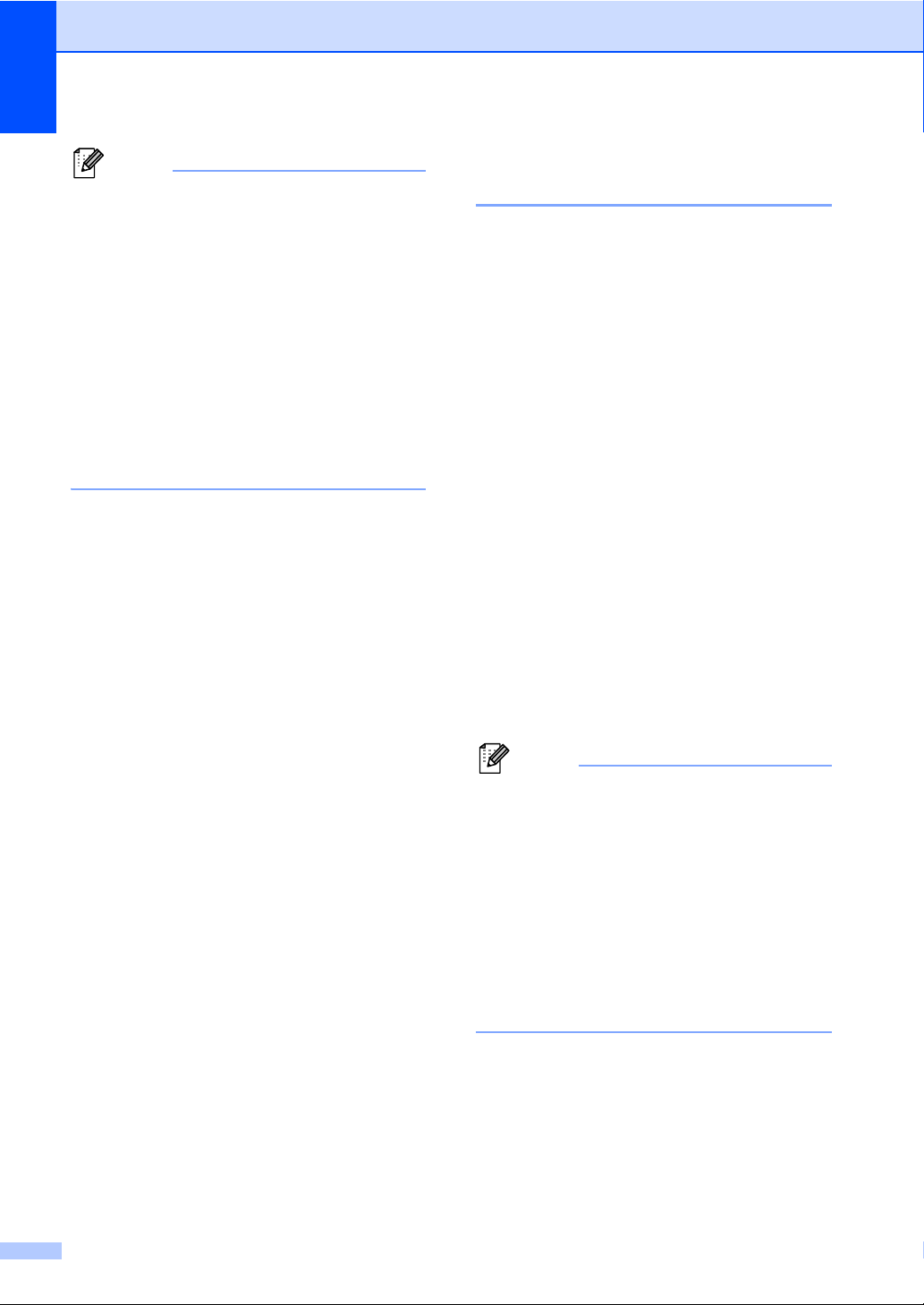
Bölüm 2
Not
Not
• Herhangi seçeneği yalnızca ÇA
çekmecesini seçtiğinizde görünür.
• ÇA Çekmecesi Kağıt Boyutu için
Herhangi öğesini seçerseniz: Çekmece
Kullanımı ayarı için Yalnızca ÇA
öğesini seçmeniz gerekir. 1 sayfada N
sayfa kopya yaparken ÇA çekmecesi için
Herhangi Kağıt Boyutu seçimini
kullanamazsınız. ÇA çekmecesi için
kullanılabilir diğer Kağıt Boyutu
seçeneklerinden birini seçmeniz gerekir.
• A5 L ve A6 boyutu Çekmece 2 için
kullanılamaz.
Kopyalama Modunda
Çekmece Kullanımı 2
Kopyaları yazdırmak için makinenin
kullanacağı öncelikli çekmeceyi
değiştirebilirsiniz.
Yalnız Çekm. 1, Yalnızca ÇA veya
Yalnız Çekm. 2
1
öğesini seçtiğinizde,
makine kağıdı yalnızca o çekmeceye çeker.
Seçili çekmecede kağıt bittiyse, LCD’de
KAGIT YOK görünecektir. Kağıdı boş
çekmeceye takın.
Çekmece ayarını değiştirmek için aşağıdaki
talimatları izleyin:
a Menü, 1, 5, 1 tuşuna basın.
b Yalnız Çekm. 1,
Yalnız Çekm. 2
ÇA>Ç1>Ç2
1
veya Ç1>Ç21>ÇA seçimi
1
, Yalnızca ÇA,
için a veya b tuşuna basın.
OK tuşuna basın.
1
Yalnız Çekm. 2 veya Ç2, yalnızca isteğe
bağlı çekmece takılıyken görünür.
c Durdur/Çık tuşuna basın.
• Dokümanlar ADF’ye yüklenirken ve
ÇA>Ç1>Ç2 veya Ç1>Ç2>ÇA seçiliyken,
makine en uygun kağıdın bulunduğu
çekmeceyi arar ve çekmeceden kağıdı
çeker. Çekmecelerde uygun kağıt yoksa
makine kağıdı yüksek öncelikli
çekmeceden çeker.
• Tarayıcı camı kullanılırken, başka bir kağıt
çekmecesinde daha uygun kağıt olsa bile
belgeniz yüksek öncelikli çekmeceden
kopyalanır.
20
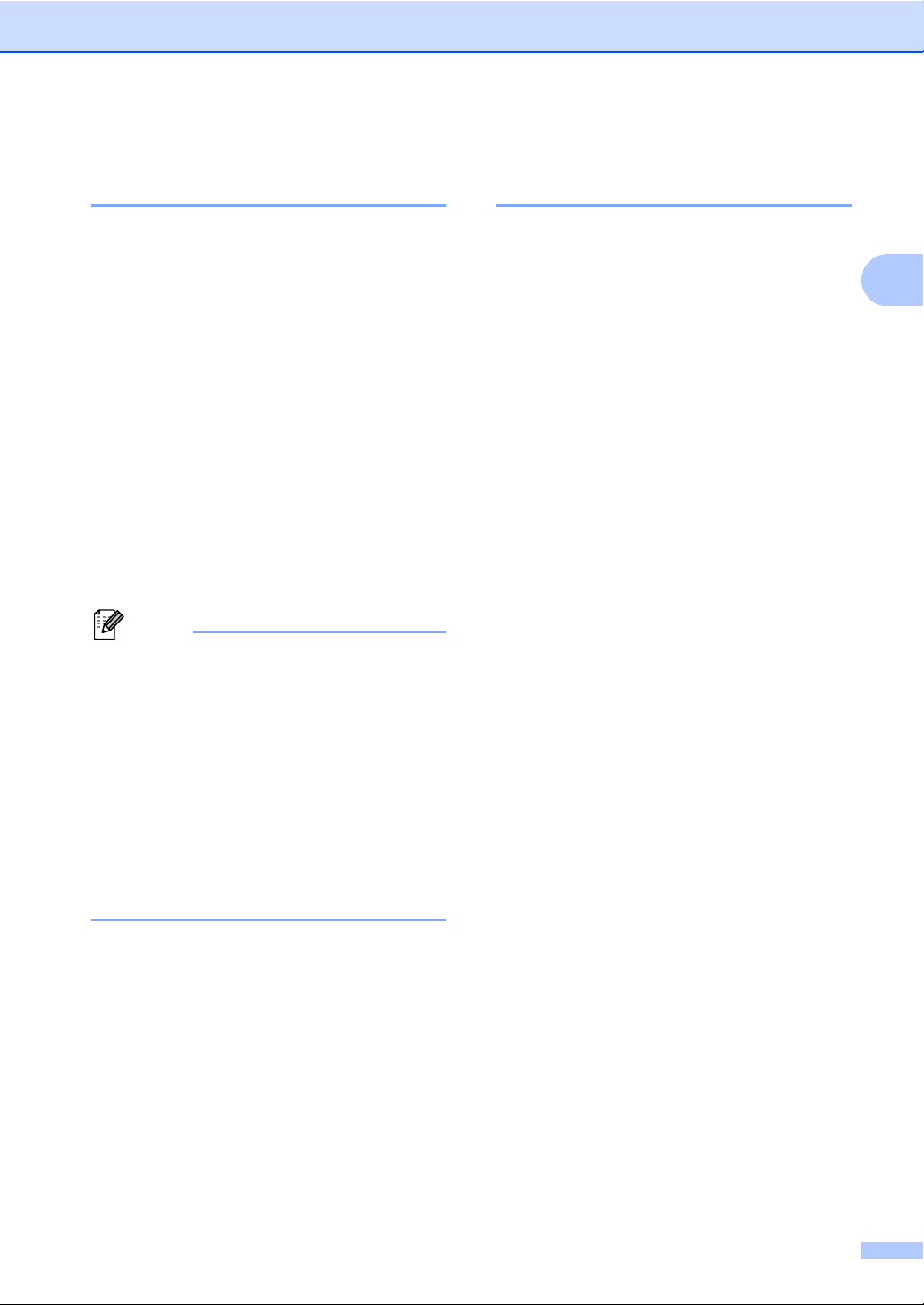
Kağıt yükleme
2
Not
Faks Modunda Çekmece
Kullanımı 2
Alınan faksları yazdırmak için makinenin
kullanacağı varsayılan çekmeceyi
değiştirebilirsiniz.
Yalnız Çekm. 1, Yalnızca ÇA veya
Yalnız Çekm. 2
makine kağıdı yalnızca o çekmeceye çeker.
Seçili çekmecede kağıt bittiyse, LCD’de
KAGIT YOK görünecektir. Kağıdı boş
çekmeceye takın.
Ç1>Ç2
boşalana kadar Çekmece #1’den, sonra
Çekmece #2’den ve sonra ÇA
çekmecesinden kağıt çeker. ÇA>Ç1>Ç2
öğesini seçtiğinizde makine, boşalana kadar
ÇA çekmecesinden, sonra Çekmece #1’den
ve sonra Çekmece #2’den kağıt çeker.
1
>ÇA öğesini seçtiğinizde makine,
• Faksları yazdırmak için dört kağıt boyutu
kullanabilirsiniz: A4, Letter, Legal veya
Folio. Uygun bir boyut çekmecelerde
yoksa alınan fakslar makinenin
hafızasında tutulur ve LCD’de
Boyut eşleşmiyor görünür. (Daha
fazla bilgi için bkz. Hata ve bakım
mesajları sayfa 107.)
1
öğesini seçtiğinizde,
1
Yazdırma Modunda Çekmece
Kullanımı 2
Bilgisayardan yazdırmak için makinenin
kullanacağı varsayılan çekmeceyi
değiştirebilirsiniz.
a Menü, 1, 5, 3 tuşuna basın.
b Yalnız Çekm. 1,
Yalnız Çekm. 2
ÇA>Ç1>Ç2
için a veya b tuşuna basın.
OK tuşuna basın.
1
Yalnız Çekm. 2 veya Ç2, yalnızca isteğe
bağlı çekmece takılıyken görünür.
1
veya Ç1>Ç21>ÇA seçimi
1
, Yalnızca ÇA,
c Durdur/Çık tuşuna basın.
• Çekmecede kağıt bittiyse ve alınan fakslar
makinenin hafızasındaysa, LCD’de
KAGIT YOK görünecektir. Boş
çekmeceye kağıt takın.
a Menü, 1, 5, 2 tuşuna basın.
b Yalnız Çekm. 1,
Yalnız Çekm. 2
ÇA>Ç1>Ç2
için a veya b tuşuna basın.
OK tuşuna basın.
1
Yalnız Çekm. 2 veya Ç2, yalnızca isteğe
bağlı çekmece takılıyken görünür.
1
veya Ç1>Ç21>ÇA seçimi
1
, Yalnızca ÇA,
c Durdur/Çık tuşuna basın.
21
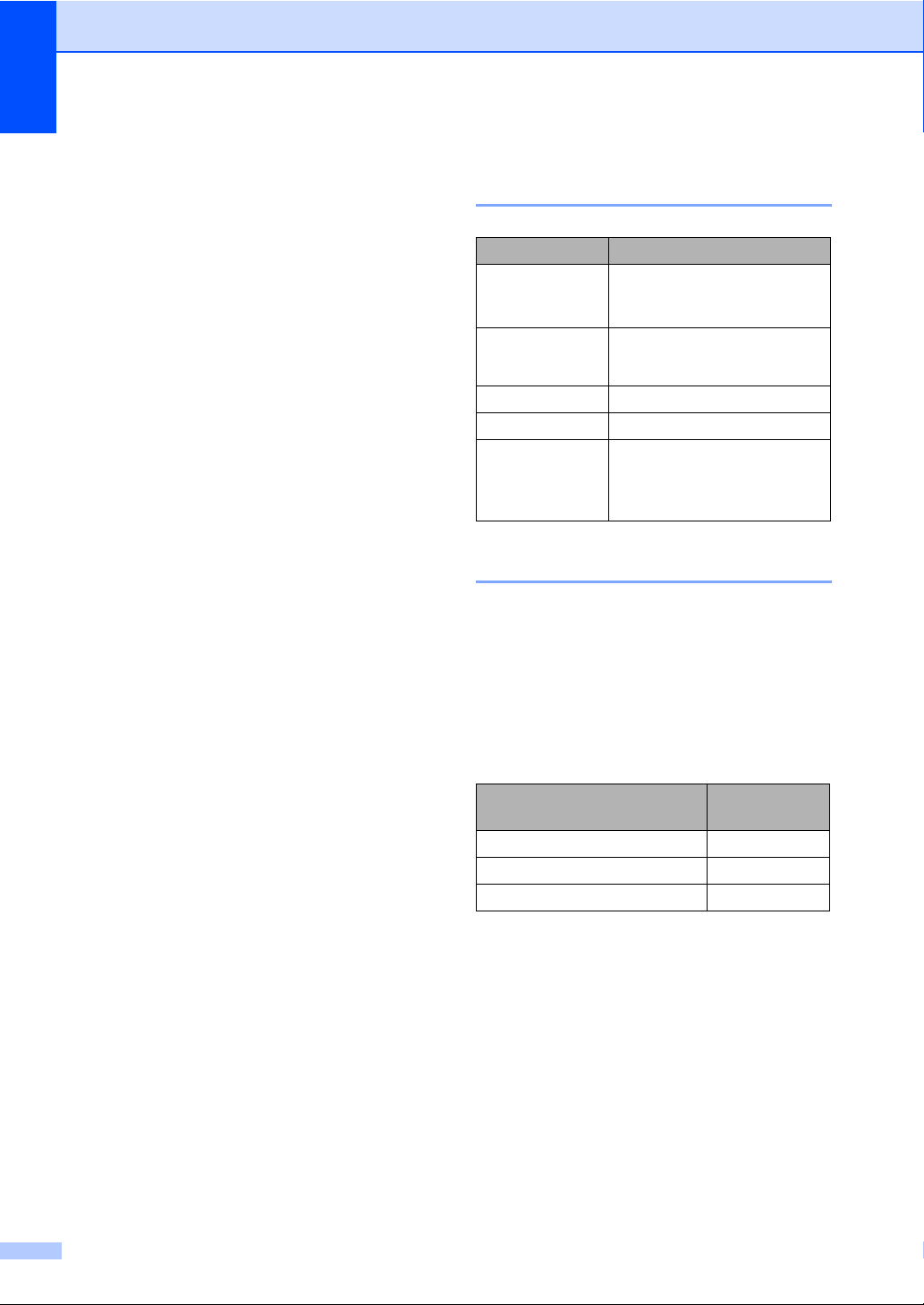
Bölüm 2
Kabul edilebilir kağıt ve diğer baskı malzemeleri
Baskı kalitesi kullandığınız kağıt türüne göre
değişiklik gösterebilir.
Şu tür baskı malzemelerini kullanabilirsiniz:
ince kağıt, düz kağıt, kalın kağıt, yazı kağıdı,
geri dönüşümlü kağıt, parlak kağıt, etiketler
veya zarflar.
En iyi sonucu almak için aşağıdaki talimatları
izleyin:
Kağıt çekmecesine aynı anda farklı kağıt
türleri YERLEŞTİRMEYİN, kağıt
sıkışmasına veya yanlış beslemeye
neden olabilir.
Doğru baskı için yazıl
çekmecede bulunan kağıtla aynı kağıt
boyutunu seçmelisiniz.
Baskıdan çıkan kağıdın yazılı yüzeyine
hemen dokunmayın.
ım uygulamanızdan
Önerilen kağıt ve baskı
malzemeleri 2
2
Kağıt Türü Ürün
Düz kağıt
Geri Dönüşümlü
Kağıt
Etiketler Avery lazer etiketi L7163
Zarf Antalis River serisi (DL)
Parlak Kağıt
Xerox Premier TCF 80 g/m
Xerox Business 80 g/m
Xerox Recycled Supreme
2
80 g/m
Uluslararası Kağıt Rey
Renkli Lazer Parlak 140 g/m
A4
Kağıt türü ve boyutu 2
Makine takılı standart kağıt çekmecesinden,
çok amaçlı çekmeceden veya opsiyonel alt
çekmeceden kağıt besler.
2
2
2
Çok sayıda kağıt satın almadan önce,
kağıdın uygun olduğundan emin olmak
için küçük bir miktarı test edin.
Bu Kılavuzda yazıcı sürücüsündeki
kağıt çekmecelerinin isimleri
aşağıdaki gibidir: 2
Çekmece ve isteğe bağlı
ünite
Standart kağıt çekmecesi Çekmece 1
Çok amaçlı çekmece ÇA Çekmecesi
İsteğe bağlı alt çekmece Çekmece 2
İsim
22

Kağıt yükleme
2
Kağıt çekmecelerinin kağıt kapasitesi 2
Kağıt boyutu Kağıt türleri Sayfa adedi
Kağıt Çekmecesi
(Çekmece 1)
A4, Letter, Legal, B5,
Executive, A5,
Düz kağıt, İnce Kağıt ve
Geri Dönüşümlü kağıt
en fazla 250 adet
2
[80 g/m
]
A5 (Uzun Kenar), A6,
1
Düz kağıt, İnce kağıt,
Kalınkağıt,
Daha kalınkağıt,
Yazı kağıdı,
50 yaprak [80 g/m
3 Zarf
1 Parlak kağıt
2
]
Geri Dönüşümlü kağıt,
Çok Amaçlı Çekmece
(ÇA Çekmecesi)
B6, Folio
Genişlik: 69,8 ila 216
mm
Uzunluk: 116 ila
406,4 mm
Zarflar, Etiketler ve
Parlak kağıt.
İsteğe bağlı alt Çekmece
(Çekmece 2)
1
Folio boyutu 215,9 mm × 330,2 mm
A4, Letter, Legal, B5,
Executive, A5, B6,
1
Folio
Düz kağıt, İnce Kağıt ve
Geri Dönüşümlü kağıt
en fazla 500 adet
2
[80 g/m
]
Önerilen kağıt özellikleri 2
Aşağıdaki kağıt özellikleri bu makineye uygundur.
Gramaj
75-90 g/m
Kalınlık 80-110 μm
Pürüzlülük 20 sn.'den yüksek
Sertlik
90-150 cm
Elyaf yönü Uzun elyaf
Hacim direnci
Yüzey direnci
Dolgu maddesi
10e
10e
CaCO
Kül miktarı Ağırlığın %23'ünün altında
Parlaklık %80'in üstünde
Opaklık %85’in üstünde
2
3
/100
9
-10e11 ohm
9
-10e12 ohm-cm
(Nötr)
3
Düz kağıt kopyalama için üretilen kağıtları kullanın.
2
75 ila 90 g/m
ağırlığındaki kağıtları kullanın.
Nötr Ph değerli ve yaklaşık %5 nem içeren uzun elyaflı kağıtlar kullanın.
Bu makine DIN 19309 özellikleri karşılayan geri dönüşümlü kağıt kullanabilir.
23

Bölüm 2
ÖNEMLİ
1
1
Özel kağıtların kullanılması 2
Makine kserografik kağıtların ve yazı
kağıtlarının çoğuyla sorunsuz çalışacak
şekilde tasarlanmıştır. Ancak bazı kağıt
değişkenleri baskı kalitesini ve kullanım
güvenilirliğini etkileyebilir. İstenilen
performansın elde edilmesi için daima satın
almadan önce kağıt örneklerini deneyin.
Kağıtları orijinal ambalajlarında muhafaza
edin ve ambalajın ağzını kapalı tutun.
Kağıtları düz şekilde ve nem, doğrudan
güneş ışığı ve ısıya maruz kalmayacak
durumda muhafaza edin.
Kağ
ıt seçerken dikkat edilmesi gereken bazı
önemli kurallar:
Kağıt sıkışmasına neden olabileceği veya
makinenize zarar verebileceği için inkjet
kağıt KULLANMAYIN.
Önceden basılı kağıtta makinenin ısıtma
işleminin sıcaklığına (200 santrigrat
derece) dayanabilecek mürekkep
kullanılmış olmalıdır.
Yazı kağıdı kullanıyorsanız, yüzeyi
pürüzlü veya kırışmış ya da buruşmuş
kağıtlar performans düşüklüğüne sebep
olabilir.
Parlak kağıt kullanırken, kağ
sıkışmasından kaçınmak için bir kerede
yalnızca bir sayfayı ÇA çekmecesine
yerleştirin.
ıt
Kullanılmaması gereken kağıt türleri 2
Bazı kağıt türleri performans düşüklüğüne
veya makinenizin zarar görmesine sebep
olabilir.
Aşağıdaki özelliklere sahip kağıtları
KULLANMAYIN:
• çok dokulu kağıtlar
•aşırı derecede pürüzsüz veya parlak
kağıtlar
•kıvrılmış veya bükülmüş kağıtlar
1 2 mm veya daha büyük bir kıvrım
sıkışmalara neden olabilir.
• kaplı veya kimyasal kaplamalı kağıtlar
• zarar görmüş, buruşturulmuş veya
katlanmış kağıtlar
•ağırlığı bu kılavuzda önerilen ağırlıktan
fazla olan kağıtlar
• üzerinde etiket ve zımba teli bulunan
kağıtlar
•düşük sıcaklıklı boya veya termografi
kullanılan antetli kağıtlar
• parçalı veya karbonsuz kağıtlar
• inkjet baskı için tasarlanmış kağıtlar
Yukarıda listelenen kağıt türlerinden birini
kullandığınız takdirde makineniz hasar
görebilir. Bu hasar Brother garanti veya
servis anlaşması kapsamında değildir.
24

Kağıt yükleme
2
ÖNEMLİ
Zarflar 2
Lazer yazıcılar için tasarlanmış zarfların çoğu
makinenize uygundur. Ancak bazı zarflar
üretim şekilleri nedeniyle besleme ve baskı
kalitesinde sorunlara yol açabilir. Uygun bir
zarfın kenarları düz, katlama yerleri düzgün
olmalı ve ön kenarı iki kağıt kalınlığından
daha kalın olmamalıdır. Zarf düz durmalı ve
şişkin veya dayanıksız bir yapıda
olmamalıdır. Zarfları bir lazer makinede
kullanacağınızı kavrayan bir tedarikçiden
kaliteli zarflar almalısınız.
Yazdırma sonuçlarının istediğiniz gibi
olduğundan emin olmanız için bir test zarfı
yazdırmanız
ı öneririz.
Kullanılmaması gereken zarflar 2
Aşağıdaki özelliklere sahip zarfları
KULLANMAYIN:
• hasar görmüş, kıvrılmış, kırışmış veya
değişik şekilli zarflar
•aşırı derecede parlak veya dokulu
zarflar
• pencereli, delikli, kesikli veya perforeli
zarflar
•aşağıdaki şekilde gösterildiği gibi
yüzeyinde yapışkan bulunan zarflar
•aşağıdaki şekilde gösterildiği gibi çift
kapaklı zarflar
•satın alındığında aşağı kıvrılmamış
yapışkanlı kapakları olan zarflar
•aşağıdaki şekilde gösterildiği gibi
yapışkanlı kapaklı zarflar
•kopçalı, zımbalı, çıtçıtlı veya iple bağlı
zarflar
•kapağı kendinden yapışkanlı zarflar
• şişkin yapılı zarflar
• düzgün katlanmamış zarflar
• kabartmalı zarflar (üzerinde kabartma
yazı bulunan)
• bir lazer makine ile önceden üzerine
baskı yapılmış zarflar
•iç kısımlar
ında yazı bulunan zarflar
•yığınlandığı zaman düzenli bir şekilde
sıralanamayan zarflar
• makine için belirtilen kağıt ağırlığının
üstünde ağırlığa sahip kağıtlardan
yapılmış zarflar
• kenarları düz veya dik açılı olmayan
zarflar
• her iki yüzü de aşağıdaki şekilde
gösterildiği gibi katlanmış zarflar
Yukarıda listelenen zarf türlerinden birini
kullandığınız takdirde makineniz hasar
görebilir. Bu hasar Brother garanti veya
servis anlaşması kapsamında olmayabilir.
25

Bölüm 2
ÖNEMLİ
Etiketler 2
Makine, lazer makinelerde kullanılmak için
tasarlanmış etiket türlerinin çoğunun üzerine
yazabilir. Etiketlerde, fiksaj ünitesindeki
yüksek sıcaklıklara karşı daha dayanıklı
olduğu için akrilik bazlı bir yapışkan
kullanılmış olmalıdır. Yapışkanların
makinenin herhangi bir parçası ile temas
etmemesi gerekir çünkü etiket stoğu drum
ünitesine veya silindirlere yapışarak kağıt
sıkışmalarına ve baskı kalitesinde sorunlara
sebep olabilir. Etiketler arasında yapışkan bir
kesim bulunmamalıdır. Etiketler sayfa
uzunluğunu ve genişliğini tümüyle
kaplayacak şekilde düzenlenmelidir. Aralıklı
yerleştirilmiş etiketlerin kullanılması
etiketlerin soyulmasına ve ciddi sıkışma ya
da yazdırma sorunlarına neden olabilir.
Bu makinede kullanılan bütün etiketlerin 0,1
saniye süreyle 200 santigrat derece sıcaklığa
dayanabilmesi gerekir.
Kullanılmaması gereken etiket türleri 2
Hasar görmüş, bükülmüş, kırışmış ve değişik
şekilli etiketleri kullanmayın.
•Kısmen kullanılmış etiket sayfalarını
tekrar KULLANMAYIN. Açığa çıkmış
taşıyıcı kağıt makinenize zarar verecektir.
• Etiket sayfaları bu Kullanım Kılavuzunda
belirtilen kağıt ağırlıklarını geçmemelidir.
Bu sınırı geçen etiketler doğru
beslenemeyebilir veya yazdırılamayabilir
ve makinenize zarar verebilir.
• Daha önce kullanılmış veya sayfada
birkaç etiketi eksik etiketleri yeniden
KULLANMAYIN.
26

3
ÖNEMLİ
Not
Belgelerin yüklenmesi 3
1
2
3
Dokümanları yükleme 3
Bir faks gönderebilir, kopyalar yapabilir ve
ADF’den (Otomatik Doküman Besleyici) ve
tarayıcı camından tarayabilirsiniz.
Otomatik doküman besleyiciyi (ADF) kullanma 3
ADF en fazla 35 sayfa tutabilir ve sayfaları tek
tek yükler. Standart 80 g/m
kağıtları ADF'ye yerleştirmeden önce daima
havalandırın.
Desteklenen Doküman Boyutları 3
Uzunluk: 147,3 ila 356,0 mm
Genişlik: 147,3 ila 215,9 mm
Ağırlık:
64 ila 90 g/m
2
kağıt kullanın ve
2
• ADF'ye uygun olmayan belgeleri taramak
için bkz. Tarayıcı camını kullanma
sayfa 28.
• Birden fazla sayfalı bir doküman
yüklerken ADF’yi kullanmak daha
kolaydır.
• Daksil kullanılmış veya mürekkeple
yazılmış belgelerin tamamen
kuruduğundan emin olun.
a ADF doküman desteğini açın(1).
Kaldırın ve ADF doküman çıktısı destek
kapağını açın(2).
Dokümanları yükleme 3
• Tarayıcı camı üzerinde kalın belgeler
BIRAKMAYIN. Aksi halde, ADF sıkışabilir.
•Kıvrılmış, buruşmuş, katlanmış, yırtılmış,
zımbalanmış, ataşla tutturulmuş,
yapıştırılmış veya bantlanmış kağıtları
KULLANMAYIN.
• Karton, gazete veya kumaş
KULLANMAYIN.
•ADF kullanırken makinenizin zarar
görmesini önlemek için besleme sırasında
belgeyi ÇEKMEYİN.
b Sayfaları iyice havalandırın.
c Belgenizi yüzü yukarı bakacak üst
kenarı önce gelecek şekilde, LCD ekran
mesajı değişene ve belgenin besleme
makaralarına temas ettiğini hissedene
kadar ADF’ye yerleştirin.
27

Bölüm 3
ÖNEMLİ
Not
ÖNEMLİ
1
d Kağıt kılavuzlarını (1) belgenizin
genişliğine uyacak şekilde ayarlayın.
•ADF kullanırken makinenizin zarar
görmesini önlemek için besleme sırasında
belgeyi ÇEKMEYİN.
• Standart olmayan dokümanları taramak
için, bkz. Tarayıcı camını kullanma
sayfa 28.
b Sol ve üst kısımdaki belge kılavuz
çizgilerini kullanarak, belgeyi yüzü aşağı
bakacak şekilde tarayıcı camının sol üst
köşesine yerleştirin.
Tarayıcı camını kullanma 3
Tek seferde bir sayfa olmak üzere bir kitabın
sayfalarını fakslamak, kopyalamak veya
taramak için tarayıcı camını kullanabilirsiniz.
Desteklenen Doküman Boyutları 3
Uzunluk: 297,0 mm’ye kadar
Genişlik: 215,9 mm’ye kadar
Ağırlık: 2,0 kg’ye kadar
Dokümanları yükleme 3
Tarayıcı camını kullanmak için ADF'nin
boş olması gerekir.
a Belge kapağını kaldırın.
c Belge kapağını kapatın.
Belge bir kitap ya da kalın bir belge ise
kapağı sertçe kapatmayın veya kapak
üzerine bastırmayın.
28

4
4
Not
Not
01/01/2011 15:00
Faks gönderme 4
Faks gönderme 4
Aşağıdaki adımlarda nasıl faks gönderileceği
gösterilmektedir.
a Bir faks göndermek istediğinizde veya
faks gönderme ve alma ayarlarını
değiştirirken, mavi aydınlanması için
(FAKS) tuşuna basın.
LCD’de şunlar gösterilir:
b Dokümanınızı yüklemek için
aşağıdakilerden birini yapın:
Dokümanı ADF’ye yüzü yukarı
bakacak şekilde yerleştirin. (Bkz.
Otomatik doküman besleyiciyi (ADF)
kullanma sayfa 27.)
Belgenizi yüzü aşağı bakacak
şekilde tarayıcı camına yükleyin.
(Bkz. Tarayıcı camını kullanma
sayfa 28.)
c Değiştirmek istiyorsanız tarayıcı camı
boyutunu, faks çözünürlüğünü veya
kontrastı ayarlayın.
Daha gelişmiş faks gönderme işlemleri
ve ayarları için, Gelişmiş Kullanım
Kılavuzu, Bölüm 3’teki Faks gönderme
konusuna bakın:
Yayınla
Çift Trf Tara (2 taraflı faks
düzeni) (Yalnızca MFC-9465CDN)
Gecikmeli Fax
Toplu TX
Gerçek Zmn TX
Yoklamalı TX
Yurtdışı Modu
Fax Çözünür.
Kontrast
Kapaksf Kurul. (Kapak Sayfası
Ayarı)
Kapaksayf. Not
d Aşağıdaki seçeneklerden birini seçin:
Tek taraflı doküman göndermek
istiyorsanız, e. Adıma gidin.
(Yalnızca MFC-9465CDN) 2 taraflı
doküman göndermek istiyorsanız,
Çift Taraflı tuşuna basın.
• 2 taraflı dokümanları ADF’den
gönderebilirsiniz.
Çok sayfalı renkli fakslar göndermek için
ADF’yi kullanın.
• Makine 2 taraflı dokümanları taramaya
hazır olduğunda LCD’de sağ alt köşede
Çift Taraflı için gösterilir.
e Tuş takımını kullanarak faks numarasını
(20 haneye kadar), bir Tek Tuş tuşu
veya a Hızlı Arama girin ve üç haneli
numarayı girin.
29

Bölüm 4
Not
f Mono Başlat veya Renkli Başlat
tuşuna basın.
ADF’den Faks İşleri
Makine dokümanı taramaya başlar.
Tarayıcı camından faks işleri
Mono Başlat tuşuna basarsanız
makine ilk sayfayı taramaya başlar.
Aşağıdakilerden birini yapın:
• Tek bir sayfa göndermek için,
Hayır (Gönder) öğesini
seçmek için 2 tuşuna basın (veya
tekrar Mono Başlat tuşuna
basın). Makine dokümanı
göndermeye başlar.
• Birden fazla sayfa göndermek
için, Evet öğesini seçmek için 1
tuşuna basın ve tarayıcı camına
sonraki sayfayı
tuşuna basın. Makine sayfayı
taramaya başlar. (Her ek sayfa
için bu adımı tekrarlayın.)
Renkli Başlat tuşuna basarsanız
makine dokümanı göndermeye
başlar.
yerleştirin. OK
Letter boyutta dokümanları
tarayı cı camından fakslama 4
Letter boyutundaki belgeleri fakslarken
tarayıcı camı boyutunu Letter olarak
ayarlamanız gerekir; aksi halde fakslarınızın
bir kısmı eksik olacaktır.
a Faks modunda olduğunuzdan
emin olun.
b Menü, 1, 8, 1 tuşuna basın.
c a veya b tuşuna basarak Letter
öğesini seçin.
OK tuşuna basın.
d Durdur/Çık tuşuna basın.
Renkli faks gönderimi 4
Makineniz bu özelliği destekleten makinelere
renkli bir faks gönderebilir. Renkli fakslar
makinenin hafızasında depolanamazlar.
Renkli bir faks gönderirken, makine gerçek
zamanlı olarak gönderecektir (Gerçek
Zamanlı TX Kapalı olarak ayarlansa bile).
İptal etmek için, Durdur/Çık tuşuna basın.
30
İşlemdeki bir faksı iptal etme 4
Faksı iptal etmek için Durdur/Çık tuşuna
basın. Makine ararken veya gönderirken
Durdur/Çık tuşuna basarsanız, LCD’de
aşağıdaki görünecektir:
Fax Silinsin?
a 1.Evet
b 2.Hayır
ab VEYA TAMAM
Faksı iptal etmek için 1 tuşuna basın.
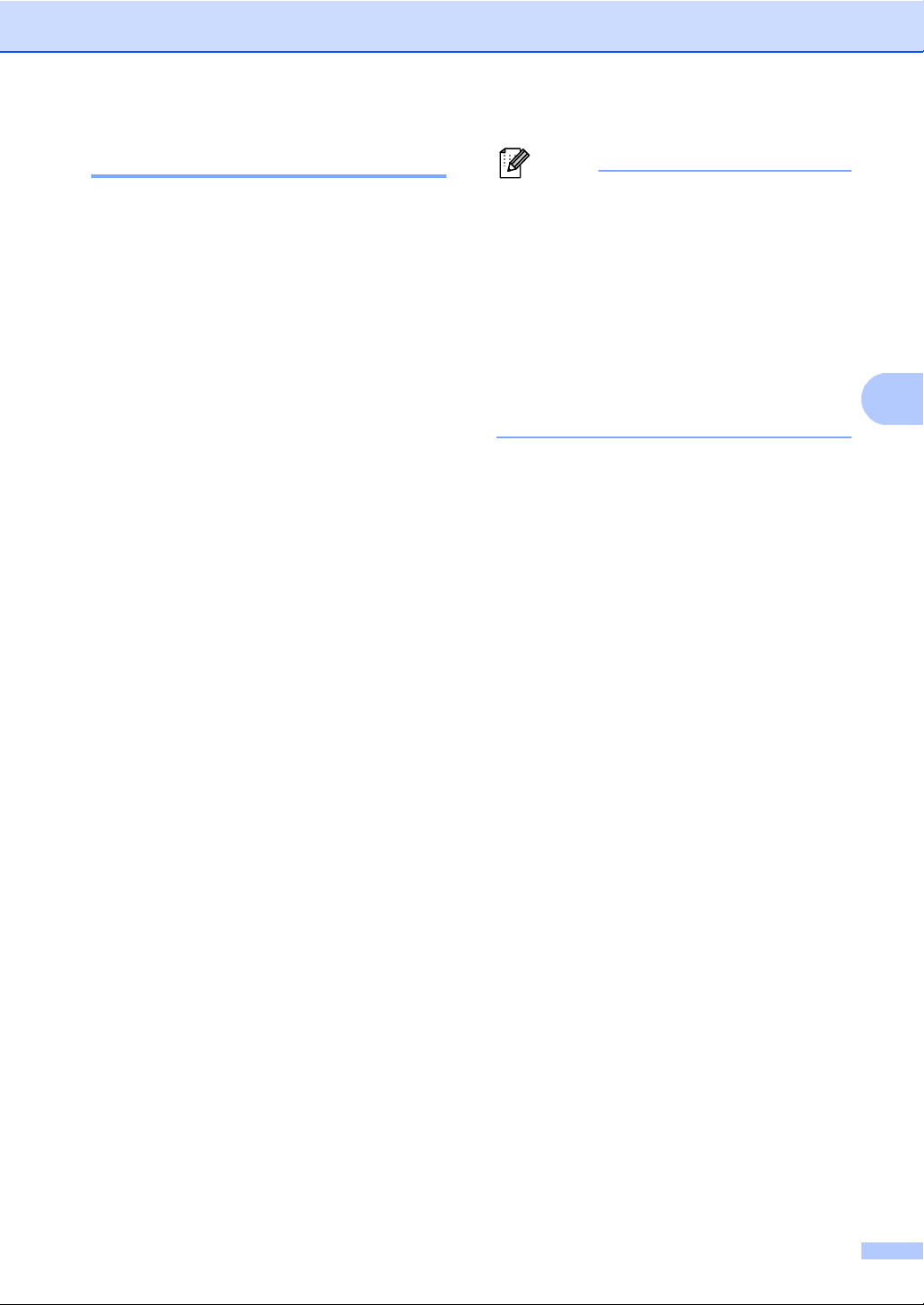
4
Gönderim onay raporu 4
Not
Faks gönderme
Gönderim Onay Raporunu faksı
gönderdiğinizin kanıtı olarak kullanabilirsiniz.
(İstediğiniz raporun türünü ayarlama
hakkında ayrıntı için, Gelişmiş Kullanım
Kılavuzu, Bölüm 6’daki Gönderim onay
raporu konusuna bakın.) Bu raporda alıcının
adı veya faks numarası, gönderme saat ve
tarihi, gönderme süresi, gönderilen sayfa
sayısı ve gönderimin başarılı olup olmadığı
listelenir.
Gönderim Onay Raporu için kullanılabilecek
birkaç ayar vardır:
Açık: Gönderdiğiniz her fakstan sonra bir
rapor yazdırır.
Açık+Resim: Gönderdiğiniz her fakstan
sonra bir rapor yazdırır. Faksın ilk
sayfasının bir kı
Kapalı: Faksınız gönderim hatası
nedeniyle başarısız olursa bir rapor
yazdırır. Kapalı, varsayılan ayardır.
Kapalı+Resim: Faksınız gönderim
hatası nedeniyle başarısız olursa bir rapor
yazdırır. Faksın ilk sayfasının bir kı smı
raporda görünür.
smı raporda görünür.
• Açık+Resim veya Kapalı+Resim
seçerseniz, yalnızca Gerçek Zamanlı
Gönderim Kapalı olarak ayarlanırsa
Gönderim Onay Raporunda resim
görünür. (Gelişmiş Kullanım Kılavuzu,
Bölüm 3’teki Gerçek Zamanlı Gönderim
konusuna bakın.)
• Gönderimizin başarılıysa Gönderim Onay
Raporunda SONUÇ yanında OK
görünecektir. Gönderim başarılı değilse
SONUÇ yanında HATA görünür.
a Menü, 2, 4, 1 tuşuna basın.
b Açık, Açık+Resim, Kapalı veya
Kapalı+Resim seçimi için a veya b
tuşuna basın.
OK tuşuna basın.
c Durdur/Çık tuşuna basın.
31

Faks alma 5
Makinenizin telefon özelliklerini (varsa) veya makine olarak aynı hatta bağlı dış telefon
ya da dış telefon yanıtlama aygıtını kullanmak ister misiniz?
Evet
Yalnızca Fax
Hayır
Hayır
Hayır
Manüel
Evet
Harici TAD
Fax/Tel
Dış telefon yanıtlama aygıtının sesli ileti
işlevini kullanıyor musunuz?
Makinenin faks ve telefon çağrılarını otomatik
olarak yanıtlamasını istiyor musunuz?
Evet
5
Alma modları 5
Hattınızdaki harici cihazlara ve telefon hizmetlerine bağlı olarak bir alma modu seçmelisiniz.
Alma modunu seçme 5
Varsayılan olarak, makineniz kendisine gönderilen faksları otomatik olarak alacaktır. Aşağıdaki
grafik doğru modu seçmenize yardımcı olacaktır. (Alma modlarıyla ilgi daha fazla bilgi için bkz.
Alma modlarının kullanılması sayfa 33.)
Alma modunu ayarlamak için aşağıdaki talimatları izleyin.
a Menü, 0, 1 tuşuna basın.
b Alma modunu seçmek için a veya b tuşuna basın.
OK tuşuna basın.
c Durdur/Çık tuşuna basın.
LCD ekran geçerli alma modunu gösterecektir.
32

Faks alma
5
Alma modlarının
kullanılması 5
Bazı alma modları otomatik olarak yanıt verir
(Yalnızca Fax ve Fax/Tel). Bu modları
kullanmadan önce Zil Geciktirme ayarını
değiştirmek isteyebilirsiniz. (Bkz. Zil
Geciktirme sayfa 34.)
Yalnızca Faks 5
Yalnızca Fax modu her çağrıyı
otomatikman faks olarak yanıtlar.
Faks/Tel 5
Fax/Tel modu gelen aramaların faks mı
yoksa sesli arama mı olduğunu tanıyarak ve
aşağıdaki işlemlerden birini uygulayarak
gelen aramaları otomatik olarak yönetmenize
yardımcı olur:
Fakslar otomatik olarak alınır.
Sesli aramalar telefonu açmanız için F/T
zilini çaldırır. F/T zili makineniz tarafından
çaldırılan hızlı bir çift zildir.
Manuel 5
Manüel mod tüm otomatik yanıtlama
işlevlerini kapatır.
Manuel modunda faks almak için harici
telefonun ahizesini kaldırın. Faks tonlarını
duyduğunuzda (yinelenen kısa bip sesleri)
Mono Başlat veya Renkli Başlat tuşuna
basın ve sonra faksı almak için 2 tuşuna
basın. Ayrıca makine ile aynı hattaki ahizeyi
kaldırarak faks almak için Faks Algılama
özelliğini de kullanabilirsiniz.
(Ayrıca bkz. Faks Algılama sayfa 35.)
Harici TAD 5
Harici TAD modu gelen aramaları harici
telesekreter cihazının yönetmesini sağlar.
Gelen aramalar için aşağıdaki işlemler
gerçekleştirilir:
Fakslar otomatik olarak alınır.
Sesli aramalarda arayanlar harici TAD'ye
mesaj bırakabilirler .
(Daha fazla bilgi için bkz. Harici bir TAD’ye
bağlanma sayfa 37.)
(Ayrıca bkz. F/T Zil Süresi
(Yalnızca Faks/Tel modu) sayfa 34 ve Zil
Geciktirme sayfa 34.)
33

Bölüm 5
Alma Modu ayarları 5
Zil Geciktirme 5
Zil Geciktirme ayarı, Yalnızca Fax ve
Fax/Tel modlarında makine yanıt
vermeden önce zilin kaç kez çalacağını
belirler.
Makine ile aynı hatta bağlı harici veya paralel
telefonlar varsa maksimum zil sayısını seçin.
(Bkz. Harici veya paralel telefonlardan
çalıştırma sayfa 39 ve Faks Algılama
sayfa 35.)
a Faks modunda olduğunuzdan
emin olun.
b Menü, 2, 1, 1 tuşuna basın.
c Makine yanıt vermeden önce zilin kaç
kez çalacağını seçmek için a veya b
tuşuna basın.
OK tuşuna basın.
d Durdur/Çık tuşuna basın.
F/T Zil Süresi
(Yalnızca Faks/Tel modu) 5
Makinenizi birisi aradığında, siz ve sizi
arayan kişi normal telefon zili sesi duyar. Zil
sayısı Zil Geciktirme ayarıyla belirlenir.
Arama faks ise makineniz faksı alır; ancak
sesli aramaysa makineniz, F/T Zil Süresi
ayarında belirlediğiniz süre ile F/T zili sesi
(hızlı çift zil) çıkaracaktır. F/T zilini duyarsanız
hatta sesli aramanız var demektir.
F/T zili makine tarafından oluşturulduğu için
harici ve paralel telefonlar çalmazlar; ancak
herhangi bir telefondaki aramayı
yanıtlayabilirsiniz. (Daha fazla bilgi için bkz.
Uzaktan İşlem Kodlarını Kullanma sayfa 39.)
a Faks modunda olduğunuzdan
emin olun.
b Menü, 2, 1, 2 tuşuna basın.
c Makinenin sesli aramanız olduğunu size
bildirmek üzere ne kadar süreyle zil
çalacağını (20, 30, 40 veya 70 saniye)
seçmek için a veya b tuşuna basın.
OK tuşuna basın.
34
d Durdur/Çık tuşuna basın.

5
Faks Algılama 5
Not
Faks Algılama Açık ise: 5
Aramayı yanıtlasanız bile makine otomatik
olarak faksı alabilir. LCD ekranda Alınıyor
mesajını gördüğünüz veya kullandığınız
ahizeden telefon hattında bir klik sesi
duyduğunuzda ahizeyi yerine koyun.
Makineniz geri kalanını halledecektir.
Faks Algılama Kapalı ise: 5
Makinenin başındaysanız ve faks aramasını
önce harici ahizeyi kaldırarak yanıtlarsanız
Mono Başlat veya Renkli Başlat tuşuna
basın ve ardından faksı almak için 2 tuşuna
basın.
Paralel telefondan yanıtladıysanız l51
tuşuna basın. (Bkz. Harici veya paralel
telefonlardan çalıştırma sayfa 39.)
Faks alma
• Bu özellik Açık olarak ayarlandıysa fakat
paralel telefon ahizesini kaldırdığınızda
makineniz faks aramasına bağlanmıyorsa
l51 faks alma kodunu tuşlayın.
• Faksları aynı telefon hattındaki bir
bilgisayardan gönderiyorsanız ve makine
bunları engelliyorsa Faks Algılama
özelliğini Kapalı kapalı olarak ayarlayın.
a Faks modunda olduğunuzdan
emin olun.
b Menü, 2, 1, 3 tuşuna basın.
c a veya b düğmesine basarak Açık veya
Kapalı seçimini yapın.
OK tuşuna basın.
d Durdur/Çık tuşuna basın.
35
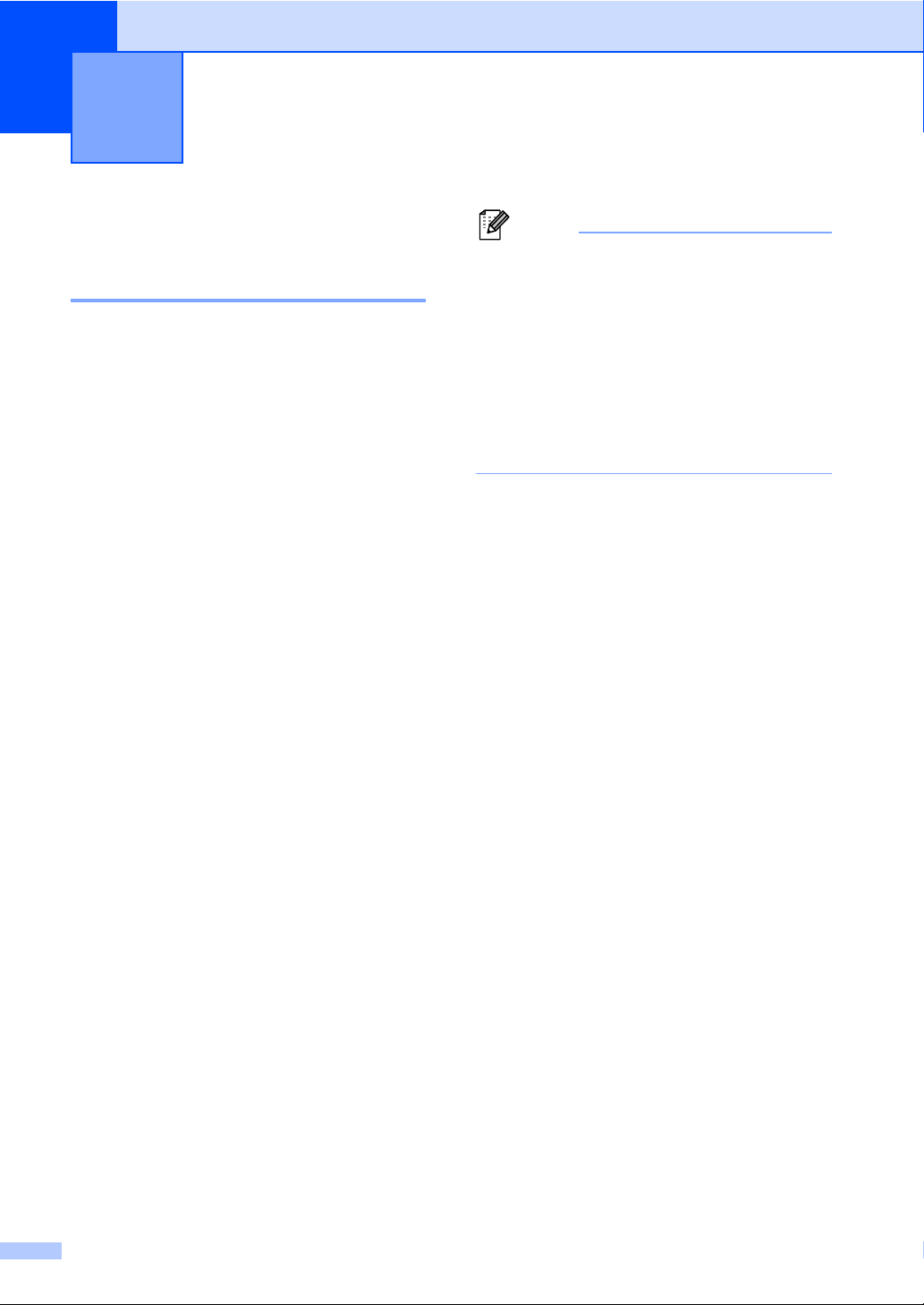
Not
Telefon ve harici cihazlar 6
6
Telefon hattı hizmetleri6
Telefon hattı türünü ayarlama6
Makineyi faks gönderip almak için PBX veya
ISDN özelliğine sahip bir hatta bağlıyorsanız,
aşağıdaki adımları uygulayarak Telefon Hattı
Türünü buna göre ayarlamanız
gerekmektedir. PBX özellikli bir hat
kullanıyorsanız, makinenizi daima dış hatta
erişim sağlayacak (girdiğiniz öneki
kullanarak) veya Tel/R tuşuna basıldığında
dış hatta erişecek şekilde ayarlayabilirsiniz.
a Menü, 0, 6 tuşuna basın.
• 0 - 9 rakamlarını, #, l ve ! işaretlerini
kullanabilirsiniz.
(“!” işaretini göstermek için Tel/R
tuşuna basın.)
• Açık seçerseniz, Tel/R tuşuna
basıldığında (ekranda “!” görüntülenir)
dış hatta ulaşırsınız.
• Her Zaman seçerseniz, Tel/R tuşuna
basmadan dış hatta ulaşabilirsiniz.
f a veya b düğmesine basarak Açık veya
Her Zaman seçimini yapın.
OK tuşuna basın.
b PBX, ISDN (veya Normal) seçimi için a
veya b tuşuna basın.
OK tuşuna basın.
c Aşağıdakilerden birini yapın:
ISDN veya Normal'i seçerseniz g
no'lu adıma gidin.
PBX öğesini seçerseniz, d no’lu
adıma gidin.
d Aşağıdakilerden birini yapın:
Mevcut önek numarasını değiştirmek
isterseniz 1 tuşuna basın ve e no’lu
adıma gidin.
Mevcut önek numarasını değiştirmek
istemiyorsanız 2 tuşuna basın ve g
no’lu adıma gidin.
e Arama tuşlarıyla önek numarasını
(5 haneye kadar) girin.
OK tuşuna basın.
g Durdur/Çık tuşuna basın.
PBX ve AKTARMA 6
Makine başlangıçta standart PSTN (Public
Switched Telephone Network - Kamusal
Telefon Şebekesi) hattına bağlanmayı
sağlayan Normal ayarındadır. Ancak çoğu
ofiste merkezi telefon sistemi veya Private
Branch Exchange (PBX) (Özel Şube
Değişimi) kullanılmaktadır. Makineniz PBX
türlerinin çoğuna bağlanabilir. Makinenin geri
arama özelliği yalnızca zamanlı aralıklı
yeniden arama (timed break recall - TBR)
işlevini desteklemektedir. TBR çoğu PBX
sistemi ile çalışır ve dış hatta erişmenize veya
aramaları başka bir paralel telefona
aktarmanıza olanak sağlar. Bu özellik Tel/R
tuşuna basıldığında çalışır.
36

Telefon ve harici cihazlar
6
Not
1
1
2
2
Harici bir TAD’ye
bağlanma 6
Makinenizle aynı hatta harici bir Telesekreter
(TAD) bağlayabilirsiniz. TAD bir aramayı
yanıtladığında makineniz gönderen faks
makinesini tarafından gönderilen CNG (faks
araması) tonlarını “dinleyecektir”. Bu tonları
duyarsa aramayı devralarak faksı alır. Tonları
duymazsa TAD'nizin sesli mesajı almasını
sağlar ve ekranda Telefon yazısı görülür.
Harici TAD'nin dört zile kadar yanıt vermesi
gerekir (iki zil olarak ayarlamanızı tavsiye
ederiz). Bunun nedeni harici TAD aramayı
yanıtlayıncaya kadar makinenizin CNG
tonlarını duyamamasıdır. Gönderen makine
CNG tonlarını yalnızca sekiz ila on saniye
süreyle gönderecektir. Etkinleşmesi için dört
zilden fazlası gerekiyorsa harici TAD'nizde
ücret tasarrufu özelliğini kullanmanızı tavsiye
etmeyiz.
Faks almada sorun yaşıyorsanız harici
TAD'nizde zil geciktirme ayarını düşürün.
Bağlantılar 6
Harici TAD aşağıdaki resimde gösterildiği gibi
bağlanmalıdır.
1TAD
2 Koruyucu Kapak
a Harici TAD'nizi bir veya iki zile ayarlayın.
(Makinenin Zil Geciktirme ayarı geçerli
değildir.)
b Giden mesajı harici TAD'nize kaydedin.
c TAD'yi aramaları yanıtlayacak biçimde
ayarlayın.
d Alma Modunu Harici TAD olarak
ayarlayın. (Bkz. Alma modunu seçme
sayfa 32.)
37
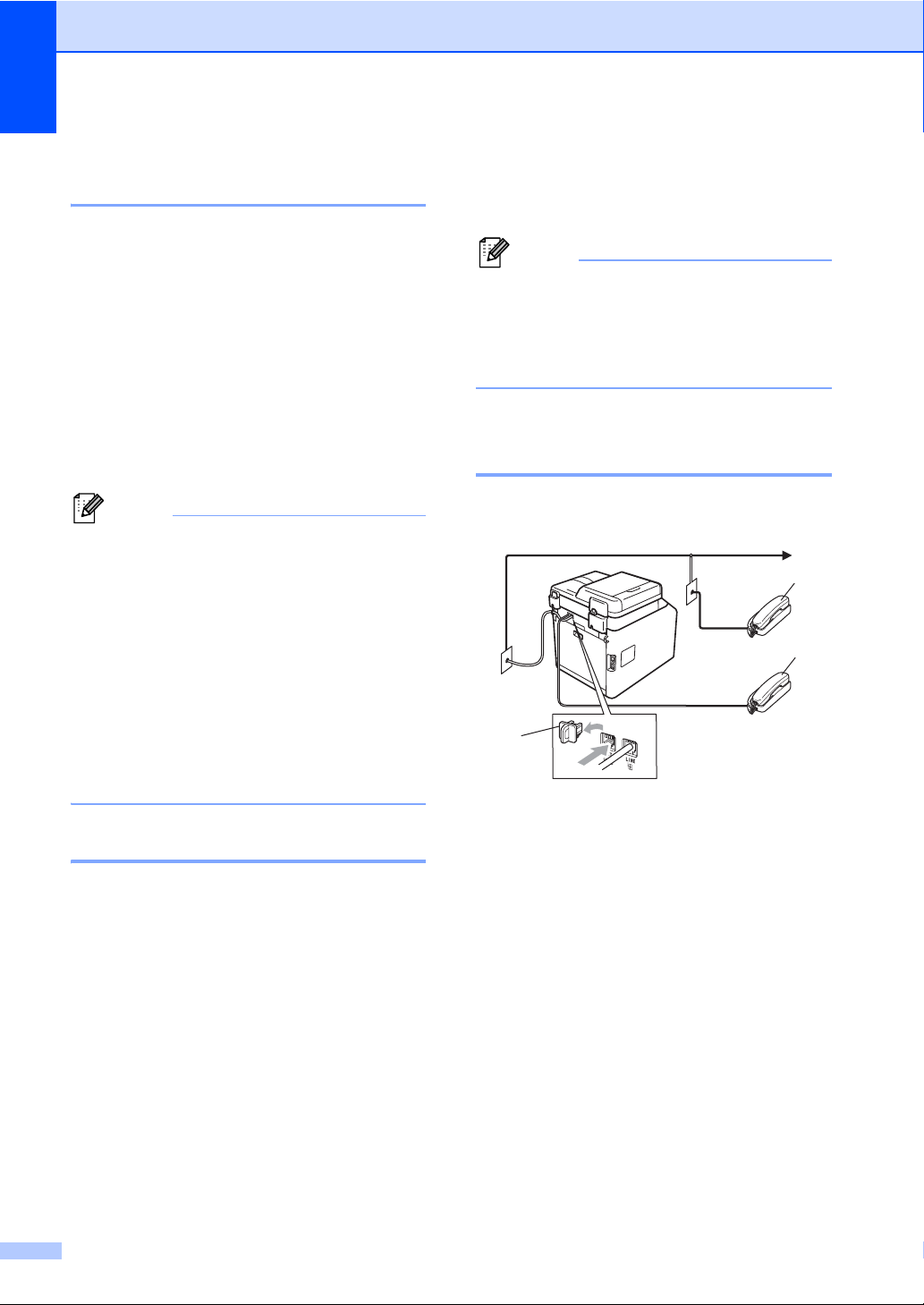
Bölüm 6
Not
Not
Giden mesajı (OGM)
kaydetme 6
a Mesajınızın başında 5 saniye sessiz
kayıt yapın. Bu, makinenize faks
tonlarını dinleyecek zaman verir.
b Konuşmanızı 20 saniye ile sınırlayın.
c Manuel olarak faks gönderen kişiler için
Uzaktan Aktivasyon kodunuzu vererek
20 saniyelik mesajınızı sonlandırın.
Örneğin: “Bip sesinden sonra mesajınızı
bırakın veya l51 ve Başlat tuşuna
basarak faksınızı gönderin.”
• l51 Faks Aktivasyon Kodunu kullanmak
için Uzaktan İşlem Kodları ayarını
açmanız gerekir. (Bkz. Uzaktan İşlem
Kodlarını Kullanma sayfa 39.)
• Makine yüksek ses varlığında faks
tonlarını duyamadığından OGM'nizi ilk
5 saniyeyi sessiz bırakarak başlatmanızı
tavsiye ederiz. Bu duraklatma süresini
vermeden deneyebilirsiniz, ancak
makineniz faks alma sorunu yaşarsa bu
sessiz başlangıç süresini eklemek için
OGM’yi tekrar kaydetmeniz gerekir.
Çok hatlı bağlantı (PBX) 6
PBX'inizi kuran şirketten makinenizi
bağlamalarını istemenizi tavsiye ederiz. Çok
hatlı sisteminiz varsa, kuran kişiden üniteyi
sistemdeki son hatta bağlamasını istemenizi
tavsiye ederiz. Böylelikle, sistem her telefon
çağrısı aldığında makinenin çalışması
önlenmiş olur. Gelen tüm aramalar santral
operatörü tarafından yanıtlanacaksa Alma
Modunu Manüel olarak ayarlamanızı
öneririz.
Harici ve paralel telefonlar 6
l51 Uzaktan Aktivasyon Kodunu ve #51
Uzaktan Deaktivasyon Kodunu kullanmak
için Uzaktan İşlem Kodları ayarını
açmanız gerekir. (Bkz. Uzaktan İşlem
Kodlarını Kullanma sayfa 39.)
Harici veya paralel telefon
bağlama 6
Aşağıdaki şekilde gösterildiği gibi makinenize
doğrudan ayrı bir telefon bağlayabilirsiniz.
1
2
3
1 Paralel telefon
2 Harici telefon
3 Koruyucu Kapak
Harici telefon kullandığınız zaman LCD
ekranda Telefon yazısı gösterilir.
PBX'e bağlandığında makinenizin her
koşulda düzgün çalışacağını garanti
edemeyiz. Faks gönderme ve alma ile ilgili
tüm sorunlar önce PBX'inizi kuran şirkete
bildirilmelidir.
38

Telefon ve harici cihazlar
6
Not
Harici veya paralel
telefonlardan çalıştırma 6
Bir faks aramasını paralel telefon veya T
bağlantı ile uygun şekilde makineye
bağlanmış bir harici telefondan yanı tlarsanız,
Uzaktan Aktivasyon kodunu kullanarak
makinenizin aramayı almasını
sağlayabilirsiniz. l51 Uzaktan Aktivasyon
kodunu tuşladığınızda makine faksı almaya
başlar.
Aramayı yanıtlarsanız ve hatta kimse
yoksa: 6
Manuel faks aldığınızı varsaymalısınız.
l51 tuşlayın ve cıvıltıyı veya LCD ekranın
Alınıyor mesajını göstermesini bekleyin ve
sonra telefonu kapatın.
Ayrıca, aramayı makinenizin almasını
sağlamak için Faks Algılama özelliğini de
kullanabilirsiniz. (Bkz. Faks Algılama
sayfa 35.)
Yalnızca Faks/Tel modu için 6
Makine Faks/Tel modundayken, sesli
aramayı yanıtlamanız için sizi uyarmak
amacıyla F/T Zil Süresi (hızlı çift çalma)
özelliğini kullanır.
Harici telefonun ahizesini kaldırın ve
yanıtlamak için Tel/R tuşuna basın.
Paralel telefon kullanıyorsanız F/T Zil Süresi
sırasında ahizeyi kaldırmanız ve hızlı çift
ziller arasında #51 tuşlamanız gerekir. Hatta
kimse yoksa veya birisi size faks göndermek
istiyorsa l51 tuşlayarak aramayı makineye
geri gönderin.
Brother olmayan kablosuz harici ahize 6
Brother olmayan kablosuz telefonunuz
telefon hat kablosuna bağlı (bkz. sayfa 38)
ise ve kablosuz ahizeyi genellikle her yere
taşıyorsanız, aramaları Zil Geciktirme
sırasında yanıtlamak daha kolaydır.
Önce makinenin yanıtlamasına izin
verirseniz, aramayı kablosuz ahizeye
aktarmak üzere Tel/R tuşuna basmak için
makineye gitmeniz gerekecektir.
Uzaktan İşlem Kodlarını
Kullanma 6
Uzaktan Aktivasyon Kodu 6
Bir faks aramasını harici veya paralel
telefondan yanıtlarsanız, Uzaktan Aktivasyon
Koduna l51 basarak makinenizin aramayı
almasını sağlayabilirsiniz. Cıvıltı seslerini
bekleyin, sonra ahizeyi yerine koyun. (Bkz.
Faks Algılama sayfa 35.) Arayanın faksı
göndermek için başlat tuşuna basması
gerekir.
Faks aramasını harici telefondan
yanıtlarsanız Mono Başlat veya Renkli
Başlat tuşuna basarak makinenin faksı
almasını sağlayabilirsiniz.
Uzaktan Deaktivasyon Kodu 6
Bir sesli arama alırsanız ve makine F/T
modundaysa ilk zil geciktirmeden sonra F/T
(hızlı çift zil) sesi çıkarmaya başlar. Aramayı
paralel telefondan yanıtlarsanız #51 tuşlarına
basarak (ziller arasında bastığınızdan emin
olun) F/T zilini kapatabilirsiniz.
Sesli aramayı makine yanıtlar ve sizin
almanız için hızlı çift zil çalarsa Tel/R tuşuna
basarak aramayı harici telefondan
alabilirsiniz.
39

Bölüm 6
Uzaktan İşlem Kodlarını Açma 6
Faks Alma Kodu ve Telefon Cevaplama
Kodunu kullanmak için Uzaktan İşlem Kodları
ayarını açmanız gerekir.
a Faks modunda olduğunuzdan
emin olun.
b Menü 2, 1, 4 tuşuna basın.
c a veya b tuşuna basarak Açık öğesini
seçin.
OK tuşuna basın.
d Uzaktan Aktivasyon Kodunu
değiştirmek istemiyorsanız OK tuşuna
basın.
e Uzaktan Deaktivasyon Kodunu
değiştirmek istemiyorsanız OK tuşuna
basın.
f Durdur/Çık tuşuna basın.
Uzaktan İşlem Kodlarını Değiştirme 6
Önceden belirlenmiş Uzaktan Aktivasyon
Kodu şudur: l51. Önceden belirlenmiş
Uzaktan Deaktivasyon Kodu şudur: #51.
Harici TAD’nize erişmeye çalışırken
bağlantınız sürekli kopuyorsa üç haneli
uzaktan işlem kodlarını değiştirmeyi deneyin,
örneğin ### ve 555.
a Faks modunda olduğunuzdan
emin olun.
b Menü, 2, 1, 4 tuşuna basın.
c a veya b düğmesine basarak Açık veya
Kapalı seçimini yapın.
OK tuşuna basın.
d c no'lu adımda Açık seçerseniz yeni
Uzaktan Aktivasyon Kodunu girin.
OK tuşuna basın.
e Yeni Uzaktan Deaktivasyon Kodu’nu
girin.
OK tuşuna basın.
f Durdur/Çık tuşuna basın.
40

7
7
Not
Numaraları arama ve kaydetme 7
Numara arama 7
Aşağıdaki yöntemlerin herhangi biriyle
numara arayabilirsiniz.
Manuel arama 7
Telefon ve faks numarasının tüm rakamlarını
girmek için arama tuşlarını kullanın.
Tek Tuşla arama 7
Aramak istediğiniz numaranın kayıtlı olduğu
Tek Dokunuş tuşuna basın. (Bkz. Tek Tuşla
Arama numaralarını kaydetme sayfa 43.)
Hızlı arama 7
a Hızlı Arama tuşuna basın ve ardından üç
haneli Hızlı Arama numarasını girin. (Bkz.
Hızlı Arama numaralarını kaydetme
sayfa 44.)
Üç haneli numara
Tek Dokunuş veya Hızlı Arama
numarasını girdiğinizde LCD ekranda
KAYIT OLSUN MU? sorusu gösterilirse,
orada kayıtlı numara yok demektir.
9 - 16’daki Tek Tuş numaralarını aramak için
Tek Tuş tuşuna basarken Değiştir tuşunu
basılı tutun.
41

Bölüm 7
Not
Ara 7
Tek Dokunuş ve Hızlı Arama hafızalarına
kaydettiğiniz adları alfabetik olarak
arayabilirsiniz. (Bkz. Tek Tuşla Arama
numaralarını kaydetme sayfa 43 ve Hızlı
Arama numaralarını kaydetme sayfa 44.)
a b Ara tuşuna basın.
b Adın ilk birkaç harfi için arama tuşlarına
basın. (Harfleri girmenize yardımcı
olması için Metin girme sayfa 166
üzerindeki çizelgeye bakın.)
OK tuşuna basın.
c Aradığınız adı buluncaya kadar
dolaşmak için a veya b tuşuna basın.
OK tuşuna basın.
d Mono Başlat veya Renkli Başlat
tuşuna basın.
• b no'lu adımda bir harf girmez ve OK
tuşuna basarsanız kayıtlı tüm adlar
görünür. Aradığınız adı buluncaya kadar
dolaşmak için a veya b tuşuna basın.
Yeniden faks no çevirme 7
Faksı otomatik olarak gönderiyorsanız ve hat
meşgulse, makine beş dakikalık aralarla
otomatik olarak üç kez yeniden arar.
Faksı manuel olarak gönderiyorsanız ve hat
meşgulse, Yeniden çevir/Duraklat tuşuna
basın, diğer faks makinesinin yanıt vermesini
bekleyin ve ardından yeniden denemek için
Mono Başlat veya Renkli Başlat tuşuna
basın. Aranan son numarayı ikinci kez
aramak istiyorsanız Yeniden çevir/Duraklat
ve Mono Başlat veya Renkli Başlat
tuşlarına basarak zamandan kazanabilirsiniz.
Yeniden çevir/Duraklat, yalnızca kontrol
panelinden aradığınızda çalışır.
•Adın ilk birkaç harfini girdiğinizde LCD
ekranda Kişi Bulunamadı mesajı
görüntülenirse o harfte kayıtlı ad yok
demektir.
42

Numaraları arama ve kaydetme
7
Numaraları kaydetme 7
Makinenizi şu kolay arama türleri için
ayarlayabilirsiniz: Tek Dokunuş, Hızlı Arama
ve faksları Yayınlamak için Gruplar. Ayrıca
Tek Dokunuş ve Hızlı Arama numarası için
varsayılan çözünürlüğü belirleyebilirsiniz.
Çabuk arama numarasını aradığınızda LCD
ekran, kaydettiyseniz, adı veya numarayı
gösterir. Faks numarasıyla birlikte tarama
profili de kaydedilebilir.
Elektrik kesilirse, hafızada kayıtlı çabuk
arama numaraları kaybolmaz.
Tarama profili, numarayı kaydederken
seçtiğiniz çözünürlük ve diğer tarama
ayarlarıdır.
Duraklatma kaydetme 7
Numara aralarına 3,5 saniye girmek için
Yeniden çevir/Duraklat tuşuna basın.
Duraklama süresini artırmak için Yeniden
çevir/Duraklat tuşuna gerektiği kadar
basabilirsiniz.
Tek Tuşla Arama numaralarını
kaydetme 7
Makinenizde otomatik arama için 16 adet
faks veya telefon numarası
kaydedebileceğiniz 8 Tek Dokunuş tuşu
bulunmaktadır. 9 ila 16 arasındaki
numaralara erişmek için Tek Tuş tuşuna
basarken Değiştir tuşunu basılı tutun.
a Numarayı kaydetmek istediğiniz Tek
Dokunuş tuşuna basın.
Orada bir numara kayıtlı değilse LCD
ekranda şu soru görüntülenir
KAYIT OLSUN MU?.
Evet öğesini seçmek için 1 tuşuna
basın.
b Telefon veya faks numarasını girin (20
karaktere kadar).
OK tuşuna basın.
c no'lu adımda
Arama tuşlarını kullanarak adı girin
(15 karaktere kadar). Harfleri
girmenize yardımcı olması için Metin
girme sayfa 166 üzerindeki
çizelgeye bakın.
OK tuşuna basın.
Numarayı isimsiz kaydetmek için OK
tuşuna basın.
d Numarayla birlikte bir faks çözünürlüğü
kaydetmek isterseniz aşağıdaki
seçeneklerden birini seçin:
Faks çözünürlüğünü kaydetmek için
St., İnce, S.İnce veya Foto
seçmek üzere a veya b tuşuna basın.
OK tuşuna basın.
Varsayılan çözünürlüğü değiştirmek
istemiyorsanız OK tuşuna basın.
43

Bölüm 7
Hızlı Arama numaralarını
kaydetme 7
Sık kullandığınız numaraları, aradığınızda
yalnızca birkaç tuşa (a Hızlı Arama, üç haneli
numara ve Mono Başlat veya Renkli Başlat)
basacak şekilde Hızlı Arama numaraları
olarak kaydedebilirsiniz. Makineye 300 Hızlı
Arama numarası (001 - 300) kaydedilebilir.
a a (Hızlı Arama) tuşuna basın ve üç
haneli Hızlı Arama konum numarasını
(001-300) girin.
Orada bir numara kayıtlı değilse LCD
ekranda şu soru görüntülenir
KAYIT OLSUN MU?
Evet öğesini seçmek için 1 tuşuna
basın.
b Telefon veya faks numarasını girin (20
karaktere kadar).
OK tuşuna basın.
c no'lu adımda
Arama tuşlarını kullanarak adı girin
(15 karaktere kadar). Harfleri
girmenize yardımcı olması için Metin
girme sayfa 166 üzerindeki
çizelgeye bakın.
OK tuşuna basın.
Numarayı isimsiz kaydetmek için OK
tuşuna basın.
d Numarayla birlikte bir faks çözünürlüğü
kaydetmek isterseniz aşağıdaki
seçeneklerden birini seçin:
Faks çözünürlüğünü kaydetmek için
St., İnce, S.İnce veya Foto
seçmek üzere a veya b tuşuna basın.
OK tuşuna basın.
Varsayılan çözünürlüğü değiştirmek
istemiyorsanız OK tuşuna basın.
Tek Tuş ve Hızlı Arama
numaralarını değiştirme 7
Önceden kaydedilmiş Tek Tuş veya Hızlı
Arama numarasını değiştirebilirsiniz. LCD’de
ad ve numara gösterilir ve numaranın
ertelemeli faks veya faks yönlendirme
numarası gibi planlanmış bir işi varsa, bir
mesaj görüntüler.
a Aşağıdakilerden birini yapın:
Kaydedilmiş bir Tek Tuş numarasını
değiştirmek için Menü, 2, 3, 1
öğelerine basın.
23.Adres Defteri
1.Tek Tuş Arama
Tek Tuş:
Tek Tuşu Seçin
Değiştirmek istediğiniz Tek Tuş
numarasına basın.
Kaydedilmiş bir Hızlı Arama
numarasını değiştirmek için Menü,
2, 3, 2 öğelerine basın.
23.Adres Defteri
2.HIZLI ÇEVİR
Hızlı Arm? #_
Gir-TamamTuşu
Değiştirmek istediğiniz Hızlı Arama
numarasını girin, ardından OK
tuşuna basın.
b Aşağıdakilerden birini yapın:
Kayıtlı numarayı değiştirmek için 1
tuşuna basın. c no'lu adıma gidin.
Değişiklik yapmadan çıkmak için
Durdur/Çık tuşuna basın.
23.Adres Defteri
#005:MIKE
a 1.Değiştir
b 2.Sil
ab VEYA TAMAM
44

Numaraları arama ve kaydetme
7
c Aşağıdaki talimatla numarayı ve adı
düzenleyin. Düzenlemeyi bitirdiğinizde
OK tuşuna basın.
Kayıtlı adı veya numarayı
düzenlediğinizde, imleci değiştirmek
istediğiniz karakterin altına getirmek
için d veya c tuşuna basın ve Sil
tuşuna basın. Sonra, doğru karakteri
girin.
d Numarayla birlikte bir faks çözünürlüğü
kaydetmek isterseniz aşağıdakilerden
birini yapın:
Faks çözünürlüğünü kaydetmek için
St., İnce, S.İnce veya Foto
seçmek üzere a veya b tuşuna basın.
OK tuşuna basın.
Varsayılan çözünürlüğü değiştirmek
istemiyorsanız OK tuşuna basın.
e Durdur/Çık tuşuna basın.
Tek Tuş ve Hızlı Arama
numaralarını silme 7
Önceden kaydedilmiş Tek Tuş veya Hızlı
Arama numarasını silebilirsiniz. LCD’de ad ve
numara gösterilir ve numaranın ertelemeli
faks veya faks yönlendirme numarası gibi
planlanmış bir işi varsa, bir mesaj görüntüler.
a Aşağıdakilerden birini yapın:
Kaydedilmiş bir Tek Tuş numarasını
silmek için Menü, 2, 3, 1 öğelerine
basın.
23.Adres Defteri
1.Tek Tuş Arama
Tek Tuş:
Tek Tuşu Seçin
Değiştirmek istediğiniz Tek Tuş
numarasına basın.
Kaydedilmiş bir Hızlı Arama
numarasını silmek için Menü, 2, 3, 2
öğelerine basın.
23.Adres Defteri
2.HIZLI ÇEVİR
Hızlı Arm? #_
Gir - Tamam Tuşu
Değiştirmek istediğiniz Hızlı Arama
numarasını girin, ardından OK
tuşuna basın.
b Kayıtlı numarayı silmek için 2 tuşuna
basın.
23.Adres Defteri
#005:MIKE
a 1.Değiştir
b 2.Sil
ab VEYA TAMAM
45

Bölüm 7
c Aşağıdakilerden birini yapın:
Kayıtlı numarayı silmek için 1 tuşuna
basın.
Depolanan verileri silmeden çıkmak
için 2 tuşuna basın.
23.Adres Defteri
Bu Verileri Sil?
a 1.Evet
b 2.Hayır
ab VEYA TAMAM
d Durdur/Çık tuşuna basın.
Tonlu veya Darbeli 7
Darbeli arama servisiniz var fakat Tonlu
sinyaller göndermeniz gerekiyorsa (örneğin,
telefon bankacılığı için) aşağıdaki talimatları
izleyin. Tonlu arama servisiniz varsa tonlu
sinyaller göndermek için bu özelliğe
ihtiyacınız olmayacaktır.
a Harici telefonun ahizesini kaldırın.
b Makinenin kontrol panelindeki # tuşuna
basın. Bundan sonra çevrilen tüm
rakamlar tonlu sinyaller gönderir.
Telefonu kapattığınızda makine Darbeli
arama servisine geri döner.
46

8
8
Not
Not
1
Kopya oluşturma 8
Kopyalama 8
Aşağıdaki adı mlarda temel kopyalama işlemi
gösterilir. Her seçenek hakkında ayrıntı için,
bkz. Gelişmiş Kullanım Kılavuzu.
a Bir kopya yapmak istediğinizde, mavi
aydınlatmak için (KOPYALAMA)
öğesine basın.
Kopyalama modunda olduğunuzdan
emin olun.
LCD’de şunlar gösterilir:
Belgenizi yüzü aşağı bakacak
şekilde tarayıcı camına yükleyin.
(Bkz. Tarayıcı camını kullanma
sayfa 28.)
c Mono Başlat veya Renkli Başlat
tuşuna basın.
Birden fazla kopya alırken LCD ekranda
LÜTFEN BEKLEYİN mesajı görüntülenir
ve makine kopyalamayı durdurursa, lütfen
makineniz renk kaydını ve kayış ünitesini
temizleme işlemini bitirene kadar 30 ila 40
saniye bekleyin.
Kopyalamayı durdurma 8
Kopyalamayı durdurmak için Durdur/Çık
tuşuna basın.
Kopyalama ayarları 8
1 Kopya sayısı
Tuş takı mını kullanarak kopya
sayısını girebilirsiniz.
Varsayılan ayar Faks modudur. Son
kopyalama işleminden sonra makinenin
Kopyalama modunda bekleyeceği süreyi
değiştirebilirsiniz. (Gelişmiş Kullanım
Kılavuzu, Bölüm 1’deki Mod Saati
konusuna bakın.)
b Dokümanınızı yüklemek için
aşağıdakilerden birini yapın:
Dokümanı ADF’ye yüzü yukarı
bakacak şekilde yerleştirin. (Bkz.
Otomatik doküman besleyiciyi (ADF)
kullanma sayfa 27.)
KOPYALAMA tuşuna basın ve sonra
kopyalama ayarları arasında dolaşmak için
d, c, a veya b tuşuna basın. İstediğiniz ayar
vurgulandığında c tuşuna basın ve sonra OK
tuşuna basın.
Kopyalama ayarlarını değiştirme hakkında
bilgi için, Gelişmiş Kullanım Kılavuzu, Bölüm
7’deki Kopyalama ayarları konusuna bakın.
Şu kopyalama ayarlarını değiştirebilirsiniz:
Büy/Küç (Büyüt/Küçült)
Kalite
Yığınla/Sırala
Kontrast
Parlaklık
Renk Ayarı (Renk Doygunluğu)
Sayfa Yapısı
Çekmece Seç (Çekmece Seçimi)
Çift Taraflı
47

Not
Not
Bir USB Flaş bellek
2
1
9
sürücüsünden veya yığın
depolamayı destekleyen bir
dijital kameradan verileri
yazdırma
Doğrudan yazdırma özelliği ile, verileri
yazdırmak için bilgisayara ihtiyaç
duymazsınız. USB Flash bellek sürücünüzü
makinenin USB doğrudan arabirimine
takarak belgelerinizi yazdırabilirsiniz. Bir
kamera setinden USB yığın depolama
moduna bağlanabilir ve doğrudan
yazdırabilirsiniz.
•Bazı USB Flash bellek sürücüleri makine
ile çalışmayabilir.
•Fotoğraf makineniz PictBridge
modundaysa verileri yazdıramazsınız.
PictBridge modundan yığınsal bellek
moduna geçmek için lütfen kameranızla
birlikte verilen dokümantasyona bakın.
Doğrudan yazdırma
için bir PRN veya
®
PostScript
dosyası oluşturma
Bu bölümdeki dosyalar, uygulama ve
işletim sisteminize göre değişiklik
gösterebilir.
a Uygulamanın menü çubuğundan,
Dosya, sonra da Yazdır ö ğesini tıklayın.
3™
b Brother MFC-XXXX Printer (1) öğesini
seçin ve Dosyaya Yazdır kutusunu (2)
işaretleyin.
Yazdır öğesini tıklayın.
c İstendiğinde dosyayı kaydetmek
istediğiniz klasörü seçin ve bir dosya adı
girin.
Sizden sadece dosya adını girmeniz
istenirse, dizin adını girerek dosyayı
kaydetmek istediğiniz klasörü de
9
belirleyebilirsiniz. Örneğin:
C:\Temp\FileName.prn
Bilgisayarınıza bağlı bir USB Flash
bellek sürücünüz veya dijital kameranız
varsa, dosyayı doğrudan USB Flash
bellek sürücüsüne kaydedebilirsiniz.
9
48

Bir USB Flaş bellek sürücüsünden veya yığın depolamayı destekleyen bir dijital kameradan verileri yazdırma
9
Not
Not
1
1
Verileri doğrudan USB Flaş bellek sürücüsü veya yığın depolamayı destekleyen dijital kameradan yazdırma
a USB Flaş bellek sürücünüzü veya dijital
kameranızı, makinenin ön tarafındaki
USB doğrudan arayüzüne (1) takın.
Direkt tuşu yanacaktır. Direkt tuşuna
basın. Makineniz Doğrudan Yazdırma
Modu'na girecektir.
• Güvenli Fonksiyon Kilidi’nde Doğrudan
Yazdırma Etkin Kıl ve Renkli
Yazdırma Devredışı Bırak ise ve bir
USB Flaş bellek sürücüsünü makineye
taktıysanız ve Direkt tuşuna bastıysanız,
LCD’de YALN. MONO BASKI mesajı
yanıp sönecektir. Yalnızca siyah beyaz
9
yazdırabilirsiniz.
• Kimliğiniz Güvenli Fonksiyon Kilidi’nde bir
sayfa sınır
bellek sürücüsünü makineye taktıysanız
ve Direkt tuşuna bastıysanız, LCD’de
yazdırabileceğiniz kalan sayfa sayısıyla
birlikte KALAN SAYFALAR mesajı
gösterilecektir.
ıyla kısıtlıysa ve bir USB Flaş
b Yazdırmak istediğiniz klasörün ya da
dosyanın adını seçmek için a veya b
üzerine basın.
OK tuşuna basın.
Eğer klasörün adını seçtiyseniz,
yazdırmak istediğiniz dosyanın adını
seçmek için a veya b üzerine basın.
OK tuşuna basın.
Dogrdan Baskla
a1./KLASOR1
2.FILE_1.PDF
b3.FILE_2.PDF
ab VEYA TAMAM
• Dijital kameranızın PictBridge modundan
yığın depolama moduna geçirilmesi
gerekir.
•Eğer dosyaların indeksini yazdırmak
istiyorsanız, İNDEKS BASKI seçimini
yapın ve OK tuşuna basın. Verileri
yazdırmak için Mono Başlat veya Renkli
Başlat üzerine basın.
• Dijital kameranızın açık olduğundan emin
olun.
• Makinenizde Güvenli Fonksiyon Kilidi Açk
olarak ayarlandıysa, Doğrudan
Yazdırma’ya erişebilirsiniz. (Gelişmiş
Kullanım Kılavuzu, bölüm 2’deki Kullanıcı
Değiştirme konusuna bakın.)
49
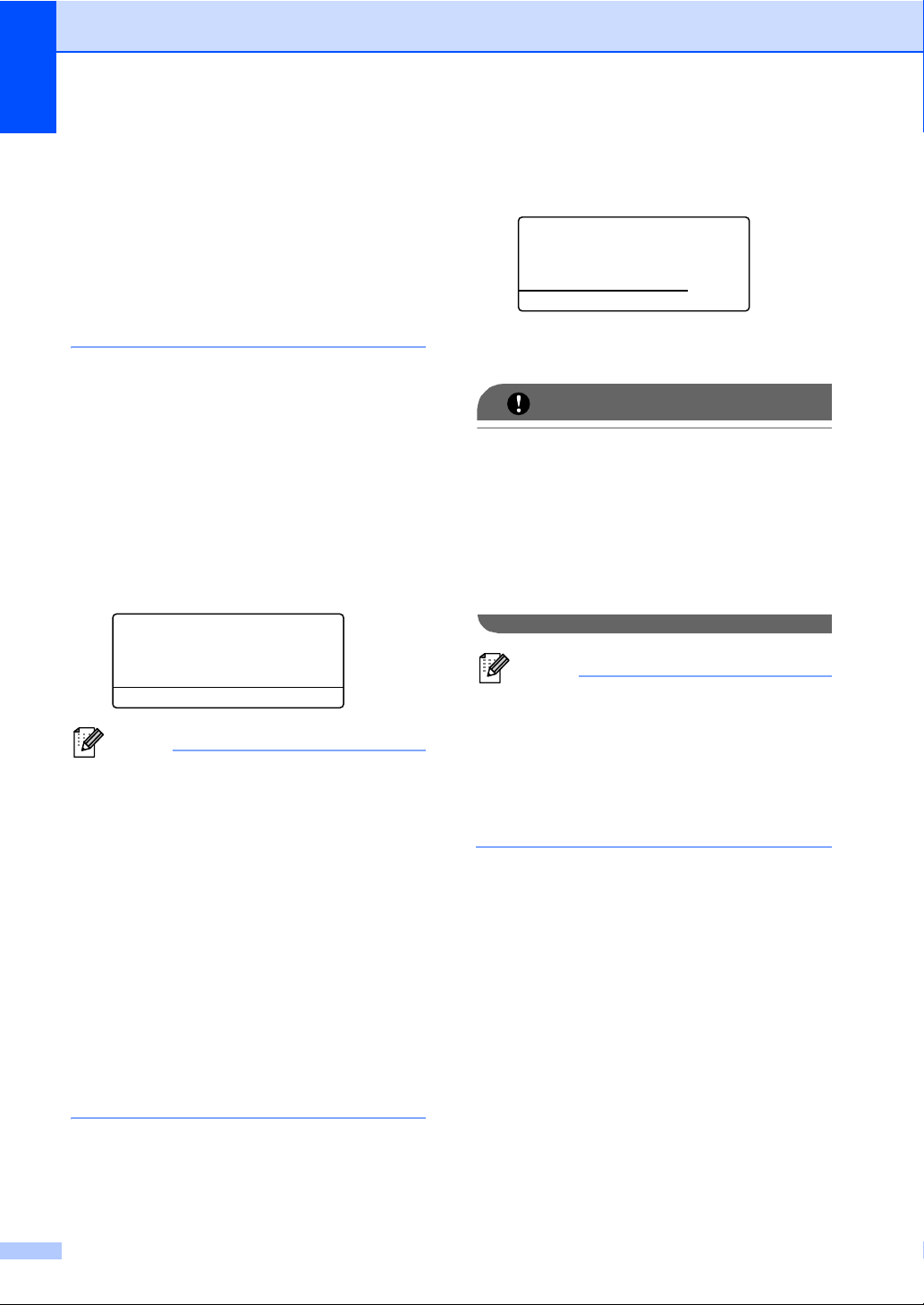
Bölüm 9
Not
ÖNEMLİ
Not
• Makine Derin Uyku modundayken, bir
USB flaş bellek sürücüsünü USB
doğrudan arayüzüne bağlasanız bile LCD
herhangi bir bilgi göstermez. Makineyi
uyandırmak için Direkt düğmesine basın
ve Doğrudan tuşunu aydınlatın ve sonra
Doğrudan Yazdırma menüsünü
görüntülemek için Direkt öğesine tekrar
basın.
c Aşağıdakilerden birini yapın:
Değiştirmek istediğiniz bir ayarı
seçmek için a veya b üzerine basın
ve OK tuşuna basın, bunun ardından
bu ayar için bir seçim yapmak
amacıyla a veya b üzerine basın ve
OK tuşuna basın.
Eğer mevcut varsayılan ayarları
değiştirmek istemiyorsanız, d no'lu
adıma gidin.
Dos. Seti Bas
aKağıt Boyutu
Ortam Türü
bÇok Sayfalı
ab VEYA TAMAM
• Şu ayarları seçebilirsiniz:
Kağıt Boyutu
Ortam Türü
Çok Sayfalı
Yön
e İstediğiniz kopya sayısını girmek için
arama tuşlarına basın.
OK tuşuna basın.
Dogrdan Baskla
FILE_1.PDF
Kopya Sayısı:
Başlat'a basın
f Verileri yazdırmak için Mono Başlat
veya Renkli Başlat üzerine basın.
• Makinenizin hasar görmesini önlemek
için, USB doğrudan arabirimine dijital
kamera veya USB Flash bellek sürücüsü
dışında bir aygıt BAĞLAMAYIN.
• Makine yazdırmayı tamamlamadan USB
doğrudan arabiriminden USB Flash bellek
sürücüsünü veya dijital kamerayı
ÇIKARMAYIN.
Doğrudan Yazdırma için varsayılan
ayarları değiştirmek isterseniz, makine
Doğrudan Yazdırma modunda
olmadığında Kontrol panelini
kullanabilirsiniz. USB Direkt I/F
menüsüne girmek için Menü, 5 tuşuna
basın. (Bkz. Menü tablosu sayfa 147.)
Çift Taraflı
Sıralama
Çekmece Kullnm
Baskı Kalitesi
PDF Seçenek
• Dosya türüne bağlı olarak, bu ayarların
bazıları görünmeyebilir.
d İşiniz tamamlandığında Mono Başlat
veya Renkli Başlat üzerine basın.
50

10
Bir bilgisayardan yazdı rma 10
10
Doküman yazdırma 10
Makine bilgisayarınızdan veri alabilir ve
yazdırabilir. Bir bilgisayardan yazdırmak için
yazıcı sürücüsünü yükleyin. (Yazıcı ayarları
hakkında ayrıntılar için Yazılım Kullanıcı
Kılavuzu içinde Windows
veya Macintosh için Yazdırma ve Fakslama
konusuna bakın.)
a Yükleme CD-ROM’undaki Brother
yazıcı sürücüsünü yükleyin. (Bkz. Hızlı
Kurulum Kılavuzu.)
b Uygulamanızdan, Baskı komutunu
seçin.
c Yazdır iletişim kutusunda makinenizin
adını seçin ve Özellikler öğesini
tıklayın.
®
için Yazdırma
d Özellikler iletişim kutusunda istediğiniz
ayarları seçin.
KağıtBoyutu
Yönelim
Kopyalar
Medya Türü
Baskı Kalitesi
Renkli / Mono
Birden Fazla Sayfa
Çift Taraflı /Kitapçık
Kağıt Kaynağı
e Yazdırmaya başlamak için Tamam
öğesini tıklayın.
51

Not
Bir bilgisayara tarama 11
11
ControlCenter4’ü (Windows®) kullanarak belgeyi PDF dosyası olarak tarama
(Macintosh kullanıcıları için) Bkz. Tarama, Yazılım Kullanıcı Kılavuzu.
PC’nizdeki ekranlar modelinize bağlı olarak değişebilir.
ControlCenter4, hızlı bir şekilde ve kolaylıkla en sık kullandığınız uygulamalara erişmenizi
sağlayan bir yazılım yardımcı programıdır. ControlCenter4’ü kullanma manüel olarak belirli
uygulamaları başlatma ihtiyacını ortadan kaldırır. ControlCenter4’ü bilgisayarınızda
kullanabilirsiniz.
a Belgenizi yerleştirin. (Bkz. Dokümanları yükleme sayfa 27.)
b Başlat/Tüm Programlar/Brother/XXX-XXXX (burada XXX-XXXX model
adınızdır)/ControlCenter4 öğesini tıklayarak ControlCenter4’ü açın. ControlCenter4
uygulaması açılır.
c ControlCenter4’ü kullanmadan önce Giriş Modu veya Gelişmiş Modu öğesini seçin.
11
d Kullanmak istediğiniz makinenin Model açılır listesinden seçildiğinden emin olun.
52

Bir bilgisayara tarama
11
1
2
4
5
3
e Bir klasöre kaydetmek için dosya türünü ayarlayın. Varsayılan olarak taranan veriler
JPEG (*.jpg) olarak kaydedilir.
Yapılandırma öğesini tıklayın ve sonra Düğme ayarları, Tara ve Dosya öğesini seçin.
Yapılandırma iletişim kutusu görünür. Varsayılan ayarları değiştirebilirsiniz.
1 PDF (*.pdf) öğesini Dosya Türü açılır listesinden seçin.
2 Belge için kullanmak istediğiniz dosya adını girebilirsiniz.
3 Dosyayı varsayılan klasöre kaydedebilir veya Gözat düğmesini tıklayarak tercih
ettiğiniz klasörü seçebilirsiniz.
4 Çözünürlük açılır listesinden bir tarama çözünürlüğü seçebilirsiniz.
5Açılır listeden belge boyutunu seçebilirsiniz.
f Tamam öğesini tıklayın.
53

Bölüm 11
g Dosya öğesini tıklayın.
Makine tarama işlemine başlar. Taranan verilerin kaydedildiği klasör otomatik olarak açılır.
54

Bir bilgisayara tarama
11
TARAMA tuşu ayarlarını değiştirme 11
Taramadan önce 11
Makineyi bir tarayıcı olarak kullanmak için bir tarayıcı sürücüsü yükleyin. Makine bir ağdaysa,
TCP/IP adresiyle yapılandırın.
Yükleme CD-ROM’undaki tarayıcı sürücülerini yükleyin. (Bkz. Hızlı Kurulum Kılavuzu.)
Ağdan tarama çalışmıyorsa makineyi bir TCP/IP adresiyle yapılandırın. (Bkz. Yazılım Kullanıcı
Kılavuzu içindeki Ağdan Taramayı Yapılandırma.)
TARAMA tuşu ayarları 11
Makinenizin TARAMA tuşu ayarlarını ControlCenter4’ü kullanarak değiştirebilirsiniz.
a Başlat/Tüm Programlar/Brother/XXX-XXXX (burada XXX-XXXX model
adınızdır)/ControlCenter4 öğesini tıklayarak ControlCenter4’ü açın. ControlCenter4
uygulaması açılır.
b Kullanmak istediğiniz makinenin Model açılır listesinden seçildiğinden emin olun.
c Cihaz Ayarları sekmesini tıklayın.
d Aygıt Tarama Ayarları öğesini tıklayın.
55

Bölüm 11
1
2
4
5
3
e Dosya sekmesini seçin. Varsayılan ayarları değiştirebilirsiniz.
1Açılır listeden dosya türünü seçebilirsiniz.
2 Belge için kullanmak istediğiniz dosya adını girebilirsiniz.
3 Dosyayı varsayılan klasöre kaydedebilir veya Gözat düğmesini tıklayarak tercih
ettiğiniz klasörü seçebilirsiniz.
4 Çözünürlük açılır listesinden bir tarama çözünürlüğü seçebilirsiniz.
5Açılır listeden belge boyutunu seçebilirsiniz.
f Tamam öğesini tıklayın.
56

Bir bilgisayara tarama
11
Not
TARAMA tuşunu kullanarak tarama 11
a Belgenizi yerleştirin. (Bkz. Dokümanları yükleme sayfa 27.)
b (TARAMA) tuşuna basın.
c a veya b tuşuna basarak PC'ye Tara öğesini seçin.
OK tuşuna basın.
d a veya b tuşuna basarak Dosya öğesini seçin.
OK tuşuna basın.
e (MFC-9465CDN)
Çift taraflı ayarını değiştirmek istiyorsanız, a veya b öğesine basarak 1taraflı,
2trf'lı (U)knr veya 2trf'lı (K)knr öğesini seçin.
OK tuşuna basın.
f (Ağ kullanıcıları için)
a veya b tuşuna basarak göndermek istediğiniz hedef bilgisayarı seçin.
OK tuşuna basın.
LCD, bir PIN numarası girmenizi isterse, kumanda panelindeki arama tuşlarını kullanarak
hedef bilgisayar için 4 basamaklı PIN numarasını girin.
OK tuşuna basın.
g Mono Başlat veya Renkli Başlat tuşuna basın.
Makine tarama işlemine başlar.
İstediğiniz tarama modunu seçin.
Tarama hedefi:
• USB
• Ag
• FTP
• E-posta
• Resim
• OCR
• Dosya
57
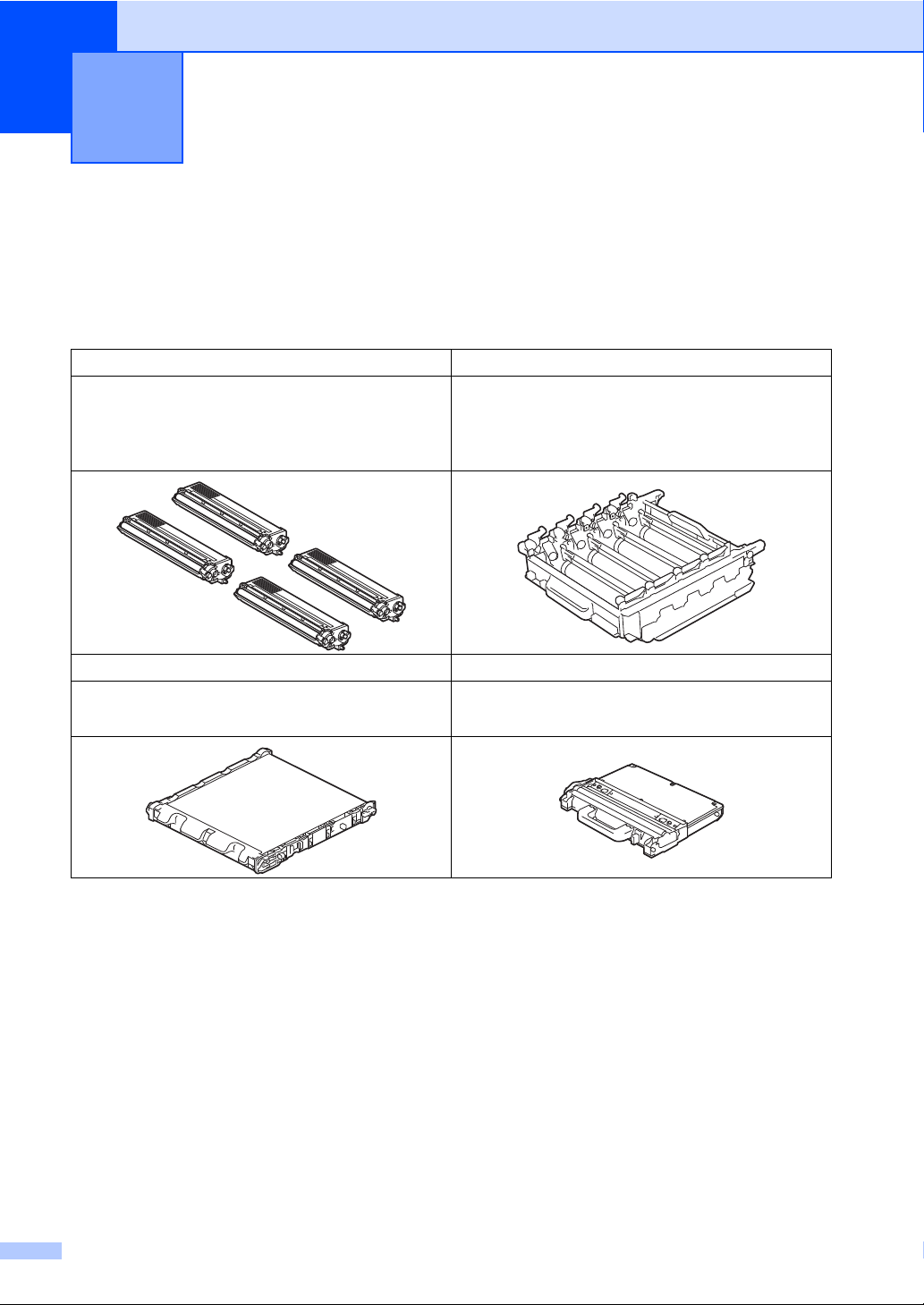
Düzenli bakım A
A
Sarf malzemelerini değiştirme A
Aşağıdaki mesajlar Hazır modunda LCD ekranda görüntülenir. Bu mesajlar, sarf malzemelerinin
ömrü bitmeden bunları değiştirmenize dair gelişmiş uyarılar sunar. Makine yazdıramayacak
duruma gelmeden yedek sarf malzemesi satın almanız yerinde olacaktır.
Toner kartuşu Drum Ünitesi
Bkz. Bir Toner kartuşu değiştirme sayfa 62.
Model Adı: TN-340BK, TN-348BK, TN-340C,
TN-345C, TN-348C, TN-340M, TN-345M,
TN-348M, TN-340Y, TN-345Y, TN-348Y
Bkz. Drum ünitesini değiştirme sayfa 68.
Model Adı: DR-340CL
Kayış ünitesi Atık toner kutusu
Bkz. Kayış ünitesini değiştirme sayfa 75.
Model Adı: BU-300CL
Bkz. Atık toner kutusunu değiştirme sayfa 81.
Model Adı: WT-300CL
58

Düzenli bakım
A
LCD mesajları Değiştirilecek sarf
malzemesi
Toner Az
Yeni X Toner
Kartuşunu
Toner kartuşu
X = Siyah, Cyan,
Magenta, Sarı
hazırlayın.
Yaklaşık ömrü Nasıl
değiştirileceği
<Siyah>
2.500 sayfa
6.000 sayfa
123
125
Bkz. sayfa 62.
<Cyan, Magenta,
Sarı>
1.500 sayfa
3.500 sayfa
6.000 sayfa
ATK SONA YAKIN Atık toner kutusu
1
A4 veya Letter boyutunda tek taraflı sayfalar.
2
Kartuşun yaklaşık çıktı kapasitesi ISO/IEC 19798'e uygun olarak beyan edilmiştir.
3
Standart toner kartuşu
4
Yüksek kapasiteli toner kartuşu
5
Süper Yüksek kapasiteli toner kartuşu
50.000 sayfa
123
124
125
1
Bkz. sayfa 81. WT-300CL
Model adı
TN-340BK
TN-348BK
TN-340C
TN-345C
TN-348C
TN-340M
TN-345M
TN-348M
TN-340Y
TN-345Y
TN-348Y
3
,
5
,
3
,
4
,
5
,
3
,
4
,
5
,
3
,
4
,
5
59

Aşağıdaki mesajlar LCD’de göründüğünde makineyi düzenli olarak temizlemeniz ve sarf
malzemelerini değiştirmeniz gerekir.
LCD mesajları Değiştirilecek sarf
malzemesi
Toneri
Toner kartuşu <Siyah>
Değiştir
PARÇA DEGİŞTİR
Drum Ünitesi
Drum
Drum Durdu
PARÇA DEGİŞTİR
Kayış ünitesi
KAYIŞ ÜNİTESİ
ATK'YI
Atık toner kutusu
DEGİŞTİR
PARÇA DEGİŞTİR
Fiksaj ünitesi
Fiksaj Birimi
PARÇA DEGİŞTİR
Lazer ünitesi
Lazer Ünitesi
PARÇA DEGİŞTİR
Kağıt besleme kiti 1
Kağ.Bes.Tak.1
PARÇA DEGİŞTİR
Kağıt besleme kiti 2
Kağ.Bes.Tak.2
PARÇA DEGİŞTİR
Kağ.Bes.Tak.ÇA
Kağıt besleme kiti
MP
Yaklaşık ömrü Nasıl
değiştirileceği
Bkz. sayfa 62.
2.500 sayfa
6.000 sayfa
125
127
<Cyan, Magenta,
Sarı>
1.500 sayfa
3.500 sayfa
6.000 sayfa
25.000 sayfa
50.000 sayfa
50.000 sayfa
100.000 sayfa
125
126
127
134
1
1
1
Bkz. sayfa 69. DR-340CL
Bkz. sayfa 75. BU-300CL
Bkz. sayfa 81. WT-300CL
Fiskaj ünitesini değiştirmek için Brother
satıcınızla temas kurun.
1
100.000 sayfa
Lazer ünitesini değiştirmek için Brother
satıcınızla temas kurun.
1
100.000 sayfa
Kağıt besleme kiti 1’i değiştirmek için
Brother satıcınızla temas kurun.
1
100.000 sayfa
Kağıt besleme kiti 2’yi değiştirmek için
Brother satıcınızla temas kurun.
50.000 sayfa
1
Kağıt besleme kiti MP’yi değiştirmek için
Brother satıcınızla temas kurun.
Model adı
TN-340BK
TN-348BK
TN-340C
TN-345C
TN-348C
TN-340M
TN-345M
TN-348M
TN-340Y
TN-345Y
TN-348Y
5
,
7
,
5
,
6
,
7
,
5
,
6
,
7
,
5
,
6
,
7
1
A4 veya Letter boyutunda tek taraflı sayfalar.
2
Kartuşun yaklaşık çıktı kapasitesi ISO/IEC 19798'e uygun olarak beyan edilmiştir.
3
İş başına 1 sayfa.
4
Drum ömrü yaklaşıktır, kullanım türüne göre değişebilir.
5
Standart toner kartuşu
6
Yüksek kapasiteli toner kartuşu
7
Süper Yüksek kapasiteli toner kartuşu
60

Düzenli bakım
A
Not
•Eğer kullanılmış sarf malzemesini satıcıya iade etmemeyi tercih ederseniz, lütfen bunu yerel
yönetmelikler doğrultusunda atın ve evsel atıklardan ayırın. Sorularınız için yerel atık tasfiye
ofisinizle bağlantıya geçin. (Bkz. Güvenlik İle İlgili ve Yasal Hususlar Kitapçığı içinde EU
Direktifi 2002/96/EC ve EN50419.)
•Kullanılmış sarf malzemelerinin kazayla dökülmesini veya içindeki malzemenin etrafa
dağılmasını önlemek için bunları bir kağıt üzerine koymanızı tavsiye ederiz.
•Eğer tavsiye edilen kağıdın doğrudan eşdeğeri olmayan bir kağıt kullanırsanız, sarf
malzemelerinin ve makine parçalarının ömrü azalabilir.
• Toner kartuşun tahmini ömrü ISO/IEC 19798’ya göre hesaplanmışt
ır. Değiştirme sıklığı,
yazdırılan sayfaların karmaşıklığına, ne kadar veri içerdiklerine ve kullanılan baskı
malzemesine göre değişecektir.
61

Bir Toner kartuşu değiştirme A
Not
Model Adı: Toner kartuş model adı için, bkz.
Sarf malzemelerini değiştirme sayfa 58.
Toner Az A
Toner Az
Standart toner kartuşları yaklaşık 2.500 sayfa
(siyah) veya yaklaşık 1.500 sayfa (cyan,
magenta, sarı) yazdırabilir
1
. Yüksek Sonuçlu
toner kartuşları yaklaşık 3.500 sayfa (cyan,
magenta, sarı) yazdırabilir
1
. Süper Yüksek
Verimli toner kartuşları yaklaşık 6.000 sayfa
yazdırabilir (siyah, cyan, magenta, sarı).
Gerçek sayfa sayısı ortalama belge türünüze
bağlı olarak değişebilir. Toner kartuşu
azaldığında, LCD’de Toner Az gösterilir.
Makineyle sağlanan toner kartuşlar standard
toner kartuşlardır.
1
Kartuşun yaklaşık çıktı kapasitesi ISO/IEC 19798'e
uygun olarak beyan edilmiştir.
• Toner Az uyarısını gördüğünüzde yeni
bir toner kartuşunu hazır tutmanız iyi olur.
•Baskı kalitesinde yüksek kalite elde etmek
için sadece Brother Orijinal toner
kartuşları kullanmanızı tavsiye ederiz.
Toner kartuşu satın almak istediğinizde
lütfen Brother satıcınızla temas kurun.
• Toner kartuşunu değiştirirken makineyi
temizlemenizi tavsiye ederiz. Bkz.
Makineyi Temizleme ve Kontrol etme
sayfa 88.
Yeni...
LCD’de Toner Az Yeni X Toner
Kartuşunu hazırlayın. gösterilirse, yeni
bir toner kartuş satın alın ve bir
Toneri Değiştir mesajı almadan önce
hazır bulundurun. LCD’de ömrü bitmek üzere
olan toner rengi gösterilir (Cyan, Magenta,
Sarı veya Siyah).
Toneri Değiştir A
LCD'de aşağıdaki mesaj görüntülendiğinde,
toner kartuşunu değiştirmeniz gerekir:
Toneri Değiştir
Ön Kapağı...
LCD’nin son satırındaki mesaj, hangi rengin
değiştirilmesi gerektiğini bildirir.
Toner kartuş değiştirilinceye kadar makine
yazdırmayı durduracaktır. Yeni veya
kullanılmamış Brother Orijinal toner kartuş
Toneri Değiştir modunu sıfırlayacaktır.
•Eğer daha açık / daha koyu yazdırma için
baskı yoğunluğunu değiştirirseniz,
kullanılan toner miktarı da değişecektir.
• Toner kartuşunu açmadan bekletin,
açınca da hemen makineye yerleştirin.
62

Düzenli bakım
A
Toner kartuşları değiştirme A
a Makinenin açık olduğundan emin olun.
b Ön kapak açma düğmesine basın ve
sonra ön kapağı açın.
c Drum ünitesinin yeşil kolunu tutun.
Drum ünitesini duruncaya kadar dışarı
çekin.
63

d Toner kartuşun tutamağını tutun ve
UYARI
ÖNEMLİ
Not
kilidini açmak için yavaşça makineye
doğru itin. Sonra, drum ünitesinden
dışarı çekin. Bunu tüm toner kartuşlar
için tekrarlayın.
Bir toner kartuşunu ateşe ATMAYIN.
Patlayabilir ve yaralanmaya neden olabilir.
Makinenin içini ya da dışını temizlemek için,
amonyak, alkol, herhangi bir yanıcı madde
veya sprey içeren temizlik maddeleri
KULLANMAYIN. Aksi takdirde yangına
veya elektrik çarpmasına neden
olabilirsiniz.
Makineyi temizleme hakkında bilgi için
Güvenlik İle İlgili ve Yasal Hususlar
Kitapçığı içindeki Ürünü güvenli bir şekilde
kullanmak için konusuna bakın.
• Yanlışlıkla toner dökülmesi veya
dağılması olabileceğinden drum ünitesi
ve/veya toner kartuşu temiz, dengeli, düz
ve sabit bir yüzeye koymanızı, altlarına da
daha sonra atabileceğiniz bir kağıt veya
bez yerleştirmenizi tavsiye ederiz.
• Toner kartuşunu dikkatle tutun. Ellerinize
veya elbiselerinize toner dökülürse hemen
temizleyin veya soğuk suyla yıkayın.
•Yazdırma kalitesi sorunlarını önlemek için
şekillerde gösterilen gölgeli parçalara
DOKUNMAYIN.
• Toner tozunun kartuş dışına dökülmemesi
için kullanılmış drum ünitesini uygun bir
torbaya koyup sıkıca bağladığınızdan
emin olun.
•Eğer kullanılmış sarf malzemesini satıcıya
iade etmemeyi tercih ederseniz, lütfen
bunu yerel yönetmelikler doğrultusunda
atın ve evsel atıklardan ayırın. Sorularınız
için yerel atık tasfiye ofisinizle bağlantıya
geçin. (Bkz. Güvenlik İle İlgili ve Yasal
Hususlar Kitapçığı içinde EU Direktifi
2002/96/EC ve EN50419)
Toner solumamaya dikkat edin.
64

Düzenli bakım
A
Not
1
1
e Korona teli kapağının mandallarını
serbest bırakmak için çekin (1) ve sonra
kapağı açın.
f Yeşil çıkıntıyı bir kaç defa sağdan sola
ve soldan sağa hafifçe kaydırarak drum
ünitesi içindeki korona telini temizleyin.
Çıkıntıyı normal konumuna geri
döndürdüğünüzden emin olun (a) (1). Aksi
halde, yazdırılan sayfalarda dikey şerit
olabilir.
65

g Korona teli kapağını kapatın.
ÖNEMLİ
h Kalan üç korona telini temizlemek için e
ila g no’lu adımları tekrarlayın.
i Yeni toner kartuşunu açın. Tonerin
kartuş içerisinde düzgün şekilde
dağılmasını sağlamak için birkaç kez
hafifçe sallayın.
• Toneri makineye koymadan hemen önce
ambalajını açın. Eğer bir toner kartuşu
uzun bir süre açık olarak bekletilirse,
tonerin ömrü kısalır.
•Eğer açılmış bir drum ünitesi doğrudan
güneş ışığına maruz kalırsa veya oda
ışığında bekletilirse, ünite zarar görebilir.
• Brother makineler belirli bir özellikteki
tonerle çalışmak üzere tasarlanmıştır ve
Brother Orijinal toner kartuşlar
kullanıldığında optimum performans
seviyesinde çalışacaktır. Başka özelliklere
sahip toner veya toner kartuşlarının
kullanılması durumunda Brother bu en iyi
performans seviyesini garanti edemez.
Brother bu nedenle, bu makine ile Brother
Orijinal kartuşları dışındaki kartuşların
kullan
ılmasını ya da boş kartuşların başka
kaynaklardan alınan tonerle
doldurulmasını tavsiye etmemektedir.
Brother Orijinal ürünlerinden farklı toner
veya toner kartuşlarının kullanılması
sonucunda, bu ürünlerin makine ile
uyumsuz olması veya uygun olmaması
nedeniyle drum ünitesine veya bu
makinenin başka bir parçasına zarar
gelirse, bu nedenle gerekecek onarımlar
garanti kapsamı içerisinde olmayabilir.
66

Düzenli bakım
A
ÖNEMLİ
j Koruyucu kapağı çıkarın.
Koruyucu kapağı çıkardıktan sonra toner
kartuşunu drum ünitesine hemen
yerleştirin. Yazdırma kalitesinde bir
düşme olmasını önlemek için şekillerde
gösterilen gölgeli parçalara
DOKUNMAYIN.
k Toner kartuşun tutamağını tutun ve
toner kartuşu drum ünitesine kaydırın,
sonra yerine oturduğunu duyuncaya
kadar yavaşça kendinize doğru itin.
Toner kartuşun rengiyle drum
ünitesindeki renk etiketinin örtüşmesine
dikkat edin. Bunu tüm toner kartuşlar
için tekrarlayın.
C
M
Y
K
C - Cyan M - Magenta
Y - Sarı K - Siyah
67

l Drum ünitesini duruncaya kadar içeri
Not
ÖNEMLİ
itin.
Drum ünitesini değiştirme A
Model adı: DR-320CL
Yeni bir drum ünitesi yaklaşık olarak 25.000
A4 veya Letter boyutunda tek taraflı sayfa
yazdırabilir.
En iyi performansı elde etmek için Brother
Orijinal drum ünitesini ve Brother Orijinal
toner üniteleri kullanın. Üçüncü bir partiye
ait drum ünitesi veya toner ünitesi ile
yazdırmak sadece baskı kalitesini
düşürmekle kalmayabilir, aynı zamanda
makinenin kalitesini ve ömrünü olumsuz
etkileyebilir. Üçüncü bir partiye ait drum
veya toner ünitesi kullanımı nedeniyle
yaşanan sorunlar garanti kapsamında
olmayabilir.
Drum Hatası A
m Makinenin ön kapağını kapatın.
Bir toner kartuşu değiştirdikten sonra,
makinenin açma/kapama düğmesini
KAPATMAYIN veya ön kapağı LCD’deki
LÜTFEN BEKLEYİN mesajı silininceye
kadar ve Hazır moduna dönünceye kadar
AÇMAYIN.
Drum Hatası
Her bir renkteki
Korona teller kirlenmiş olabilir. Drum
ünitesindeki korona telleri temizleyin. (Bkz.
Korona telleri temizleme sayfa 94.)
Korona telleri temizlerseniz ve
Drum Hatası temizlenmezse, drum ünitesi
ömrünün sonuna gelmiştir. Drum ünitesini
yeni biriyle değiştirin.
68

Düzenli bakım
A
ÖNEMLİ
Drum Değiştir A
PARÇA DEGİŞTİR
Drum
Drum ünitesi nominal ömrünü aştı. Lütfen
drum ünitesini yeni biriyle değiştirin. Brother
Orijinal drum ünitesinin takılmasını öneririz.
Değiştirdikten sonra, yeni drum ünitesinde
bulunan talimatları izleyerek drum sayacını
sıfırlayın.
Drum Durdu A
Drum Durdu
Baskı kalitesini garanti etmeyiz. Lütfen drum
ünitesini yeni biriyle değiştirin. Brother Orijinal
drum ünitesinin takılmasını öneririz.
Drum ünitesini değiştirme A
• Drum ünitesini dikkatle çıkartın çünkü
toner içerebilir. Ellerinize veya
elbiselerinize toner dökülürse hemen
temizleyin veya soğuk suyla yıkayın.
• Drum ünitesini her değiştirdiğinizde,
makinenin iç kısmını temizleyin. (Bkz.
Makineyi Temizleme ve Kontrol etme
sayfa 88.)
a Makinenin açık olduğundan emin olun.
b Ön kapak açma düğmesine basın ve
sonra ön kapağı açın.
Değiştirdikten sonra, yeni drum ünitesinde
bulunan talimatları izleyerek drum sayacını
sıfırlayın.
69

c Drum ünitesinin yeşil kolunu tutun.
1
Drum ünitesini duruncaya kadar dışarı
çekin.
d Makinenin solundaki yeşil kilit kolunu (1)
saat yönünün tersine bırakma
konumuna çevirin. Drum ünitesinin yeşil
kollarını tutun, drum ünitesinin ön
tarafını kaldırın ve makineden çıkarın.
70

A
ÖNEMLİ
•Yanlışlıkla toner dökülmesi veya
UYARI
dağılması olabileceğinden drum ünitesi
ve/veya toner kartuşu temiz, düz bir
yüzeye koymanızı, altlarına da daha
sonra atabileceğiniz bir kağıt veya bez
yerleştirmenizi tavsiye ederiz.
• Makinenin statik elektrikten zarar
görmesini engellemek için, şekilde
gösterilen elektrotlara DOKUNMAYIN.
Düzenli bakım
e Toner kartuşun tutamağını tutun ve
kilidini açmak için yavaşça itin. Sonra,
drum ünitesinden dışarı çekin. Bunu tüm
toner kartuşlar için tekrarlayın.
Bir toner kartuşunu ateşe ATMAYIN.
Patlayabilir ve yaralanmaya neden olabilir.
Makinenin içini ya da dışını temizlemek için,
amonyak, alkol, herhangi bir yanıcı madde
veya sprey içeren temizlik maddeleri
KULLANMAYIN. Aksi takdirde yangına
veya elektrik çarpmasına neden
olabilirsiniz.
Makineyi temizleme hakkında bilgi için
Güvenlik İle İlgili ve Yasal Hususlar
Kitapçığı içindeki Ürünü güvenli bir şekilde
kullanmak için konusuna bakın.
•Taşırken drum ünitesinin yeşil kollarından
tutun. Drum ünitesinin yan tarafından
TUTMAYIN.
Toner solumamaya dikkat edin.
71

ÖNEMLİ
• Toner kartuşunu dikkatle tutun. Ellerinize
Not
veya elbiselerinize toner dökülürse hemen
temizleyin veya soğuk suyla yıkayın.
• Yanlışlıkla toner dökülmesi veya
dağılması olabileceğinden drum ünitesi
ve/veya toner kartuşu temiz, düz bir
yüzeye koymanızı, altlarına da daha
sonra atabileceğiniz bir kağıt veya bez
yerleştirmenizi tavsiye ederiz.
•Yazdırma kalitesi sorunlarını önlemek için
şekillerde gösterilen gölgeli parçalara
DOKUNMAYIN.
f Yeni drum ünitesini ambalajından
çıkartın ve koruyucu kapağı sökün.
• Toner tozunun ünite dışına dökülmemesi
için kullanılmış drum ünitesini bir torbaya
koyup sıkıca bağladığınızdan emin olun.
•Eğer kullanılmış sarf malzemesini satıcıya
iade etmemeyi tercih ederseniz, lütfen
bunu yerel yönetmelikler doğrultusunda
atın ve evsel atıklardan ayırın. Sorularınız
için yerel atık tasfiye ofisinizle bağlantıya
geçin. (Bkz. Güvenlik İle İlgili ve Yasal
Hususlar Kitapçığı içinde EU Direktifi
2002/96/EC ve EN50419)
72

A
ÖNEMLİ
•Yazdırma kalitesi sorunlarını önlemek için
şekillerde gösterilen gölgeli parçalara
DOKUNMAYIN.
Düzenli bakım
g Toner kartuşun tutamağını tutun ve
toner kartuşu yeni drum ünitesine
kaydırın, sonra yerine oturduğunu
duyuncaya kadar yavaşça kendinize
doğru itin. Toner kartuşun rengiyle drum
ünitesindeki renk etiketinin örtüşmesine
dikkat edin. Bunu tüm toner kartuşlar
için tekrarlayın.
• Drum ünitesini makineye koymadan
hemen önce ambalajını açın. Drum ünitesi
doğrudan güneş ışığına maruz kalırsa
veya oda ışığında bekletilirse, ünite zarar
görebilir.
C
M
Y
K
C - Cyan M - Magenta
Y - Sarı K - Siyah
73

h Yeşil kilit kolunun (1) şekilde gösterildiği
1
1
gibi bırakma konumunda olduğundan
emin olun.
i Drum ünitesinin kılavuz uçlarını (2)
makinenin her iki tarafındaki c
işaretleriyle (1) eşleştirin, sonra yavaşça
drum ünitesini yeşil kilit kolda duruncaya
kadar makineye kaydırın.
j Yeşil kilit kolunu (1) saat yönünde kilit
konumuna çevirin.
k Drum ünitesini duruncaya kadar içeri
itin.
1
2
l Makinenin ön kapağını kapatın.
74

Düzenli bakım
A
ÖNEMLİ
Drum sayacını sıfırlamak A
Bir drum ünitesinin yerine yenisini
koyduğunuzda, aşağıdaki adımları izleyerek
drum sayacını sıfırlamanız gerekir:
a Menü, 8, 4 tuşuna basın.
b a veya b tuşuna basarak Drum öğesini
seçin. OK tuşuna basın.
c Drum ünitesi sayacını sıfırlamak için 1
tuşuna basın.
d Durdur/Çık tuşuna basın.
Kayış ünitesini değiştirme A
Model adı: BU-300CL
Yeni bir kayış ünitesi yaklaşık olarak 50.000
A4 veya Letter boyutunda tek taraflı sayfa
yazdırabilir.
Kayışı Değiştir A
LCD'de aşağıdaki mesaj görüntülendiğinde,
kayış ünitesini değiştirmeniz gerekir:
PARÇA DEGİŞTİR
KAYIŞ ÜNİTESİ
•Kayış ünitesinin yüzeyine DOKUNMAYIN.
Dokunmanız durumunda yazdırma
kalitesi düşebilir.
•Kayış ünitesinin yanlış işlemlere tabi
tutulması sonucu meydana gelen zarar
garantinizi geçersiz kılabilir.
75

a Makinenin açık olduğundan emin olun.
b Ön kapak açma düğmesine basın ve
sonra ön kapağı açın.
c Drum ünitesinin yeşil kolunu tutun.
Drum ünitesini duruncaya kadar dışarı
çekin.
76

A
d Makinenin solundaki yeşil kilit kolunu (1)
ÖNEMLİ
1
saat yönünün tersine bırakma
konumuna çevirin. Drum ünitesinin yeşil
kollarını tutun, drum ünitesinin ön
tarafını kaldırın ve makineden çıkarın.
Düzenli bakım
• Yanlışlıkla toner dökülmesi veya
dağılması olabileceğinden drum ünitesi
ve/veya toner kartuşu temiz, düz bir
yüzeye koymanızı, altlarına da daha
sonra atabileceğiniz bir kağıt veya bez
yerleştirmenizi tavsiye ederiz.
• Makinenin statik elektrikten zarar
görmesini engellemek için, şekilde
gösterilen elektrotlara DOKUNMAYIN.
•Taşırken drum ünitesinin yeşil kollarından
tutun. Drum ünitesinin yan tarafından
TUTMAYIN.
77

•Yazdırma kalitesi sorunlarını önlemek için
ÖNEMLİ
şekillerde gösterilen gölgeli parçalara
DOKUNMAYIN.
e Kayış ünitesinin yeşil kolunu iki elle
tutarak kayış ünitesini yukarıya kaldırın,
sonra dışarı çekin.
Yazdırma kalitesi sorunlarını önlemek için
şekillerde gösterilen gölgeli parçalara
DOKUNMAYIN.
f Yeni kayış ünitesini paketinden çıkarın.
78

Düzenli bakım
A
1
g Yeni kayış ünitesini makineye geri
yerleştirin. Kayış ünitesinin düz
olduğundan ve yerine tam
oturduğundan emin olun.
h Yeşil kilit kolunun (1) şekilde gösterildiği
gibi bırakma konumunda olduğundan
emin olun.
i Drum ünitesinin kılavuz uçlarını (2)
makinenin her iki tarafındaki c
işaretleriyle (1) eşleştirin, sonra yavaşça
drum ünitesini yeşil kilit kolda duruncaya
kadar makineye kaydırın.
1
2
79

j Yeşil kilit kolunu (1) saat yönünde kilit
1
konumuna çevirin.
k Drum ünitesini duruncaya kadar içeri
itin.
Kayış ünitesi sayacını sıfırlama A
Bir kayış ünitesinin yerine yenisini
koyduğunuzda, aşağıdaki adımları izleyerek
kayış ünitesi sayacını sıfırlamanız gerekir:
a Menü, 8, 4 tuşuna basın.
b Kayış Ünitesi seçimi için a veya b
tuşuna basın. OK tuşuna basın.
c Kayış ünitesi sayacını sıfırlamak için 1
tuşuna basın.
d Durdur/Çık tuşuna basın.
l Makinenin ön kapağını kapatın.
80

Düzenli bakım
A
UYARI
ÖNEMLİ
Atık toner kutusunu
değiştirme A
Model adı: WT-300CL
Yeni bir atık toner kutusu ile yaklaşık olarak
50.000 A4 veya Letter boyutunda tek taraflı
sayfa yazdırılabilir.
Atık Toner Kutusu Sona Yakın A
ATK SONA YAKIN
Eğer LCD'de ATK SONA YAKIN mesajı
görünürse, atık toner kutusunun ömrü bitmek
üzeredir. ATK'YI DEGİŞTİR mesajı
görüntülenmeden yeni bir atık toner kutusu
alın ve elinizde hazır tutun.
Atık Toner Kutusunu Değiştir A
LCD'de aşağıdaki mesaj görüntülendiğinde,
atık toner kutusunu değiştirmeniz gerekir:
a Makinenin açık olduğundan emin olun.
b Ön kapak açma düğmesine basın ve
sonra ön kapağı açın.
ATK'YI DEGİŞTİR
ATIK TONER...
Bir atık toner kutusunu ateşe ATMAYIN.
Patlayabilir.
Toneri dökmemeye dikkat edin.
SOLUMAYIN ve gözlerinize kaçmasına izin
vermeyin.
Atık toner kutusunu tekrar kullanmayın.
81

c Drum ünitesinin yeşil kolunu tutun.
1
Drum ünitesini duruncaya kadar dışarı
çekin.
d Makinenin solundaki yeşil kilit kolunu (1)
saat yönünün tersine bırakma
konumuna çevirin. Drum ünitesinin yeşil
kollarını tutun, drum ünitesinin ön
tarafını kaldırın ve makineden çıkarın.
82

A
ÖNEMLİ
•Yanlışlıkla toner dökülmesi veya
dağılması olabileceğinden drum ünitesi
ve/veya toner kartuşu temiz, düz bir
yüzeye koymanızı, altlarına da daha
sonra atabileceğiniz bir kağıt veya bez
yerleştirmenizi tavsiye ederiz.
• Makinenin statik elektrikten zarar
görmesini engellemek için, şekilde
gösterilen elektrotlara DOKUNMAYIN.
Düzenli bakım
•Yazdırma kalitesi sorunlarını önlemek için
şekillerde gösterilen gölgeli parçalara
DOKUNMAYIN.
•Taşırken drum ünitesinin yeşil kollarından
tutun. Drum ünitesinin yan tarafından
TUTMAYIN.
e Kayış ünitesinin yeşil kolunu iki elle
tutarak kayış ünitesini yukarıya kaldırın,
sonra dışarı çekin.
83

ÖNEMLİ
Yazdırma kalitesi sorunlarını önlemek için
Not
şekillerde gösterilen gölgeli parçalara
DOKUNMAYIN.
f İki parça turuncu ambalaj malzemesini
çıkarın ve atın.
84
Bu adım yalnızca atık toner kutusunu ilk
defa değiştirirken gerekir ve yedek atık
toner kutusu için gerekmez. Turuncu
renkli ambalaj parçaları nakliye sırasında
makinenizi korumak için fabrikada
yerleştirilmiştir.

Düzenli bakım
A
DİKKAT
Not
g Atık toner kutusunun yeşil kolunu tutun
ve atık toner kutusunu makineden
çıkartın.
Kazayla toner dökülmemesi veya etrafa
dağılmaması için atık toner kutusunu
dikkatle tutun. Ellerinize veya elbiselerinize
toner dökülürse hemen temizleyin veya
soğuk suyla yıkayın.
h Yeni atık toner kutusunu paketinden
çıkarın ve yeşil tutamacı kullanarak yeni
atık toner kutusunu makineye
yerleştirin. Atık toner kutusunun düz
olduğundan ve yerine tam
oturduğundan emin olun.
Kullanılmış atık toner kutusunu yerel
yönetmelikler doğrultusunda atın ve evsel
atıklardan ayırın. Sorularınız için yerel atık
tasfiye ofisinizle bağlantıya geçin.
85

i Kayış ünitesini makineye geri yerleştirin.
1
1
2
Kayış ünitesinin düz olduğundan ve
yerine tam oturduğundan emin olun.
j Yeşil kilit kolunun (1) şekilde gösterildiği
gibi bırakma konumunda olduğundan
emin olun.
k Drum ünitesinin kılavuz uçlarını (2)
makinenin her iki tarafındaki c
işaretleriyle (1) eşleştirin, sonra yavaşça
drum ünitesini yeşil kilit kolda duruncaya
kadar makineye kaydırın.
86

A
l Yeşil kilit kolunu (1) saat yönünde kilit
1
konumuna çevirin.
m Drum ünitesini duruncaya kadar içeri
itin.
Düzenli bakım
n Makinenin ön kapağını kapatın.
87

Makineyi Temizleme ve
UYARI
ÖNEMLİ
Kontrol etme A
Makinenin dışının
temizlenmesi A
Makinenin içini ve dışını düzenli olarak, kuru
ve tiftik içermeyen bir bezle temizleyin. Toner
kartuşunu veya drum ünitesini değiştirirken,
makinenin içini mutlaka temizleyin. Basılı
sayfalar toner ile lekelenmişse, makinenin
içini kuru ve tiftik içermeyen bir bezle
temizleyin.
Makinenin içini ya da dışını temizlemek için
herhangi bir yanıcı madde, sprey ya da
organik çözücü/sıvı içeren alkol ya da
amonyak KULLANMAYIN. Aksi takdirde
yangına veya elektrik çarpmasına neden
olabilirsiniz.
Toner solumamaya dikkat edin.
a Makineyi kapatın. Önce telefon hattı
kablosunu çıkarın, sonra tüm kabloları
çıkarın, sonra da güç kablosunu elektrik
prizinden çekin.
b Kağıt çekmecesini çekerek makineden
tamamen çıkarın.
c Tozu temizlemek için makinenin dışını
kuru, lif bırakmayan yumuşak bir bezle
silin.
Nötr deterjan kullanın. Tiner veya benzin
gibi uçucu sıvılarla temizlemek, makinenin
yüzeyine hasar verecektir.
88
d Kağıt çekmecesindeki kağıtları çıkarın.

Düzenli bakım
A
1
2
3
4
1
2
3
e Tozu temizlemek için kağıt çekmecesin
içini ve dışını kuru, lif bırakmayan
yumuşak bir bezle silin.
f Kağıtları yeniden yerleştirin ve kağıt
çekmecesini makineye geri takın.
g Önce makinenin güç kablosunu elektrik
prizine takın, tüm kabloları bağlayın ve
sonra telefon hat kablosunu bağlayın.
Makineyi açın.
Tarayıcı camını temizleme A
a Makineyi kapatın. Önce telefon hattı
kablosunu çıkarın, sonra tüm kabloları
çıkarın, sonra da güç kablosunu elektrik
prizinden çekin.
b (MFC-9465CDN) ADF doküman
desteğini (1) paketinden çıkarın ve
sonra ADF kapağını (2) açın.
Suyla nemlendirilmiş yumuşak, lif
bırakmayan bir bezle alttaki beyaz
çubuğu (3) ve tarayıcı camı kayışını (4)
temizleyin.
ADF kapağını kapatın (2) ve ADF
doküman desteğini katlayın (1).
c Belge kapağını kaldırın (1).
Yumuşak, lif bırakmayan suyla
nemlendirilmiş bir bezle altındaki beyaz
plastik yüzeyi (2) ve altındaki tarayıcı
camını (3) temizleyin.
89

d ADF ünitesinde, yumuşak, lif
Not
2
1
bırakmayan suyla nemlendirilmiş bir
bezle, beyaz çubuğu (1) ve altındaki
tarayıcı camı şeridini (2) temizleyin.
Yumuşak, lif bırakmayan suyla
nemlendirilmiş bir bezle tarayıcı camı ve
cam şeridini temizlemenin yanı sıra,
herhangi bir şey hissedip
hissetmeyeceğinizi görmek için cam
üzerinde parmak ucunuzu gezdirin. Kir
veya kalıntı hissederseniz, o alana
yoğunlaşarak camı yeniden temizleyin.
Temizleme işlemini üç veya dört defa
yinelemeniz gerekebilir. Sınamak için her
temizlikten sonra bir kopya alın.
e Önce makinenin güç kablosunu elektrik
prizine takın, tüm kabloları bağlayın ve
sonra telefon hat kablosunu bağlayın.
Makineyi açın.
Lazer tarayıcı pencerelerini
temizleme A
a Makineyi kapatın. Önce telefon hattı
kablosunu çıkarın, sonra tüm kabloları
çıkarın, sonra da güç kablosunu elektrik
prizinden çekin.
b Ön kapak açma düğmesine basın ve
sonra ön kapağı açın.
90

Düzenli bakım
A
1
c Drum ünitesinin yeşil kolunu tutun.
Drum ünitesini duruncaya kadar dışarı
çekin.
d Makinenin solundaki yeşil kilit kolunu (1)
saat yönünün tersine bırakma
konumuna çevirin. Drum ünitesinin yeşil
kollarını tutun, drum ünitesinin ön
tarafını kaldırın ve makineden çıkarın.
91
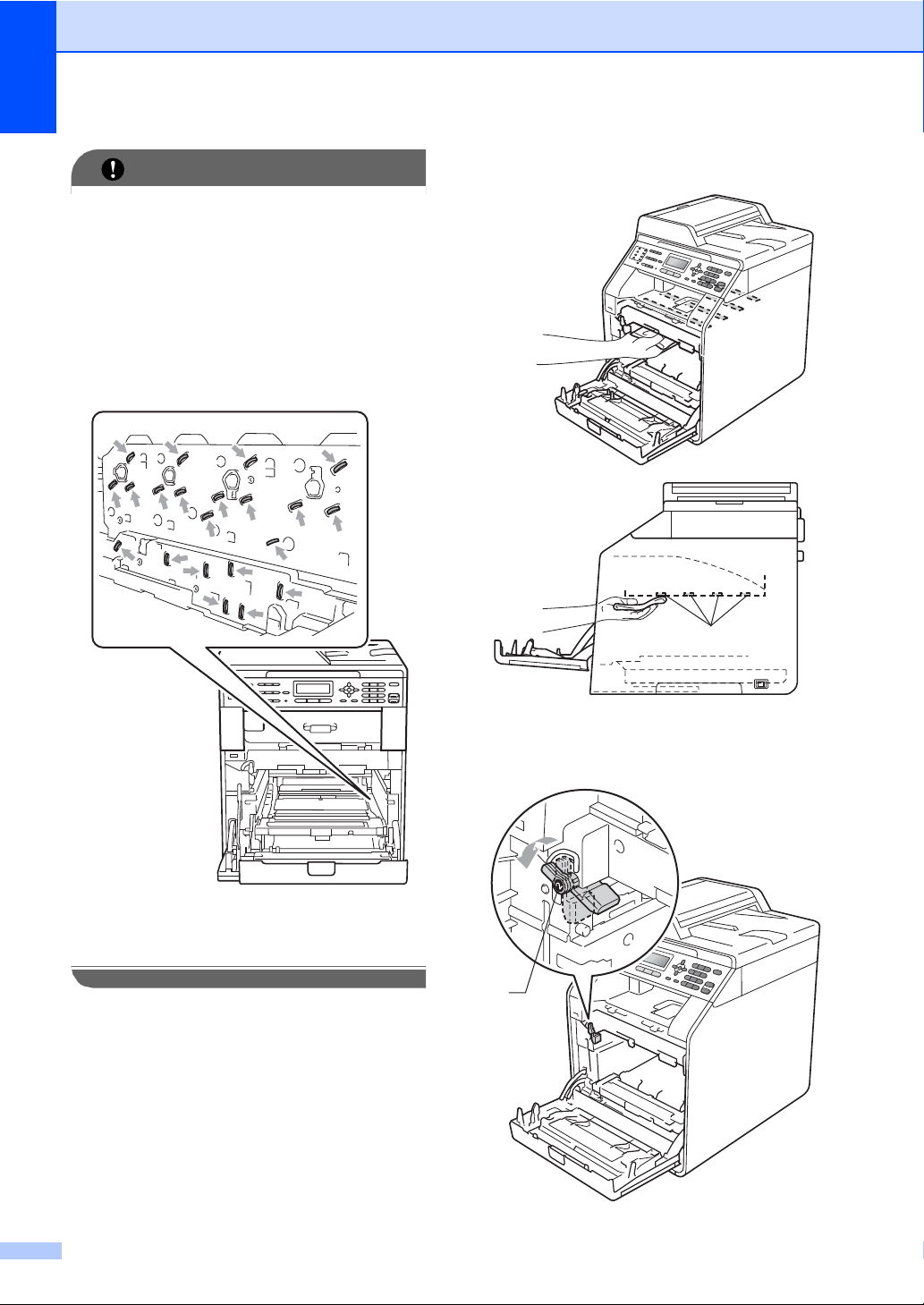
ÖNEMLİ
• Yanlışlıkla toner dökülmesi veya
1
dağılması olabileceğinden drum ünitesi
ve/veya toner kartuşu temiz, düz bir
yüzeye koymanızı, altlarına da daha
sonra atabileceğiniz bir kağıt veya bez
yerleştirmenizi tavsiye ederiz.
• Makinenin statik elektrikten zarar
görmesini engellemek için, şekilde
gösterilen elektrotlara DOKUNMAYIN.
e Dört tarayıcı penceresini (1) kuru, lif
bırakmayan bir bezle silin.
•Taşırken drum ünitesinin yeşil kollarından
tutun. Drum ünitesinin yan tarafından
TUTMAYIN.
f Yeşil kilit kolunun (1) şekilde gösterildiği
gibi bırakma konumunda olduğundan
emin olun.
1
92
